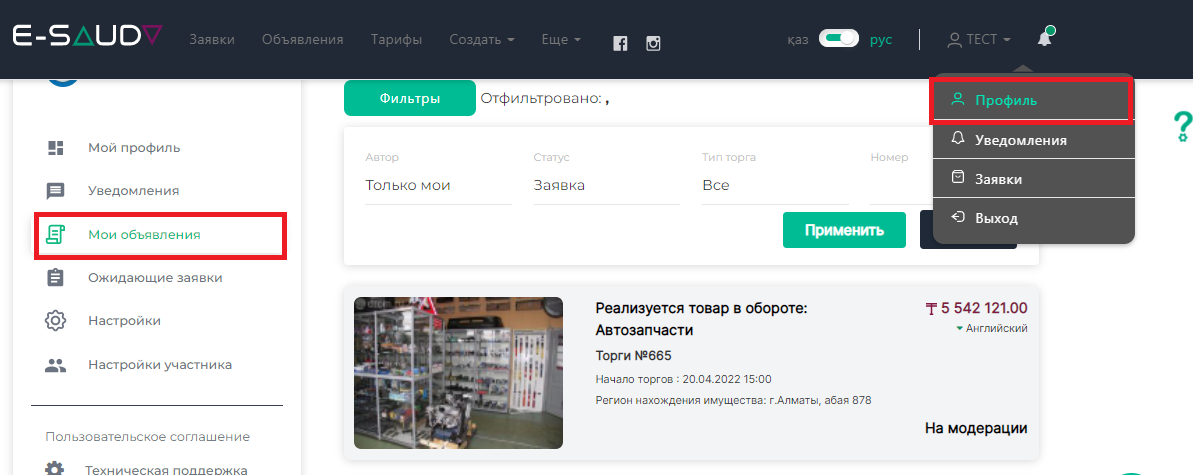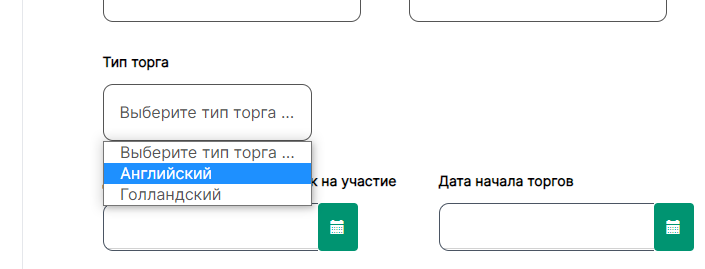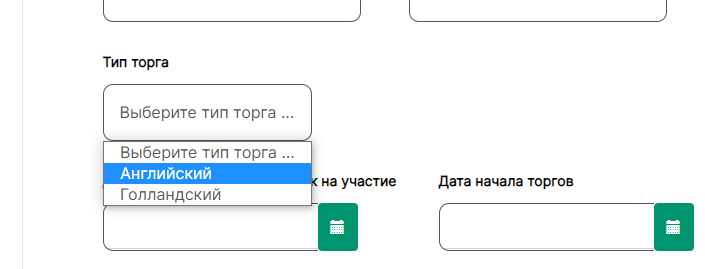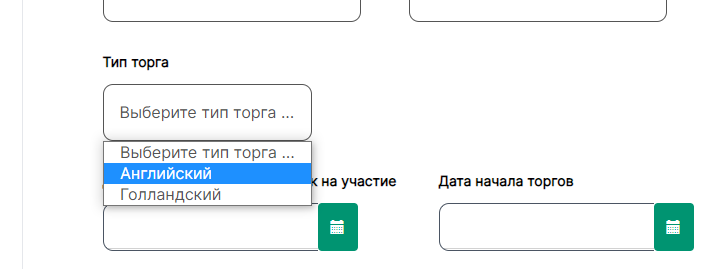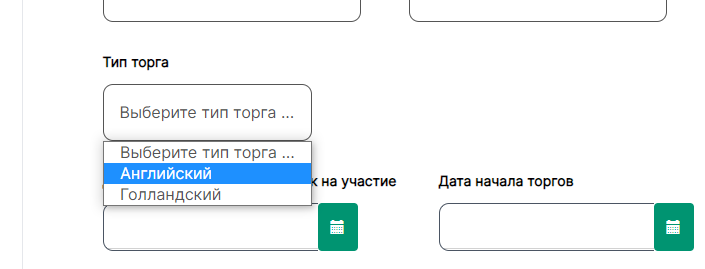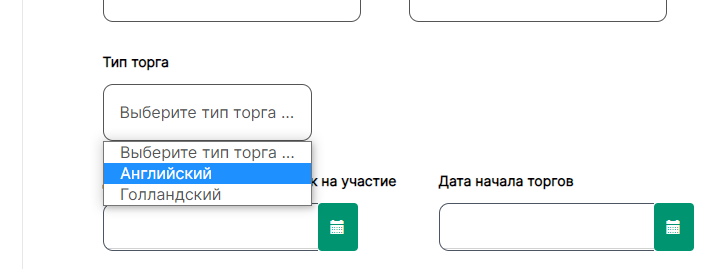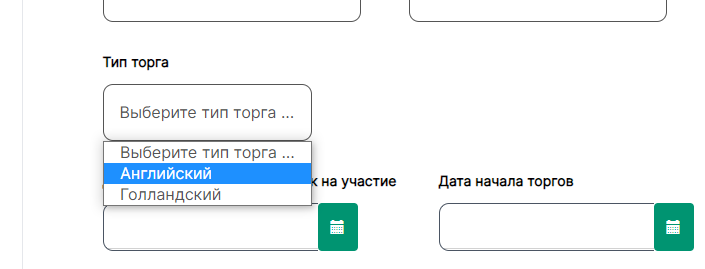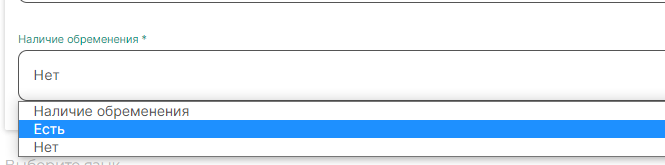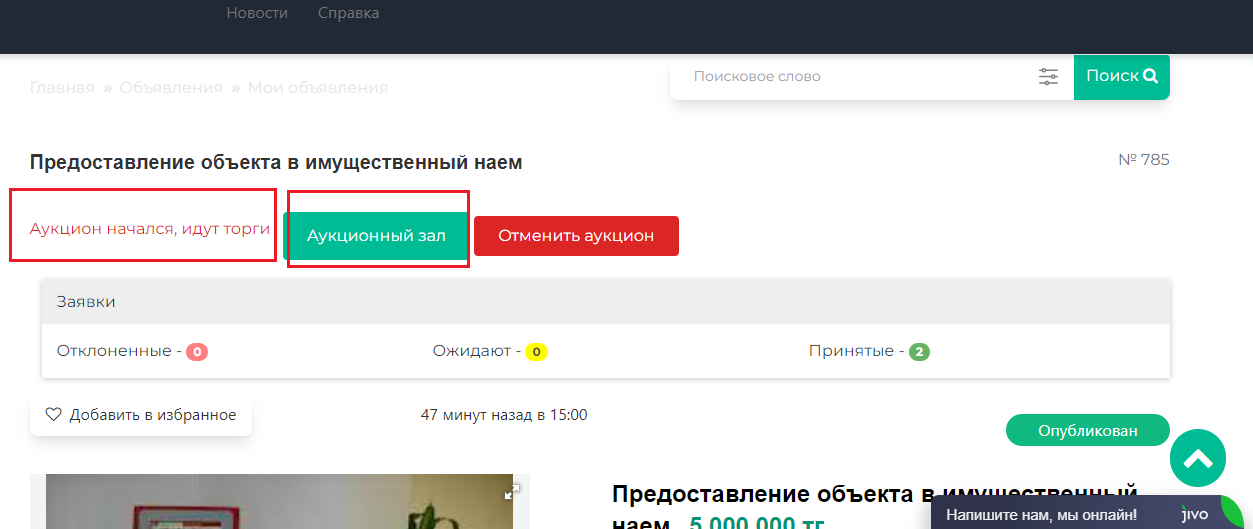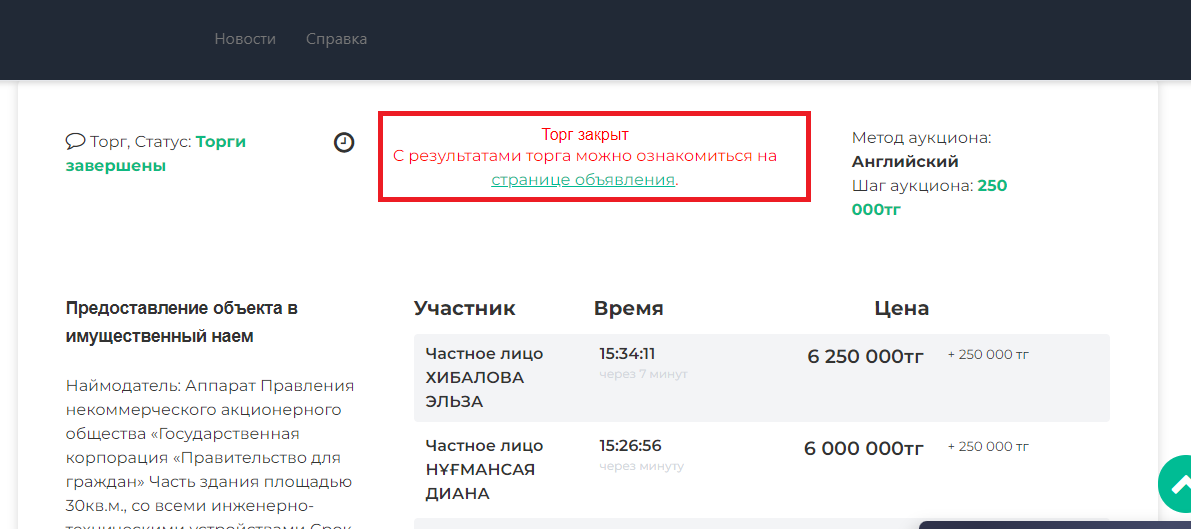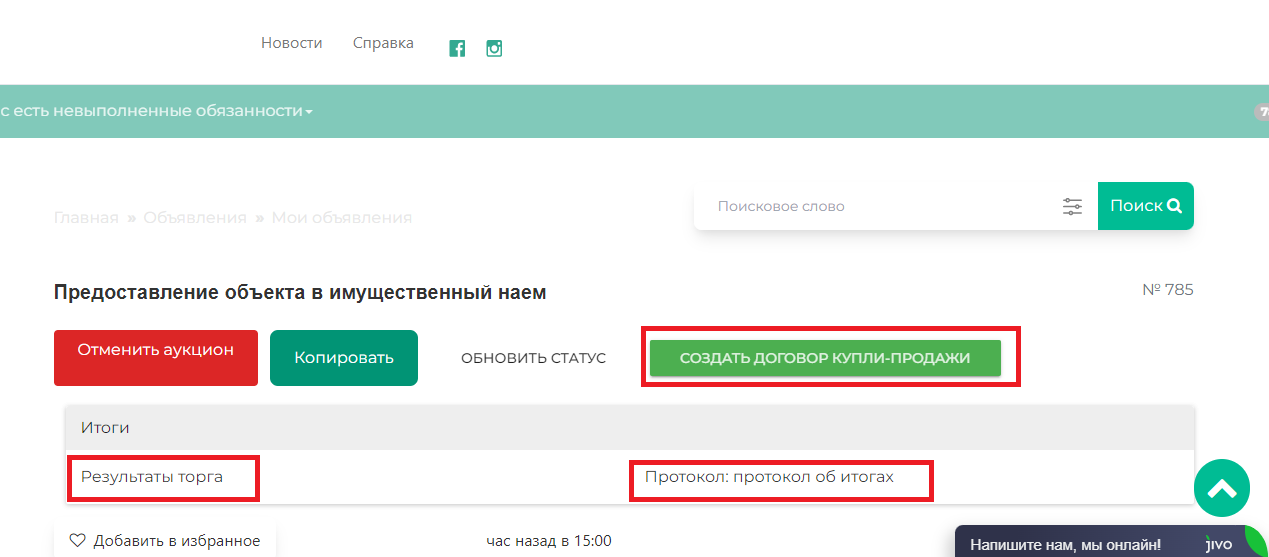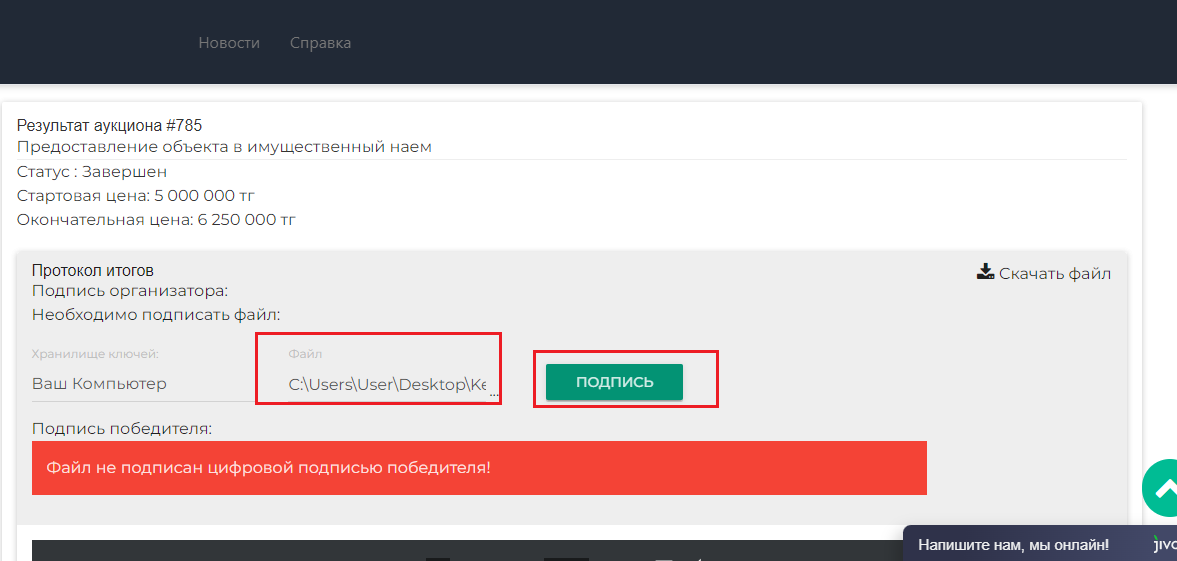Создание тендера, аукциона и объявлений
Пошаговое руководство для создания аукциона, тендера и объявления
- Создание аукциона английским методом
- Создание объявления на проведение аукциона автотранспорта
- Создание объявления на проведение аукциона жилого дома
- Создание объявления на проведение аукциона земельного участка
- Создание объявления на проведение аукциона квартиры
- Создание объявления на проведение аукциона недвижимости производственного/коммерческого назначения
- Создание объявления на проведение аукциона незавершенного строительства
- Создание объявления на проведение аукциона оборудования
- Создание объявления на проведение аукциона спецтехники
- Создание объявления на проведение аукциона товара в обороте
- Двухэтапный тендер
- Создание первого этапа двухэтапного тендера
- Создание заявки на участие в двухэтапном тендере
- Объявление второго этапа тендера
- Заключение договора имущественного найма из одного источника
- Заключение договора с победителем
- Как проходит второй этап тендера для продавца
- Модерация заявки на участие в тендере.
- Создание аукциона голландским методом
- Создание объявления на проведение аукциона автотранспорта
- Создание объявления на проведение аукциона жилого дома
- Создание объявления на проведение аукциона земельного участка
- Создание объявления на проведение аукциона квартиры
- Создание объявления на проведение аукциона недвижимости производственного/коммерческого назначения
- Создание объявления на проведение аукциона незавершенного строительства
- Создание объявления на проведение аукциона оборудования
- Создание объявления на проведение аукциона спецтехники
- Создание объявления на проведение аукциона товара в обороте
- Создание простого объявления
- Создание простого объявления на автотранспорт
- Создание простого объявления на жилой дом
- Создание простого объявления на земельный участок
- Создание простого объявления на квартиру
- Создание простого объявления на недвижимость производственного/ коммерческого назначения
- Создание простого объявления на незавершенного строительства
- Создание простого объявления на оборудования
- Создание простого объявления на спецтехнику
- Создание простого объявления на товар в обороте
Создание аукциона английским методом
Создание аукциона английским методом
Создание объявления на проведение аукциона автотранспорта
1. Чтобы создать аукцион, нажмите на кнопку Создать на верхней панели меню:

2. В выпадающем списке выберите Аукцион:

3. В окне Создать новое объявление заполните поля Телефон продавца, Электронная почта продавца, Адрес продавца:

4. В поле Вид реализации из выпадающего списка выберите нужный вариант:

4.1. В случае, если выставляется залоговое имущество, нажмите на название поля Залоговое имущество, чтобы появилась галочка:

4.2. Заполните поля Залогодатель, Направленные уведомления и отметки о получении, Место проведения торгов:

5. В случае необходимости в поле Публикация в СМИ укажите источник:

6. В поле Регион (область) из выпадающего списка выберите нужный вариант:

7. В поле Тип имущества из выпадающего списка выберите нужный тип:
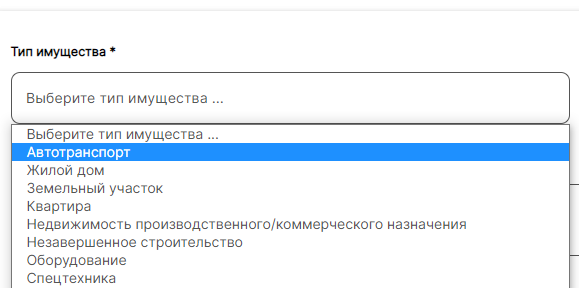
8. В поле с характеристиками заполните поля Марка автомобиля, Тип автомобиля, Год выпуска, Модель, Двигатель, Объем двигателя, Пробег, КПП, Привод, Руль и т.д.
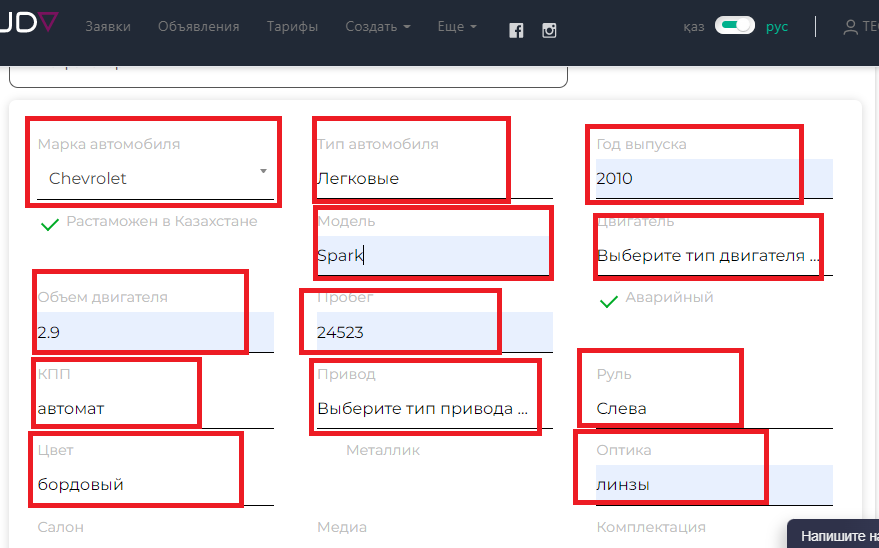
9. В поле Город/район выберите необходимый вариант:

10. В поле Районный центр/Поселок/Аул/Район выберите необходимый вариант:

11. В поле Адрес нахождения имущества укажите адрес:

12. В поле Наличие обременения выберите нужный вариант:

13. В полях Заголовок объявления и Описание объявления появится описание объекта, но вы можете его редактировать:
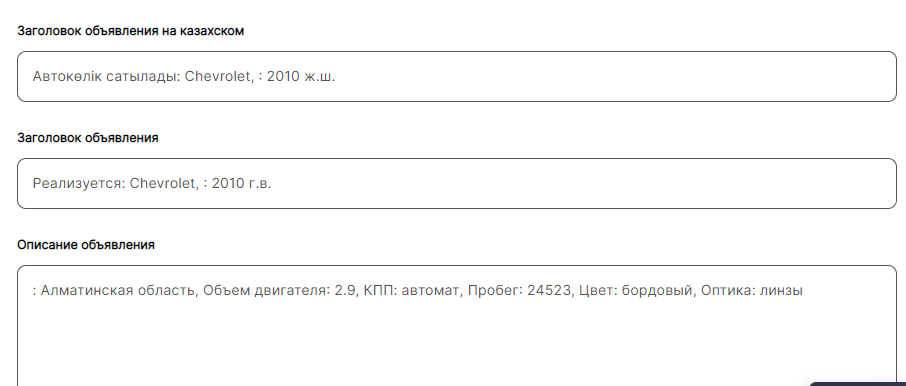
14. В поле Начальная сумма, тенге впишите вашу цену в тенге:

15. В поле Шаг аукциона, тенге автоматически появится сумма шага аукциона в тенге:

16. В поле Тип торга из выпадающего списка выберите Английский тип:
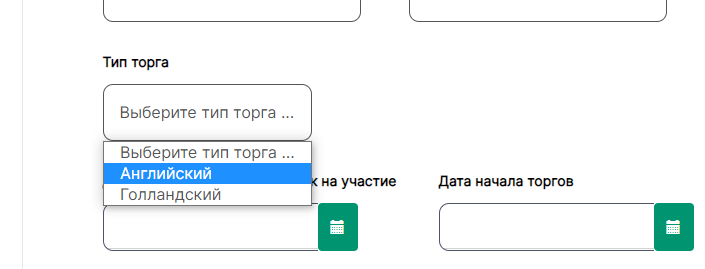
17. В поле Дата окончания приема заявок на участие кликните на кнопке с иконкой календаря. Важно! Правильно заполнить дату. Разница между датой окончания приема заявок и датой начала торгов должна составлять не менее 24 часов

18. В появившемся календаре выберите дату и время:




19. В поле Дата окончания приема заявок на участие появятся дата и время:

20. В поле Сумма гарантийного взноса автоматически появится сумма. Заполните поле Условия оплаты гарантийного взноса:

21. Заполните поле Платежные реквизиты:

22. В поле Фотография лота загрузите фотографию, нажав крестик в центре поля:

23. В открывшемся окне выберите нужную фотографию:
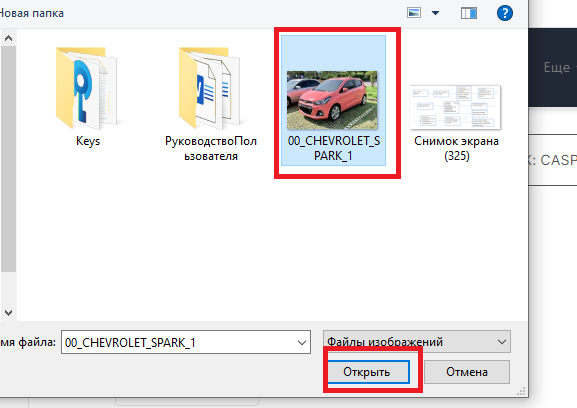
24. В поле Документация нажмите на кнопку Выбрать:

25. В открывшемся окне выделите нужный документ и нажмите Открыть:

26. Ваш документ загружен:

27.Нажмите на кнопку Создать внизу экрана:

28. Ваш аукцион создан:
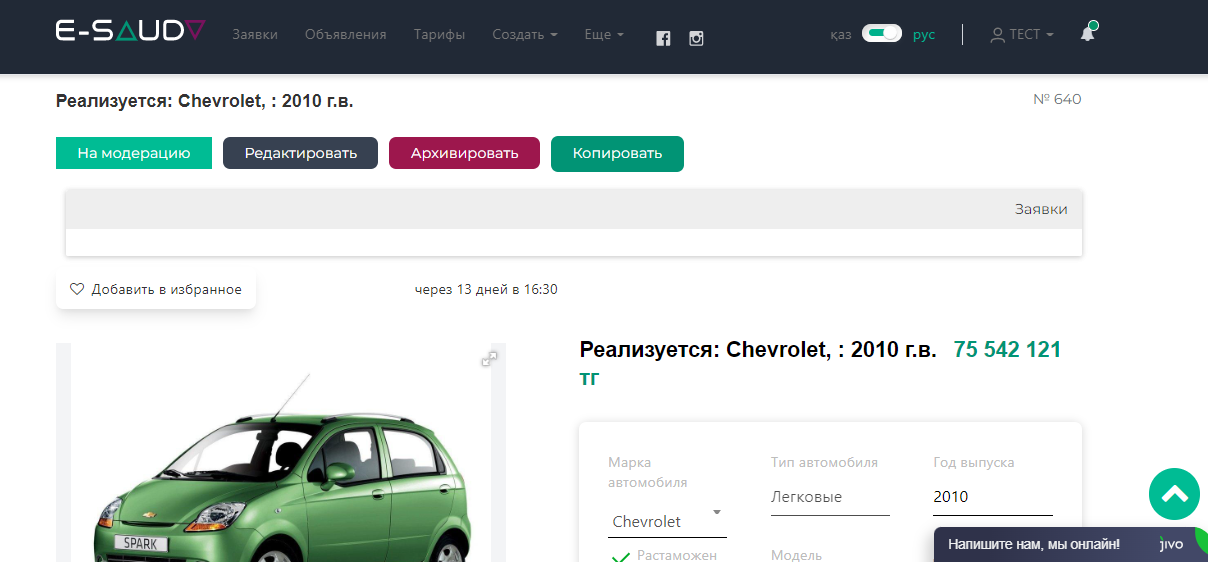
29. После создания необходимо отправить объявление на модерацию, нажав на кнопку На модерацию:
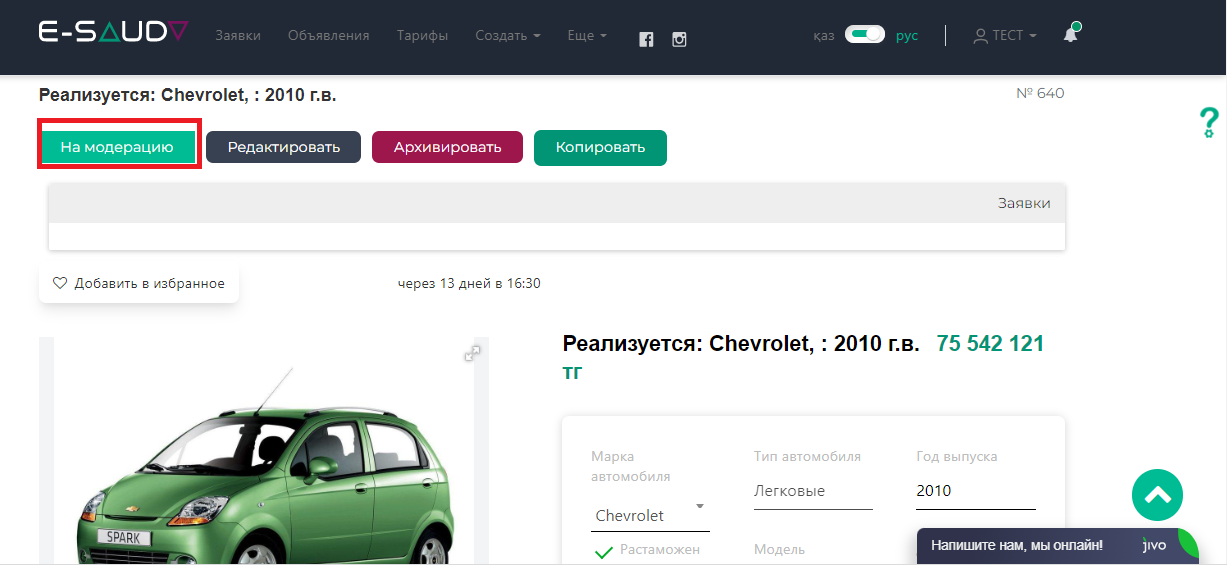
30. В верхней части окна появится уведомление Отправлена заявка на модерацию, ожидайте:

31. Статус вашего объявление можно посмотреть в Профиле, нажав на кнопку Мои объявления:
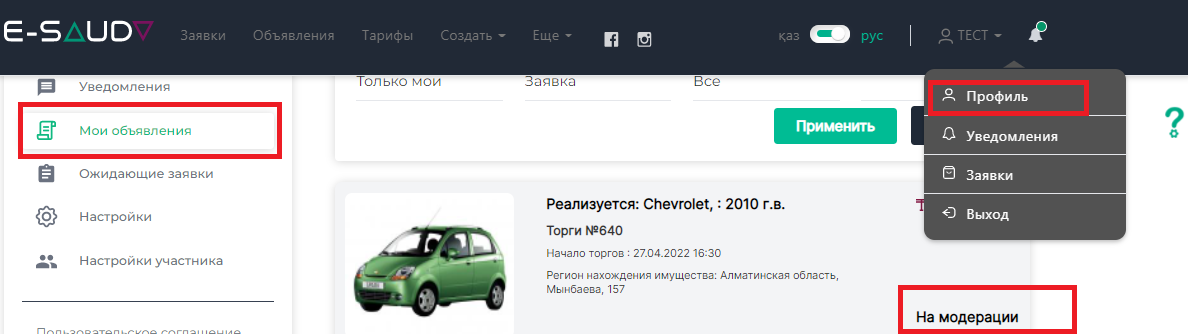
Создание аукциона английским методом
Создание объявления на проведение аукциона жилого дома
1. Чтобы создать аукцион, нажмите на кнопку Создать на верхней панели меню:

2. В выпадающем списке выберите Аукцион:
3. В окне Создать новое объявление заполните поля Телефон продавца, Электронная почта продавца, Адрес продавца:
4. В поле Вид реализации из выпадающего списка выберите нужный вариант:
4.1. В случае, если выставляется залоговое имущество, нажмите на название поля Залоговое имущество, чтобы появилась галочка:
4.2. Заполните поля Залогодатель, Направленные уведомления и отметки о получении, Место проведения торгов:
5. В случае необходимости в поле Публикация в СМИ укажите источник:
6. В поле Регион (область) из выпадающего списка выберите нужный вариант:
7. В поле Тип имущества из выпадающего списка выберите нужный тип:
8. В поле Тип строения из выпадающего списка выберите тип здания:
9. Заполните все поля и укажите точные данные:
10. В поле Мебель из выпадающего списка выберите нужный вариант:
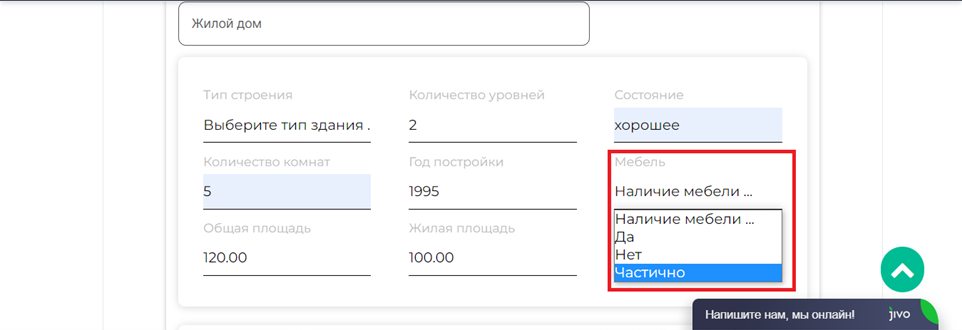
11. В поле с дополнительными характеристиками нажмите на название и снимите галочки с ненужных показателей:
12. В поле Город/район из выпадающего списка выберите нужный город или район:
13. В поле Адрес нахождения имущества впишите адрес:
14. В поле Наличие обременения выберите нужный вариант:
15. При необходимости выберите язык из выпадающего списка, нажав на кнопку «ru»:
16.В полях Заголовок объявления и Описание объявления появится описание объекта, но вы можете его редактировать:
17. В поле Начальная сумма, тенге впишите вашу цену в тенге:
18. В поле Шаг аукциона, тенге автоматически появится сумма шага аукциона в тенге:
19. В поле Тип торга из выпадающего списка выберите Английский тип:
20. В поле Дата окончания приема заявок на участие кликните на кнопке с иконкой календаря. Важно! Правильно заполнить дату. Разница между датой окончания приема заявок и датой начала торгов должна составлять не менее 24 часов
21. В появившемся календаре выберите дату и время:
22. В поле Дата окончания приема заявок на участие появятся дата и время:
23. В поле Сумма гарантийного взноса автоматически появится сумма. Заполните поле Условия оплаты гарантийного взноса:
24. Заполните поле Платежные реквизиты:
25. В поле Фотография лота загрузите фотографию, нажав крестик в центре поля:
26. В открывшемся окне выберите нужную фотографию:
27. В поле Документация нажмите на кнопку Выбрать:
28. В открывшемся окне выделите нужный документ и нажмите Открыть:
29. Ваш документ загружен:
30.Нажмите на кнопку Создать внизу экрана:

31. Ваш аукцион создан:
32. После создания необходимо отправить объявление на модерацию, нажав на кнопку На модерацию:
33. В верхней части окна появится уведомление Отправлена заявка на модерацию, ожидайте:
34. Статус вашего объявление можно посмотреть в Профиле, нажав на кнопку Мои объявления:
Создание аукциона английским методом
Создание объявления на проведение аукциона земельного участка
1. Чтобы создать аукцион, нажмите на кнопку Создать на верхней панели меню:
2. В выпадающем списке выберите Аукцион:
3. В окне Создать новое объявление заполните поля Телефон продавца, Электронная почта продавца, Адрес продавца:
4. В поле Вид реализации из выпадающего списка выберите нужный вариант:
4.1. В случае, если выставляется залоговое имущество, нажмите на название поля Залоговое имущество, чтобы появилась галочка:
4.2. Заполните поля Залогодатель, Направленные уведомления и отметки о получении, Место проведения торгов:

5. В поле Тип имущества выберите нужный тип:
6. В поле Регион/область из выпадающего списка выберите область:
7. В полях Кадастровый номер и Площадь участка введите данные:
8. В поле Целевое назначение из выпадающего списка выберите нужный вариант:
9. В поле Тип участка из выпадающего списка выберите нужный вариант:
10. В поле с дополнительными характеристиками нажмите на название и снимите галочки с ненужных показателей:
11. В поле Город/район из выпадающего списка выберите нужный город или район:
12. В поле Адрес нахождения имущества впишите адрес:
13. В поле Наличие обременения из выпадающего списка выберите нужный вариант:
14. При необходимости выберите язык из выпадающего списка, нажав на кнопку «ru»:
15. В полях Заголовок объявления и Описание объявления появится описание объекта, но вы можете его редактировать и дополнить:
16. В поле Начальная сумма, тенге впишите вашу цену в тенге:
17. В поле Шаг аукциона, тенге автоматически появится сумма шага аукциона в тенге:
18. В поле Тип торга из выпадающего списка выберите Английский тип:
19. В поле Дата окончания приема заявок на участие кликните на кнопке с иконкой календаря. Важно! Правильно заполнить дату. Разница между датой окончания приема заявок и датой начала торгов должна составлять не менее 24 часов
20. В появившемся календаре выберите дату и время:
21. В поле Дата окончания приема заявок на участие появятся дата и время:
22. В поле Сумма гарантийного взноса автоматически появится сумма. Заполните поле Условия оплаты гарантийного взноса:
23. Заполните поле Платежные реквизиты:
24. В поле Фотография лота загрузите фотографию, нажав крестик в центре поля:
25. В открывшемся окне выберите нужную фотографию:
26. В поле Документация нажмите на кнопку Выбрать:
27. В открывшемся окне выделите нужный документ и нажмите Открыть:
28. Ваш документ загружен:
29.Нажмите на кнопку Создать внизу экрана:
30. Ваш аукцион создан:
31. После создания необходимо отправить объявление на модерацию, нажав на кнопку На модерацию:
32. В верхней части окна появится уведомление Отправлена заявка на модерацию, ожидайте:
33. Статус вашего объявление можно посмотреть в Профиле, нажав на кнопку Мои объявления:
Создание аукциона английским методом
Создание объявления на проведение аукциона квартиры
1. Чтобы создать аукцион, нажмите на кнопку Создать на верхней панели меню:
2. В выпадающем списке выберите Аукцион:
3. В окне Создать новое объявление заполните поля Телефон продавца, Электронная почта продавца, Адрес продавца:
4. В поле Вид реализации из выпадающего списка выберите нужный вариант:
4.1. В случае, если выставляется залоговое имущество, нажмите на название поля Залоговое имущество, чтобы появилась галочка:
4.2. Заполните поля Залогодатель, Направленные уведомления и отметки о получении, Место проведения торгов:
5. В случае необходимости в поле Публикация в СМИ укажите источник:
6. В поле Регион (область) из выпадающего списка выберите нужный вариант:
7. В поле Тип имущества из выпадающего списка выберите нужный тип:
8. В поле Тип строения из выпадающего списка выберите нужный вариант:
9. Впишите в поля необходимые данные:
10. В поле Мебель выберите из выпадающего списка нужный вариант:
11. В поле Телефон, интернет выберите из выпадающего списка нужный вариант:
12. В поле с дополнительными характеристиками нажмите на название и снимите галочки с ненужных показателей:
13. В поле Город/район из выпадающего списка выберите нужный город или район:
14. В поле Адрес нахождения имущества впишите адрес:
15. В поле Наличие обременения из выпадающего списка выберите нужный вариант:
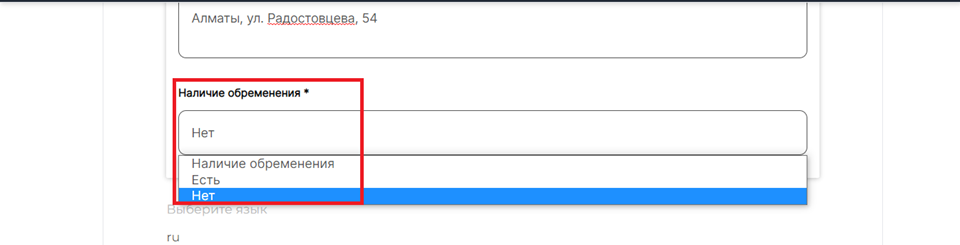
16. При необходимости выберите язык из выпадающего списка, нажав на кнопку «ru»:
17. В полях Заголовок объявления и Описание объявления появится описание объекта, но вы можете его редактировать и дополнить:
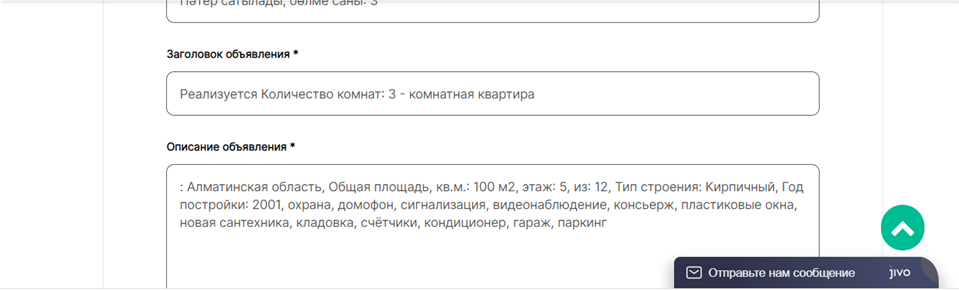
18. В поле Начальная сумма, тенге впишите вашу цену в тенге:
19. В поле Шаг аукциона, тенге автоматически появится сумма шага аукциона в тенге:
20. В поле Тип торга из выпадающего списка выберите Английский тип:
21. В поле Дата окончания приема заявок на участие кликните на кнопке с иконкой календаря. Важно! Правильно заполнить дату. Разница между датой окончания приема заявок и датой начала торгов должна составлять не менее 24 часов
22. В появившемся календаре выберите дату и время:
23. В поле Дата окончания приема заявок на участие появятся дата и время:
24. В поле Сумма гарантийного взноса автоматически появится сумма. Заполните поле Условия оплаты гарантийного взноса:
25. Заполните поле Платежные реквизиты:
26. В поле Фотография лота загрузите фотографию, нажав крестик в центре поля:
27. В открывшемся окне выберите нужную фотографию:
28. В поле Документация нажмите на кнопку Выбрать:
29. В открывшемся окне выделите нужный документ и нажмите Открыть:
30. Ваш документ загружен:
31.Нажмите на кнопку Создать внизу экрана:
32. Ваш аукцион создан:
33. После создания необходимо отправить объявление на модерацию, нажав на кнопку На модерацию:
34. В верхней части окна появится уведомление Отправлена заявка на модерацию, ожидайте:
35. Статус вашего объявление можно посмотреть в Профиле, нажав на кнопку Мои объявления:
Создание аукциона английским методом
Создание объявления на проведение аукциона недвижимости производственного/коммерческого назначения
1. Чтобы создать аукцион, нажмите на кнопку Создать на верхней панели меню:
2. В выпадающем списке выберите Аукцион:
3. В окне Создать новое объявление заполните поля Телефон продавца, Электронная почта продавца, Адрес продавца:
4. В поле Вид реализации из выпадающего списка выберите нужный вариант:
4.1. В случае, если выставляется залоговое имущество, нажмите на название поля Залоговое имущество, чтобы появилась галочка:
4.2. Заполните поля Залогодатель, Направленные уведомления и отметки о получении, Место проведения торгов:
5. В случае необходимости в поле Публикация в СМИ укажите источник:
6. В поле Регион (область) из выпадающего списка выберите нужный вариант:
7. В поле Тип имущества из выпадающего списка выберите нужный тип:
8. Заполните поля Помещение, Кадастровый номер, Год выпуска, Площадь участка, Площадь помещения, Количество уровней:
9. При необходимости в поле Коммуникации снимите галочки с ненужных показателей, нажав на название:
10. В поле Город/район выберите необходимый вариант:
11. В поле Районный центр/Поселок/Аул/Район выберите необходимый вариант:
12. В поле Адрес нахождения имущества укажите адрес:
13. В поле Наличие обременения выберите нужный вариант:
14. В полях Заголовок объявления и Описание объявления появится описание объекта, но вы можете его редактировать и дополнить:
15. В поле Начальная сумма, тенге впишите вашу цену в тенге:
16. В поле Шаг аукциона, тенге автоматически появится сумма шага аукциона в тенге:
17. В поле Тип торга из выпадающего списка выберите Английский тип:
18. В поле Дата окончания приема заявок на участие кликните на кнопке с иконкой календаря. Важно! Правильно заполнить дату. Разница между датой окончания приема заявок и датой начала торгов должна составлять не менее 24 часов
19. В появившемся календаре выберите дату и время:
20. В поле Дата окончания приема заявок на участие появятся дата и время:
21. В поле Сумма гарантийного взноса автоматически появится сумма. Заполните поле Условия оплаты гарантийного взноса:
22. Заполните поле Платежные реквизиты:
23. В поле Фотография лота загрузите фотографию, нажав крестик в центре поля:
24. В открывшемся окне выберите нужную фотографию:
25. В поле Документация нажмите на кнопку Выбрать:
26. В открывшемся окне выделите нужный документ и нажмите Открыть:
27. Ваш документ загружен:
28.Нажмите на кнопку Создать внизу экрана:
29. Ваш аукцион создан:
30. После создания необходимо отправить объявление на модерацию, нажав на кнопку На модерацию:
31. В верхней части окна появится уведомление Отправлена заявка на модерацию, ожидайте:
32. Статус вашего объявление можно посмотреть в Профиле, нажав на кнопку Мои объявления:
Создание аукциона английским методом
Создание объявления на проведение аукциона незавершенного строительства
1. Чтобы создать аукцион, нажмите на кнопку Создать на верхней панели меню:
2. В выпадающем списке выберите Аукцион:
3. В окне Создать новое объявление заполните поля Телефон продавца, Электронная почта продавца, Адрес продавца:
4. В поле Вид реализации из выпадающего списка выберите нужный вариант:
4.1. В случае, если выставляется залоговое имущество, нажмите на название поля Залоговое имущество, чтобы появилась галочка:
4.2. Заполните поля Залогодатель, Направленные уведомления и отметки о получении, Место проведения торгов:
5. В случае необходимости в поле Публикация в СМИ укажите источник:
6. В поле Регион (область) из выпадающего списка выберите нужный вариант:
7. В поле Тип имущества из выпадающего списка выберите нужный тип:
8. В поле с Названием объекта заполните поля Год постройки, Площадь участка, Площадь помещения, Количество уровней:
9. В поле Город/район выберите необходимый вариант:
10. В поле Районный центр/Поселок/Аул/Район выберите необходимый вариант:
11. В поле Адрес нахождения имущества укажите адрес:
12. В поле Наличие обременения выберите нужный вариант:
13. В полях Заголовок объявления и Описание объявления появится описание объекта., но вы можете его редактировать и дополнить:
14. В поле Начальная сумма, тенге впишите вашу цену в тенге:

15. В поле Шаг аукциона, тенге автоматически появится сумма шага аукциона в тенге:
16. В поле Тип торга из выпадающего списка выберите Английский тип:
17. В поле Дата окончания приема заявок на участие кликните на кнопке с иконкой календаря. Важно! Правильно заполнить дату. Разница между датой окончания приема заявок и датой начала торгов должна составлять не менее 24 часов
18. В появившемся календаре выберите дату и время:
19. В поле Дата окончания приема заявок на участие появятся дата и время:
20. В поле Сумма гарантийного взноса автоматически появится сумма. Заполните поле Условия оплаты гарантийного взноса:
21. Заполните поле Платежные реквизиты:
22. В поле Фотография лота загрузите фотографию, нажав крестик в центре поля:
23. В открывшемся окне выберите нужную фотографию:
24. В поле Документация нажмите на кнопку Выбрать:
25. В открывшемся окне выделите нужный документ и нажмите Открыть:
26. Ваш документ загружен:
27.Нажмите на кнопку Создать внизу экрана:
28. Ваш аукцион создан:
29. После создания необходимо отправить объявление на модерацию, нажав на кнопку На модерацию:
30. В верхней части окна появится уведомление Отправлена заявка на модерацию, ожидайте:
31. Статус вашего объявление можно посмотреть в Профиле, нажав на кнопку Мои объявления:
Создание аукциона английским методом
Создание объявления на проведение аукциона оборудования
1. Чтобы создать аукцион, нажмите на кнопку Создать на верхней панели меню:
2. В выпадающем списке выберите Аукцион:
3. В окне Создать новое объявление заполните поля Телефон продавца, Электронная почта продавца, Адрес продавца:
4. В поле Вид реализации из выпадающего списка выберите нужный вариант:
4.1. В случае, если выставляется залоговое имущество, нажмите на название поля Залоговое имущество, чтобы появилась галочка:
4.2. Заполните поля Залогодатель, Направленные уведомления и отметки о получении, Место проведения торгов:
5. В случае необходимости в поле Публикация в СМИ укажите источник:
6. В поле Регион (область) из выпадающего списка выберите нужный вариант:
7. В поле Тип имущества из выпадающего списка выберите нужный тип:
8. В форме с Наименованием выберите страну выпуска, заполните поля Год выпуска, Фирма, Дополнительная информация, Количество:
9. В поле Город/район выберите необходимый вариант:
10. В поле Районный центр/Поселок/Аул/Район выберите необходимый вариант:
11. В поле Адрес нахождения имущества укажите адрес:
12. В поле Наличие обременения выберите нужный вариант:
13. В полях Заголовок объявления и Описание объявления появится описание объекта, но вы можете его редактировать и дополнить:
14. В поле Начальная сумма, тенге впишите вашу цену в тенге:
15. В поле Шаг аукциона, тенге автоматически появится сумма шага аукциона в тенге:
16. В поле Тип торга из выпадающего списка выберите нужный вариант:
17. В поле Дата окончания приема заявок на участие кликните на кнопке с иконкой календаря. Важно! Правильно заполнить дату. Разница между датой окончания приема заявок и датой начала торгов должна составлять не менее 24 часов
18. В появившемся календаре выберите дату и время:
19. В поле Дата окончания приема заявок на участие появятся дата и время:
20. В поле Сумма гарантийного взноса автоматически появится сумма. Заполните поле Условия оплаты гарантийного взноса:
21. Заполните поле Платежные реквизиты:
22. В поле Фотография лота загрузите фотографию, нажав крестик в центре поля:
23. В открывшемся окне выберите нужную фотографию:
24. В поле Документация нажмите на кнопку Выбрать:
25. В открывшемся окне выделите нужный документ и нажмите Открыть:
26. Ваш документ загружен:
27.Нажмите на кнопку Создать внизу экрана:

28. Ваш аукцион создан:
29. После создания необходимо отправить объявление на модерацию, нажав на кнопку На модерацию:
30. В верхней части окна появится уведомление Отправлена заявка на модерацию, ожидайте:
31. Статус вашего объявление можно посмотреть в Профиле, нажав на кнопку Мои объявления:
Создание аукциона английским методом
Создание объявления на проведение аукциона спецтехники
1. Чтобы создать аукцион, нажмите на кнопку Создать на верхней панели меню:

2. В выпадающем списке выберите Аукцион:

3. В окне Создать новое объявление заполните поля Телефон продавца, Электронная почта продавца, Адрес продавца:

4. В поле Вид реализации из выпадающего списка выберите нужный вариант:

4.1. В случае, если выставляется залоговое имущество, нажмите на название поля Залоговое имущество, чтобы появилась галочка:

4.2. Заполните поля Залогодатель, Направленные уведомления и отметки о получении, Место проведения торгов:

5. В случае необходимости в поле Публикация в СМИ укажите источник:

6. В поле Регион (область) из выпадающего списка выберите нужный вариант:

7. В поле Тип имущества из выпадающего списка выберите нужный тип:
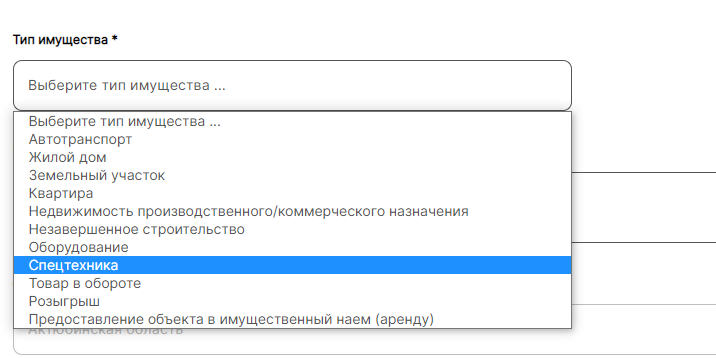
8. В появившейся форме заполните поля Тип автомобиля, Страна-производитель, Марка, Год выпуска, Двигатель, Состояние техники:
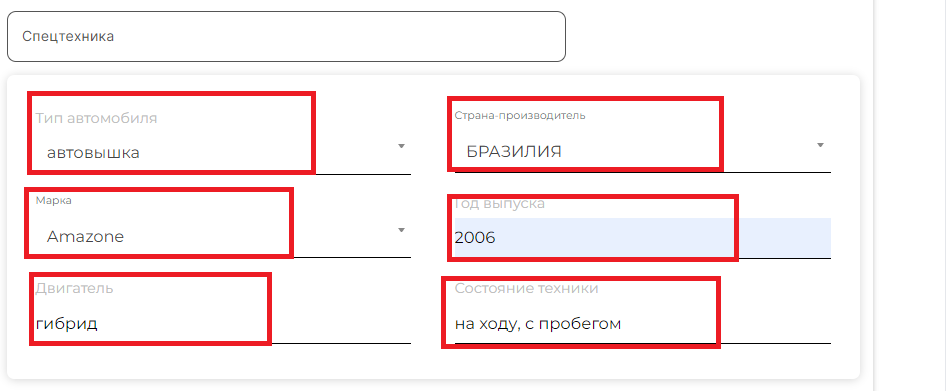
9. В поле Город/район выберите необходимый вариант:

10. В поле Районный центр/Поселок/Аул/Район выберите необходимый вариант:

11. В поле Адрес нахождения имущества укажите адрес:

12. В поле Наличие обременения выберите нужный вариант:

13. В полях Заголовок объявления и Описание объявления появится описание объекта, но вы можете его редактировать и дополнить:
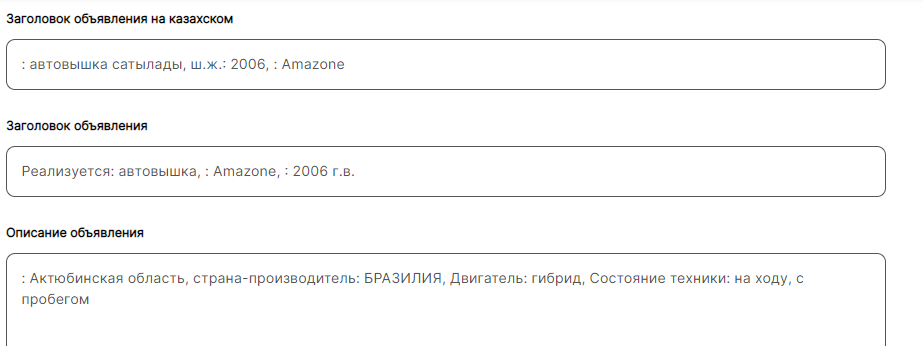
14. В поле Начальная сумма, тенге впишите вашу цену в тенге:

15. В поле Шаг аукциона, тенге автоматически появится сумма шага аукциона в тенге:

16. В поле Тип торга из выпадающего списка выберите Английский тип:
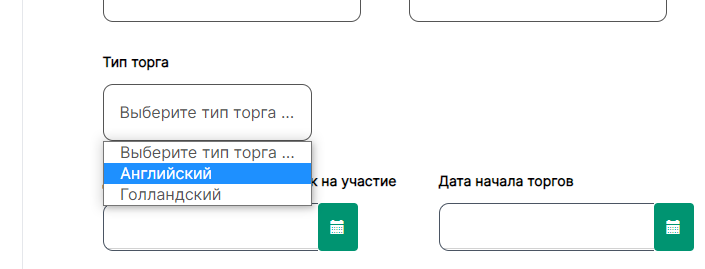
17. В поле Дата окончания приема заявок на участие кликните на кнопке с иконкой календаря. Важно! Правильно заполнить дату. Разница между датой окончания приема заявок и датой начала торгов должна составлять не менее 24 часов

18. В появившемся календаре выберите дату и время:




19. В поле Дата окончания приема заявок на участие появятся дата и время:

20. В поле Сумма гарантийного взноса автоматически появится сумма. Заполните поле Условия оплаты гарантийного взноса:
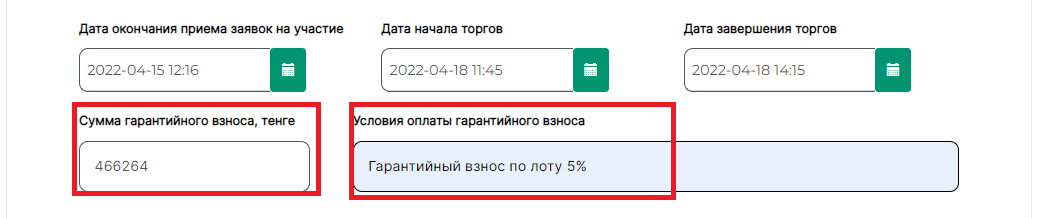
21. Заполните поле Платежные реквизиты:

22. В поле Фотография лота загрузите фотографию, нажав крестик в центре поля:

23. В открывшемся окне выберите нужную фотографию:
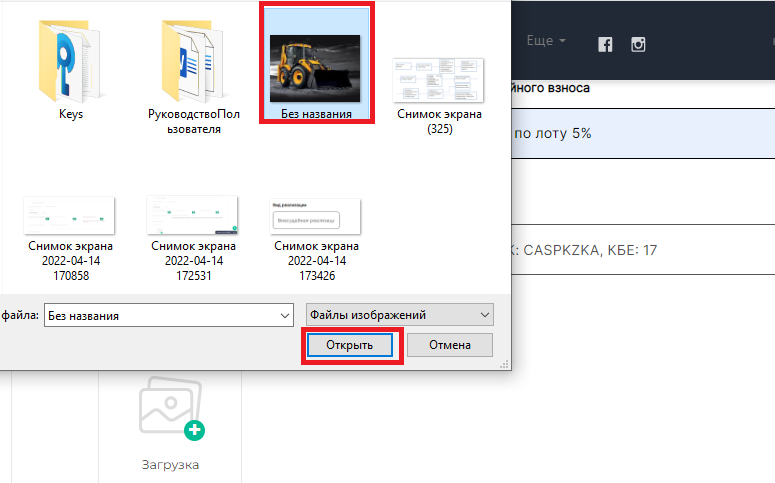
24. В поле Документация нажмите на кнопку Выбрать:

25. В открывшемся окне выделите нужный документ и нажмите Открыть:

26. Ваш документ загружен:

27.Нажмите на кнопку Создать внизу экрана:

28. Ваш аукцион создан:
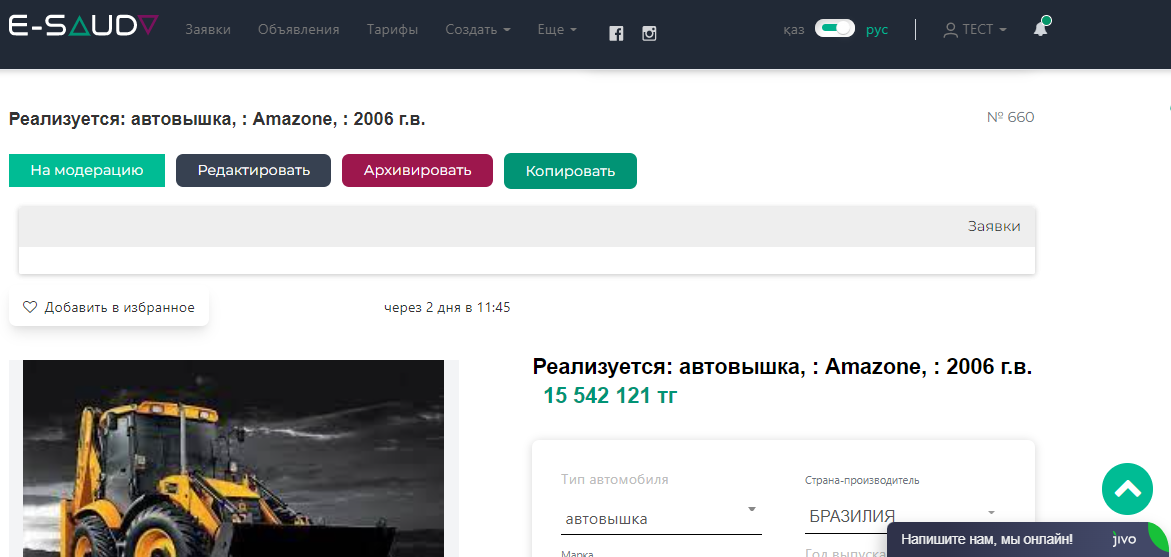
29. После создания необходимо отправить объявление на модерацию, нажав на кнопку На модерацию:
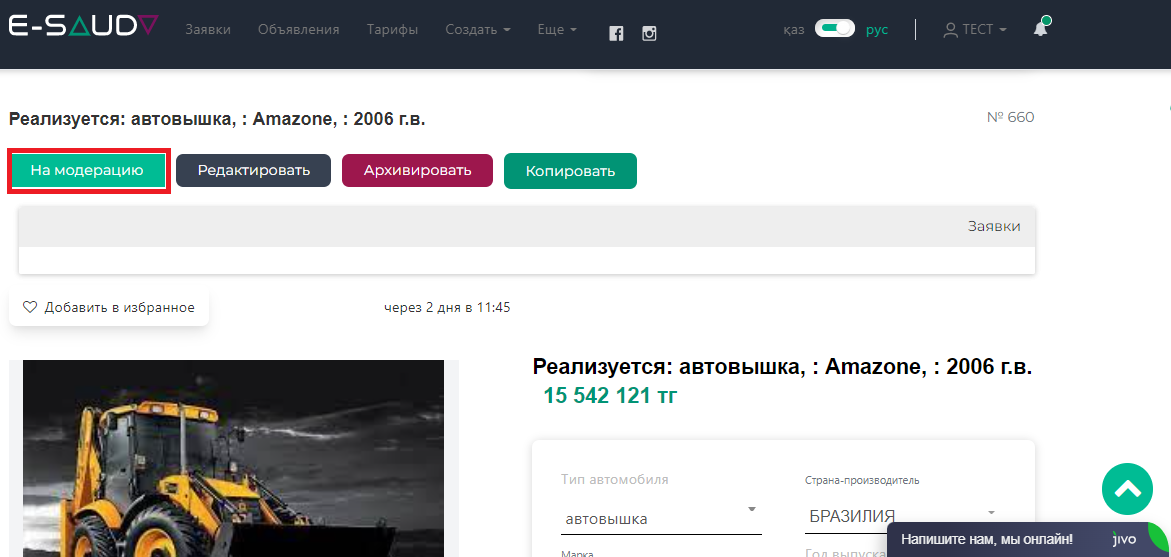
30. В верхней части окна появится уведомление Отправлена заявка на модерацию, ожидайте:
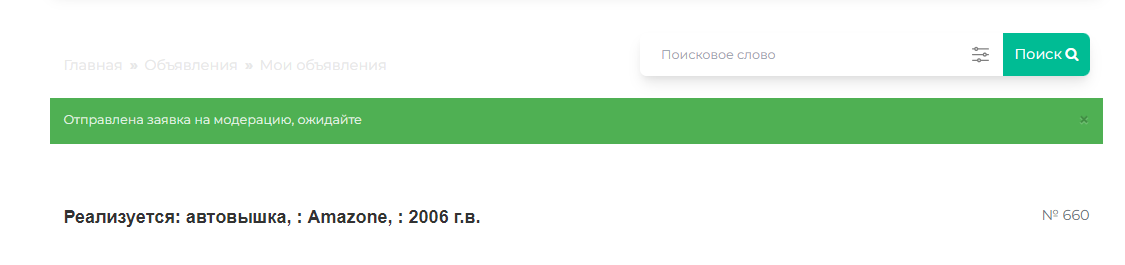
31. Статус вашего объявление можно посмотреть в Профиле, нажав на кнопку Мои объявления:
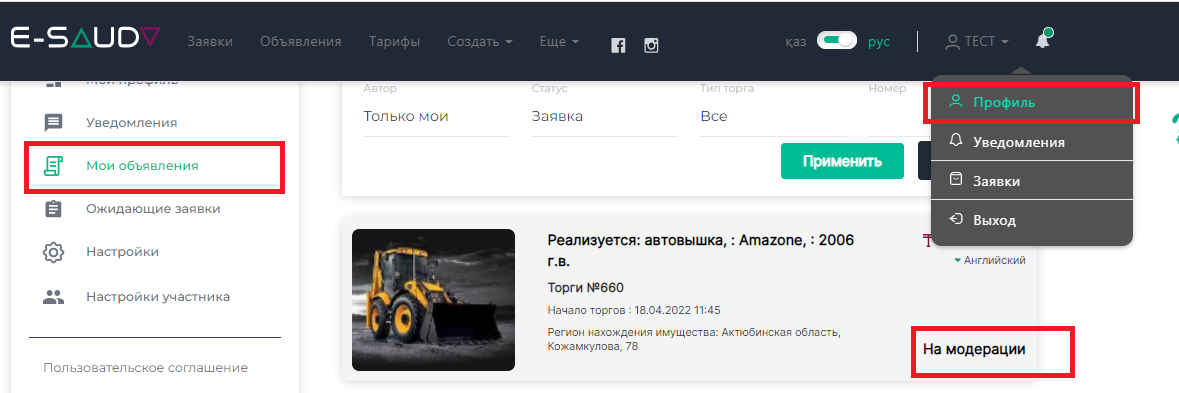
Создание аукциона английским методом
Создание объявления на проведение аукциона товара в обороте
1. Чтобы создать аукцион, нажмите на кнопку Создать на верхней панели меню:

2. В выпадающем списке выберите Аукцион:

3. В окне Создать новое объявление заполните поля Телефон продавца, Электронная почта продавца, Адрес продавца:

4. В поле Вид реализации из выпадающего списка выберите нужный вариант:

4.1. В случае, если выставляется залоговое имущество, нажмите на название поля Залоговое имущество, чтобы появилась галочка:

4.2. Заполните поля Залогодатель, Направленные уведомления и отметки о получении, Место проведения торгов:

5. В случае необходимости в поле Публикация в СМИ укажите источник:

6. В поле Регион (область) из выпадающего списка выберите нужный вариант:

7. В поле Тип имущества из выпадающего списка выберите нужный тип:
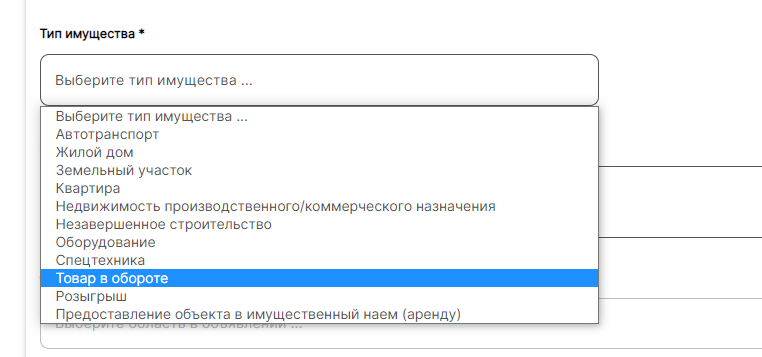
8. В открывшейся форме укажите Наименование и Дополнительную информацию:
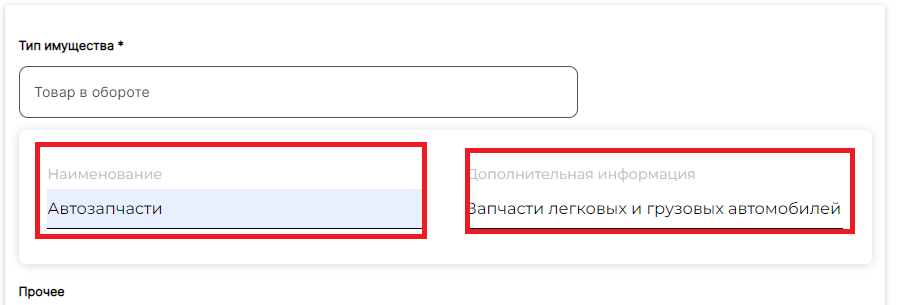
9. В поле Город/район выберите необходимый вариант:

10. В поле Районный центр/Поселок/Аул/Район выберите необходимый вариант:

11. В поле Адрес нахождения имущества укажите адрес:

12. В поле Наличие обременения выберите нужный вариант:

13. В полях Заголовок объявления и Описание объявления появится описание объекта, но вы можете его редактировать и дополнить:
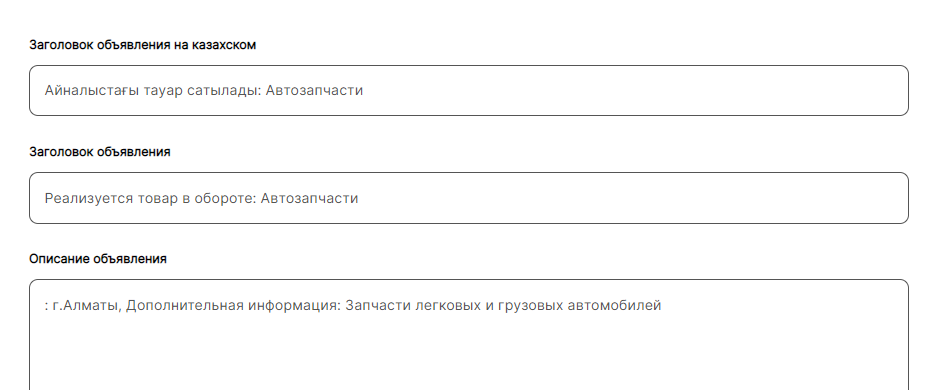
14. В поле Начальная сумма, тенге впишите вашу цену в тенге:

15. В поле Шаг аукциона, тенге автоматически появится сумма шага аукциона в тенге:

16. В поле Тип торга из выпадающего списка выберите Английский тип:
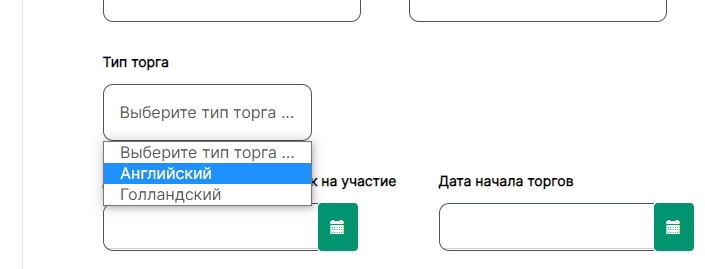
17. В поле Дата окончания приема заявок на участие кликните на кнопке с иконкой календаря. Важно! Правильно заполнить дату. Разница между датой окончания приема заявок и датой начала торгов должна составлять не менее 24 часов

18. В появившемся календаре выберите дату и время:




19. В поле Дата окончания приема заявок на участие появятся дата и время:

20. В поле Сумма гарантийного взноса автоматически появится сумма. Заполните поле Условия оплаты гарантийного взноса:

21. Заполните поле Платежные реквизиты:

22. В поле Фотография лота загрузите фотографию, нажав крестик в центре поля:

23. В открывшемся окне выберите нужную фотографию:
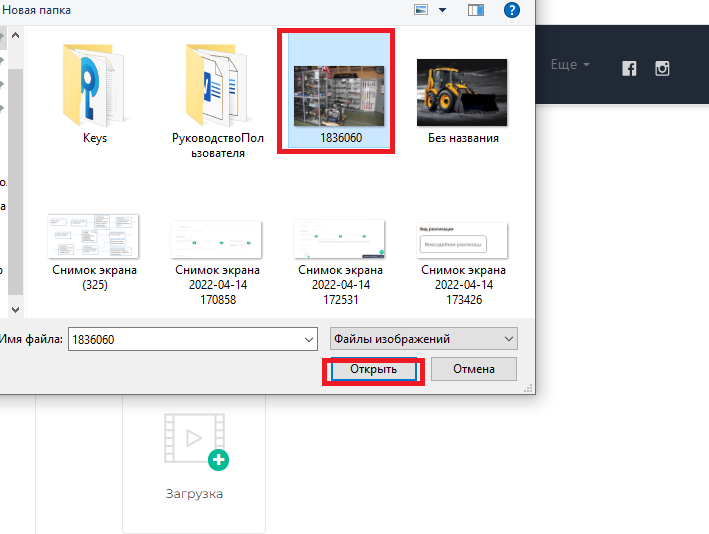
24. В поле Документация нажмите на кнопку Выбрать:

25. В открывшемся окне выделите нужный документ и нажмите Открыть:

26. Ваш документ загружен:

27.Нажмите на кнопку Создать внизу экрана:

28. Ваш аукцион создан:
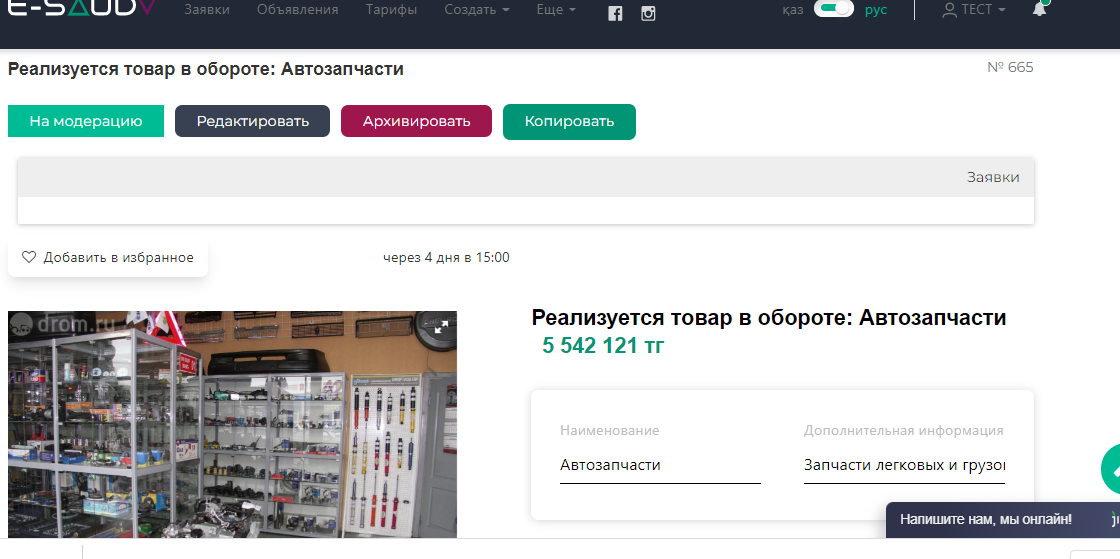
29. После создания необходимо отправить объявление на модерацию, нажав на кнопку На модерацию:
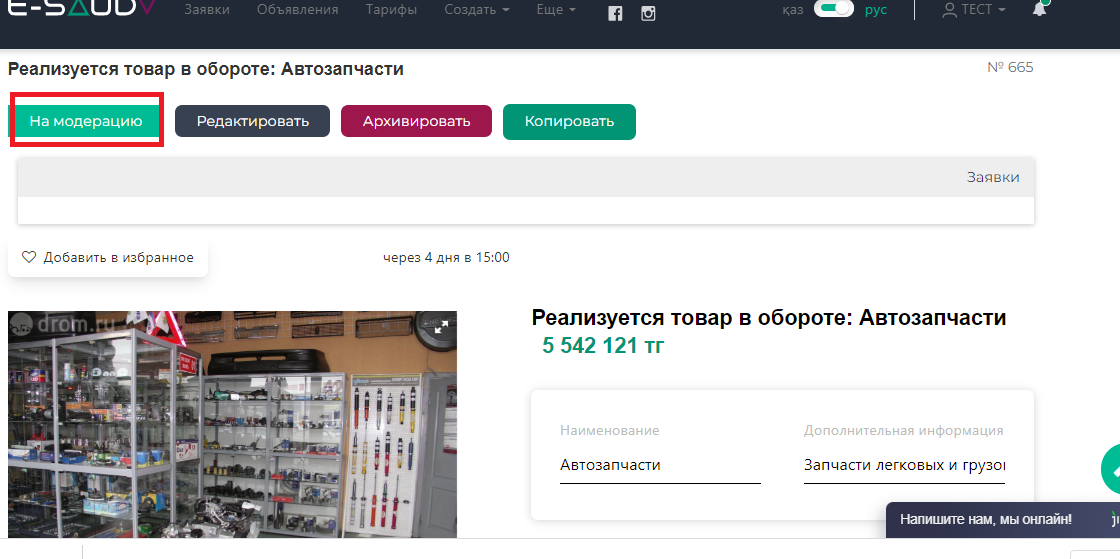
30. В верхней части окна появится уведомление Отправлена заявка на модерацию, ожидайте:
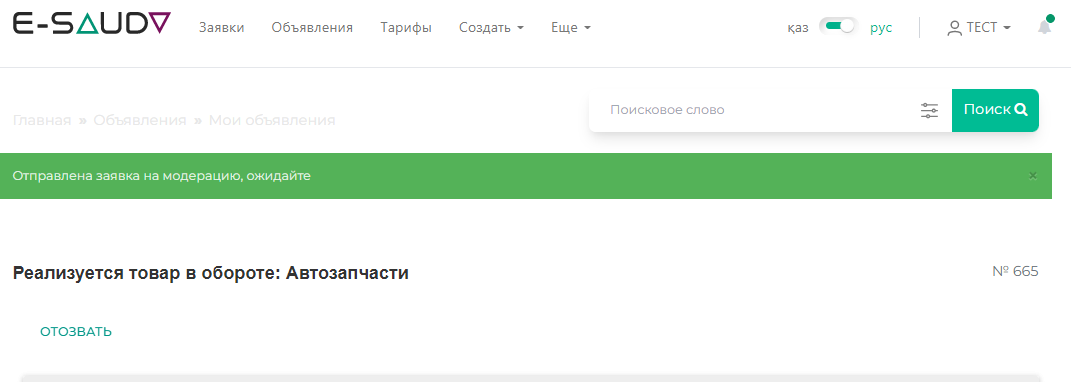
31. Статус вашего объявление можно посмотреть в Профиле, нажав на кнопку Мои объявления:
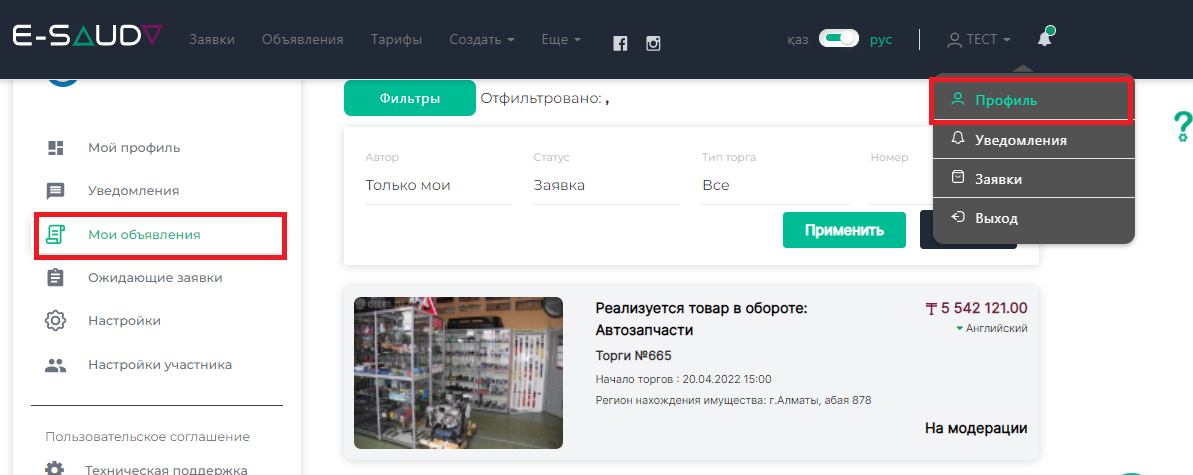
Двухэтапный тендер
Двухэтапный тендер
Создание первого этапа двухэтапного тендера
1. На верхней панели меню нажмите на кнопку Создать и выберите из выпадающего списка Двухэтапный тендер:
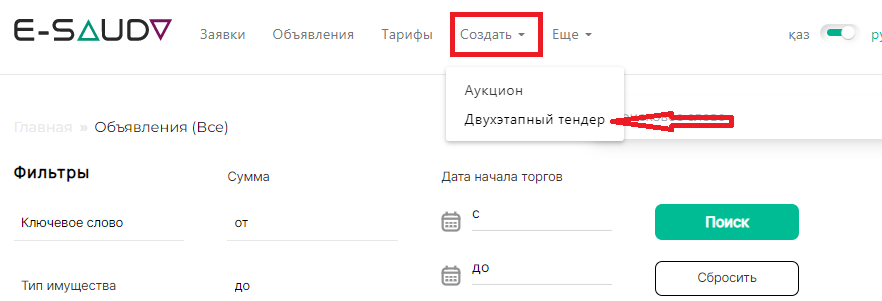
2. На открывшейся странице Создать первый этап тендера заполните поля Контактный телефон организатора, Электронная почта организатора и Адрес организатора:
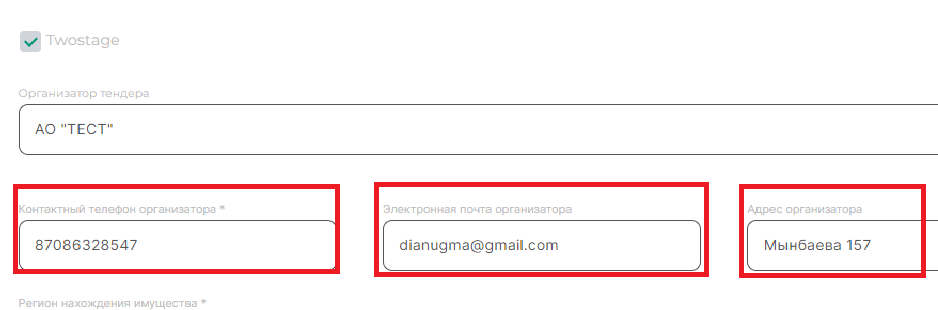
3. В поле Выберите область из выпадающего списка выберите нужный вариант:
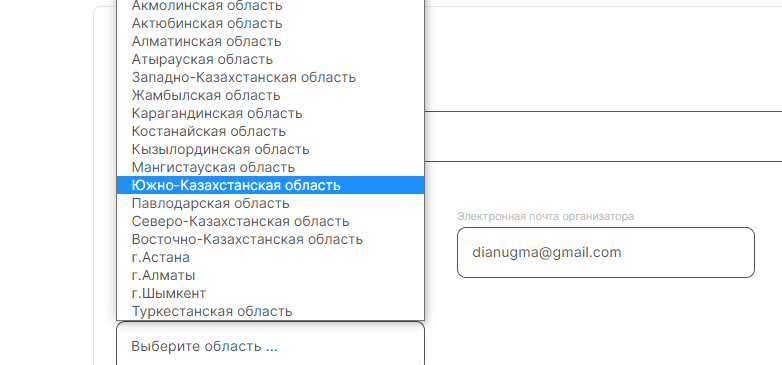
4. В поле Категории имущества из выпадающего списка выберите нужный тип:
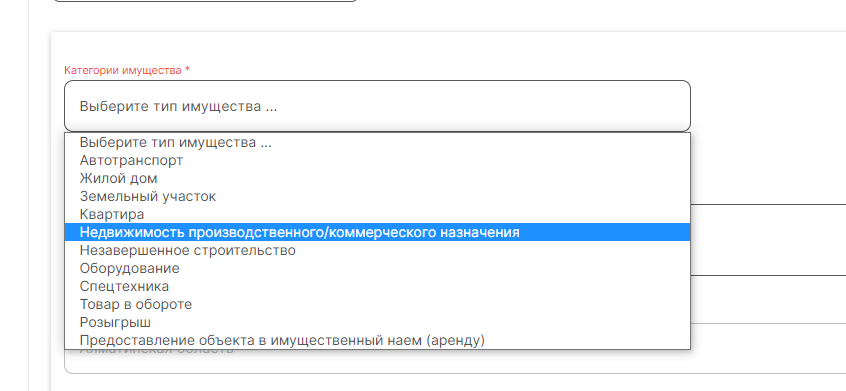
5. В полях Наименование, Кадастровый номер, Год выпуска, Площадь участка, Площадь помещения и Количество уровней укажите корректные данные:
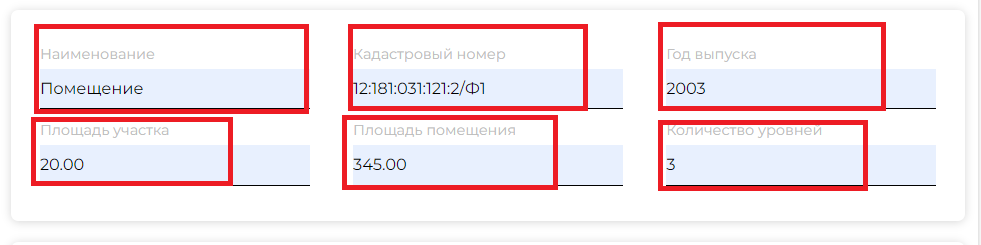
6. В поле с характеристиками снимите галочки с ненужных показателей, нажав на названия:
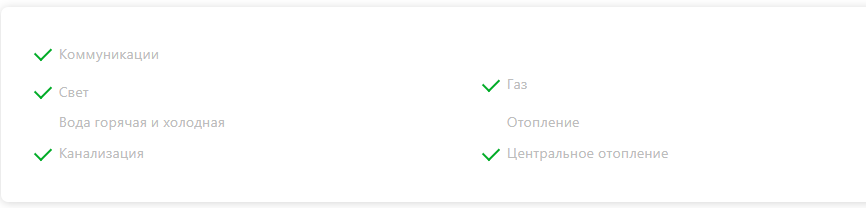
7. Если необходимо, в поле Выберите город/район выберите нужный вариант из выпадающего списка:
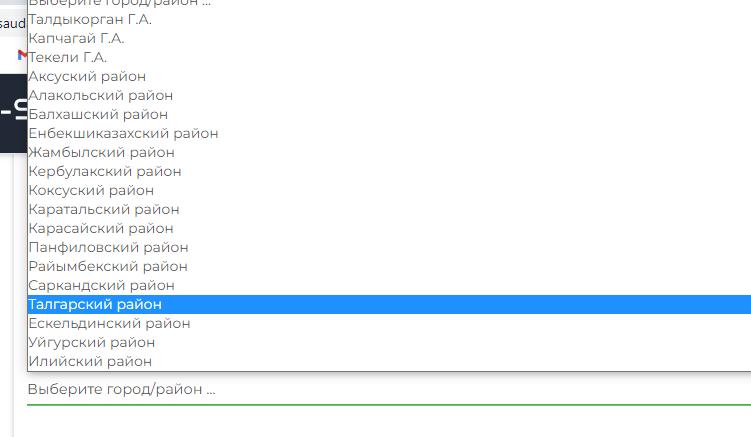
8. В поле Населенный пункт выберите нужный пункт:
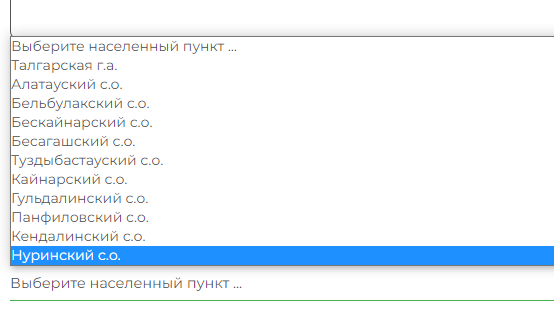
9. В поле Адрес нахождения имущества впишите адрес:
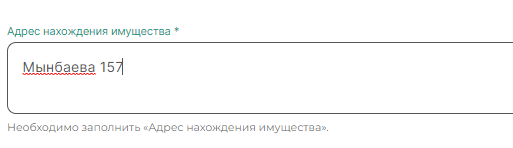
10. В поле Наличие обременения выберите нужный вариант:
11. В поле Базовая ставка месячной арендной платы впишите сумму:
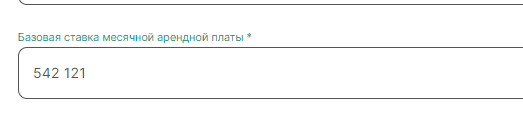
12. В поле Дата окончания приема заявок нажмите на иконку календаря и выберите дату и время.
Между датой публикации и датой приема заявок должно быть не менее 10 РАБОЧИХ ДНЕЙ.
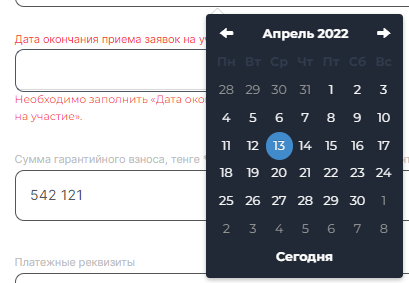
13. В поле Сумма гарантийного взноса, тенге автоматически появится сумма в тенге:
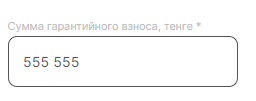
14. В поле Условия оплаты гарантийного взноса необходимо указать условия:

15. В поле Платежные реквизиты укажите ваши реквизиты:

16. В поле Фотографии лота нажмите на крестик в центре и выберите нужную фотографию:
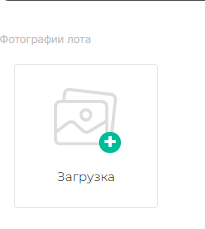
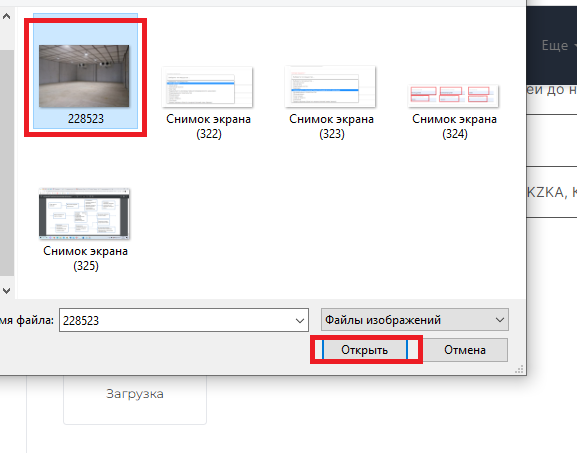
17. В поле Документация нажмите на кнопку Выбрать и в открывшемся окне выберите нужный файл:
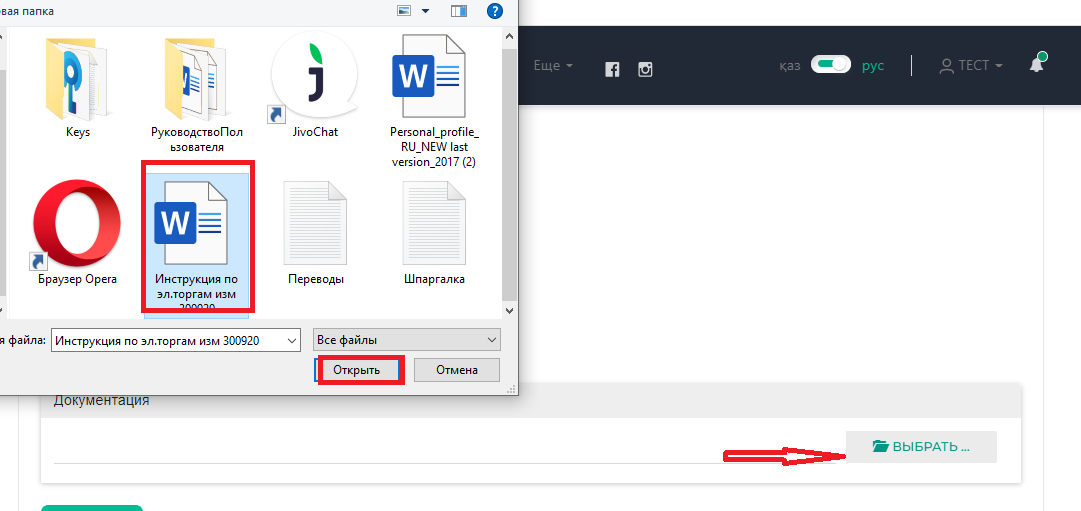
18. Нажмите кнопку Создать:
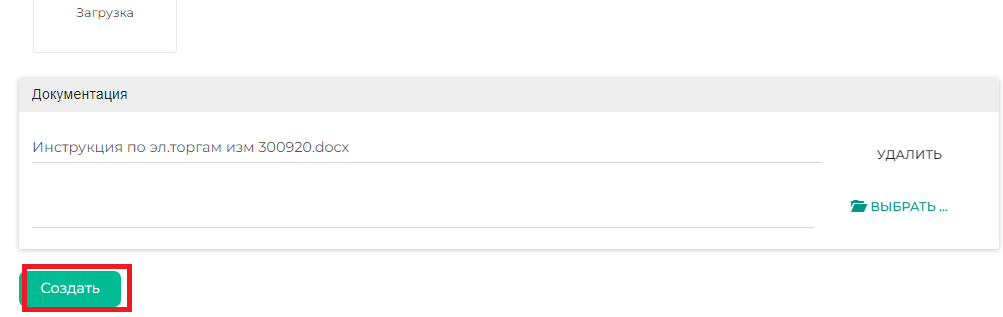
19. Первый этап тендера успешно создан:
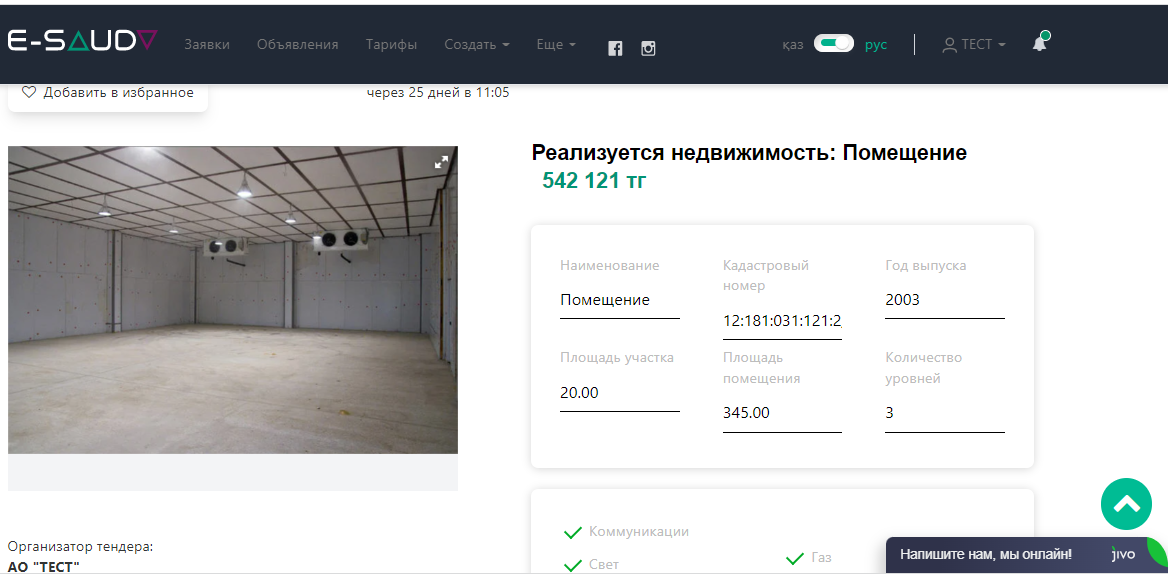
20. Далее необходимо отправить заявку на модерацию:
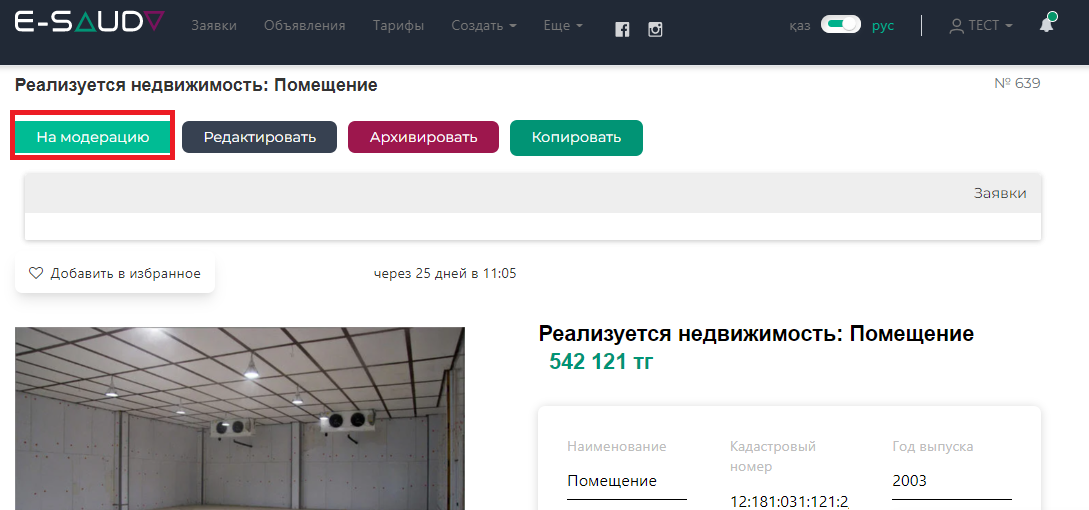
21. Откроется страница с панелью со статусами заявок:
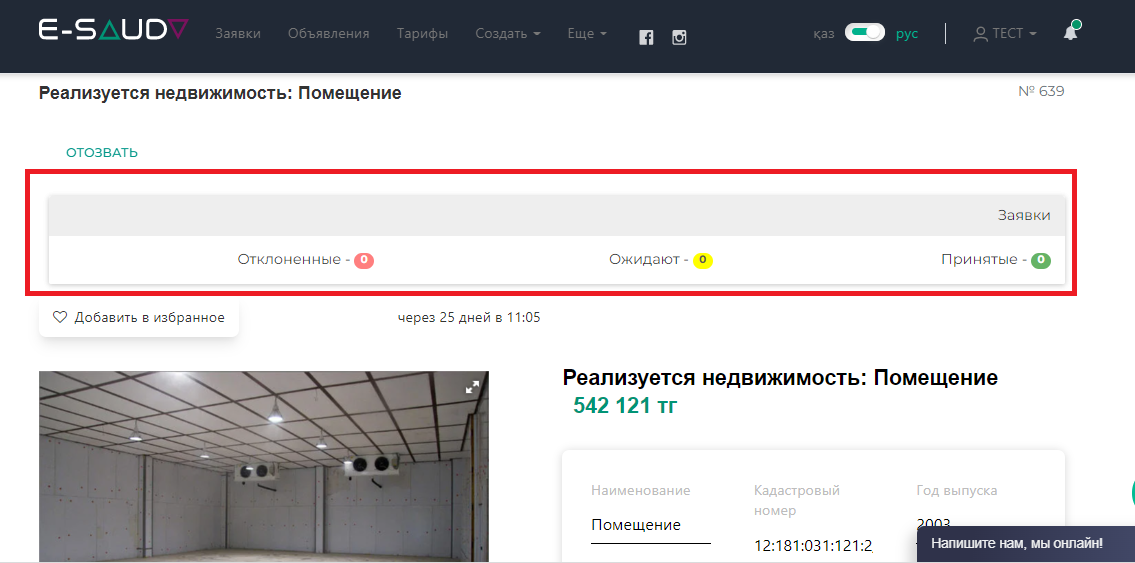
22. Проверить статус поданного объявления можно в Личном профиле во вкладке Мои объявления:
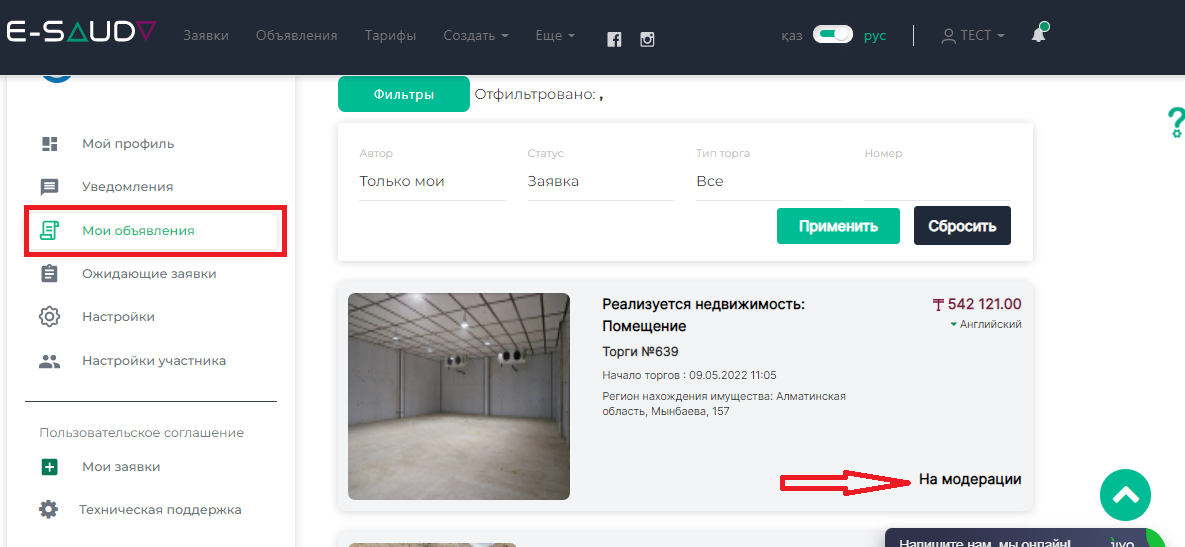
Двухэтапный тендер
Создание заявки на участие в двухэтапном тендере
1. На странице объявления кликните на кнопке Подать заявку:
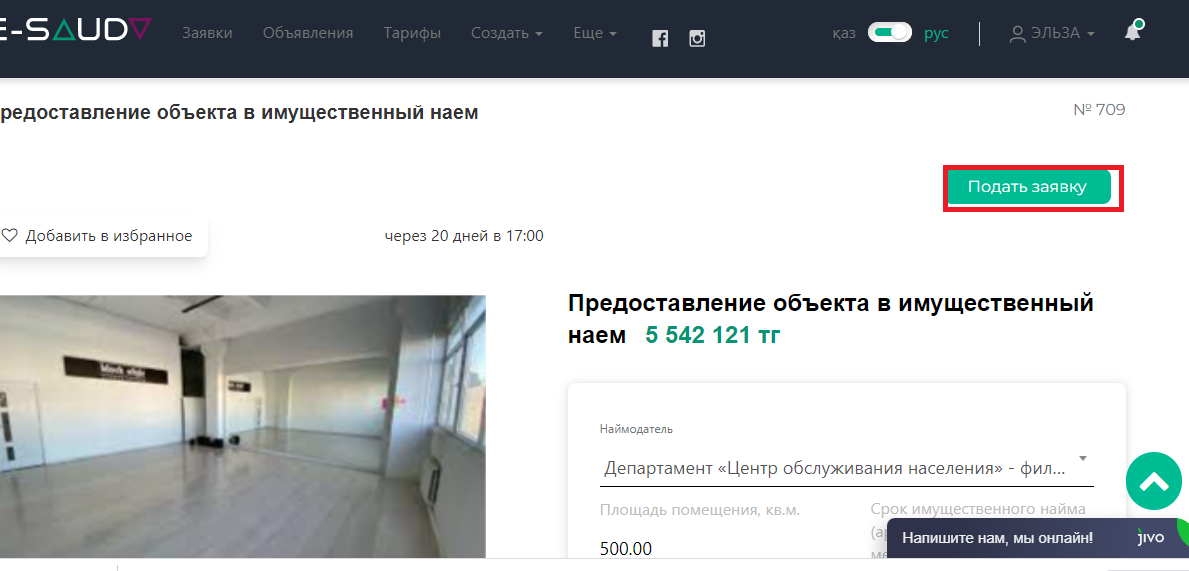
2. Переходите на страницу заявки и в нижней части формы заполняете поля Ценовое предложение, тенге и Ценовое предложение прописью. Предлагаемая вами цена должна быть выше назначенной. В правом нижнем поле Выбрать выбираете ваши файлы для загрузки. Далее кликните на кнопке Создать заявку:
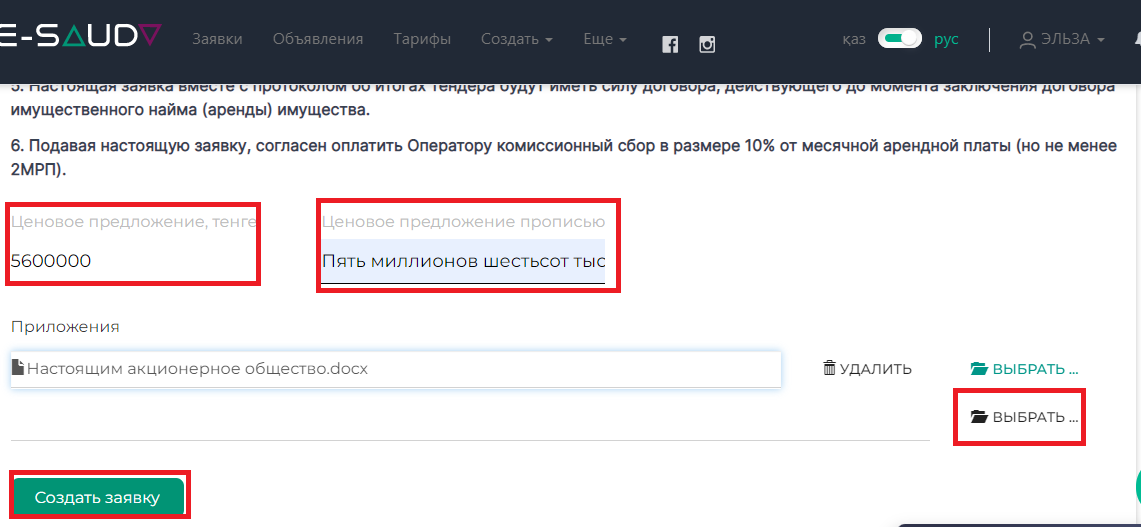
3. Откроется страница с черновиком заявки:
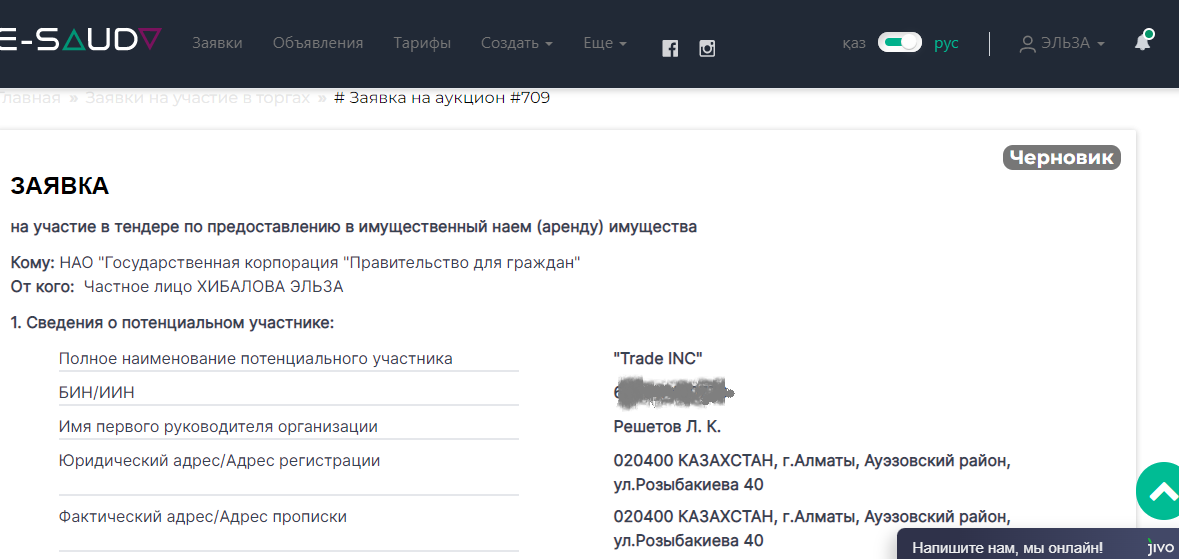
4. В нижней части заявки вам необходимо подписать файл цифровой подписью. Для этого в поле Хранилище ключей из выпадающего списка выберите устройство:
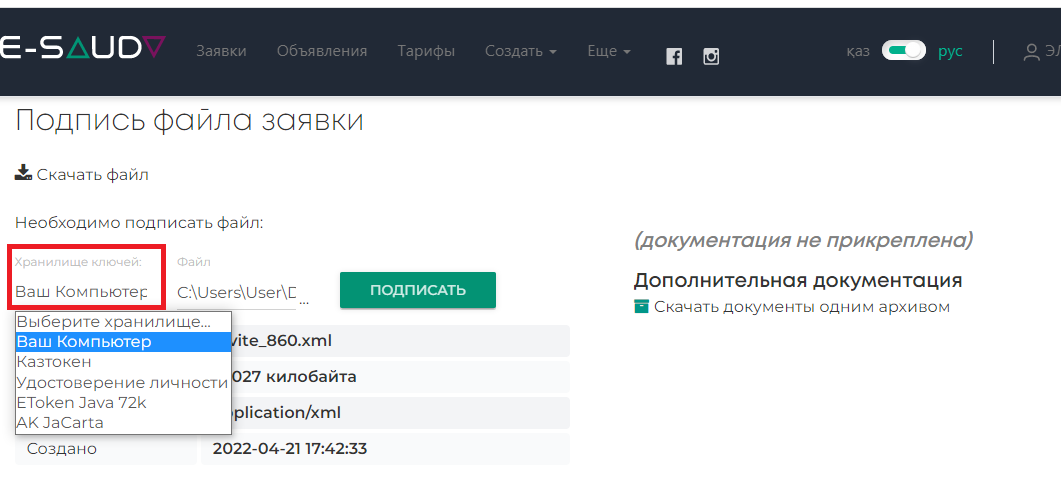
5. Далее в поле Файл нажимаете на ключ подписи и нажимаете Открыть:
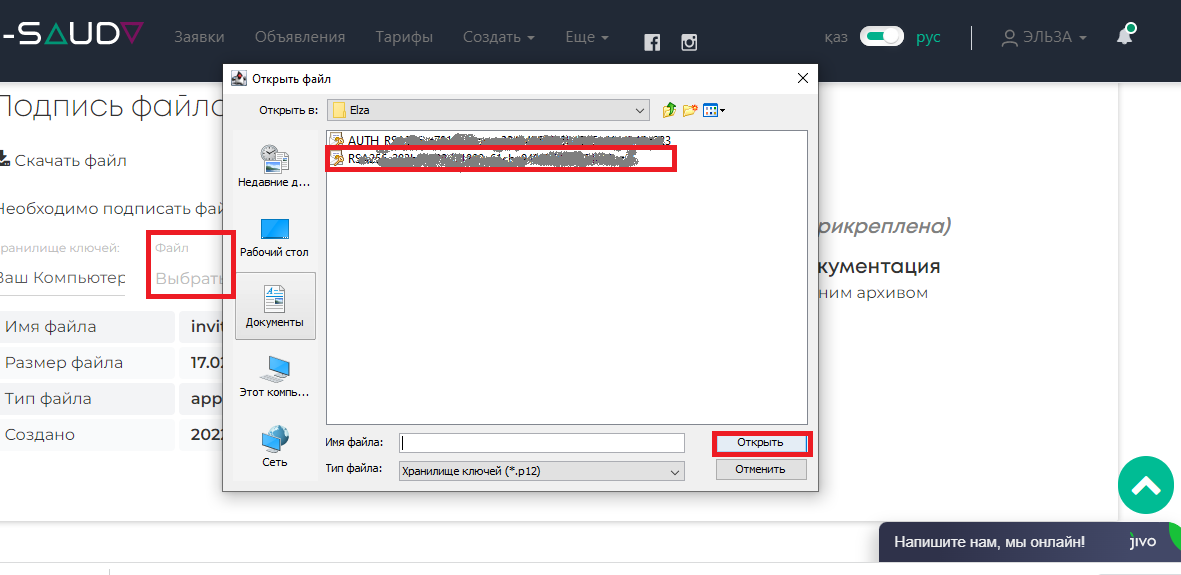
6. Кликаете на кнопке Подписать:
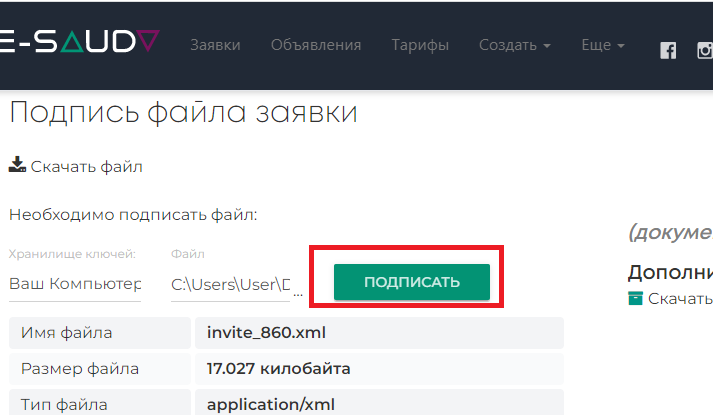
6. В открывшемся окне введите пароль от сертификата и подписываете кнопкой Подписать:
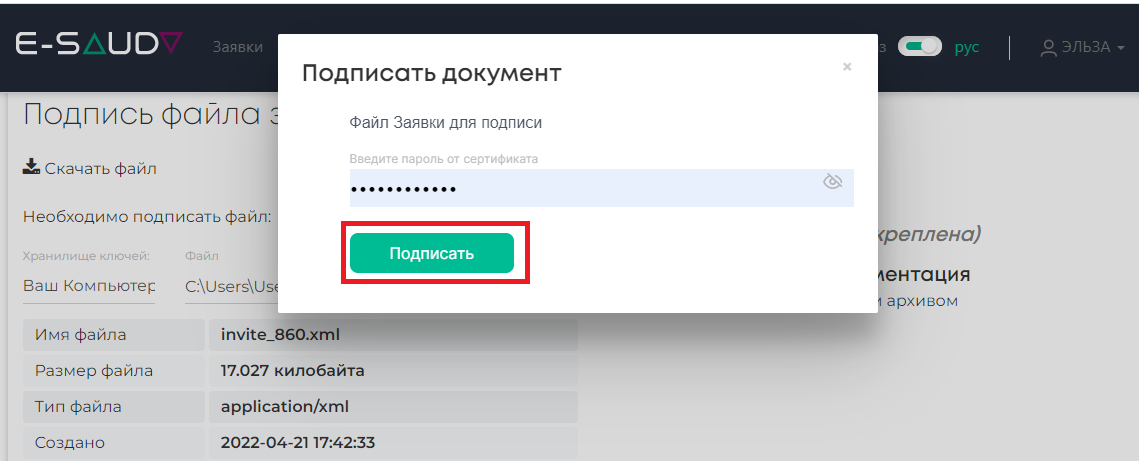
7. Появится уведомление об успешном подписании файла, а также предупреждение о необходимости Подать заявку:
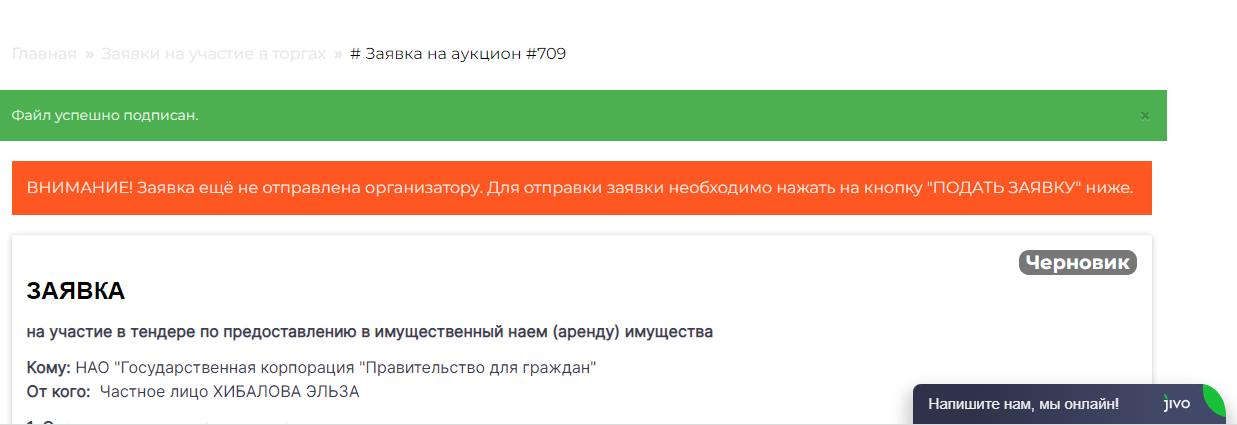
8. В нижней части заявки нажимаете на кнопку Подать заявку. Вы также можете отменить вашу заявку кнопкой Отменить заявку:
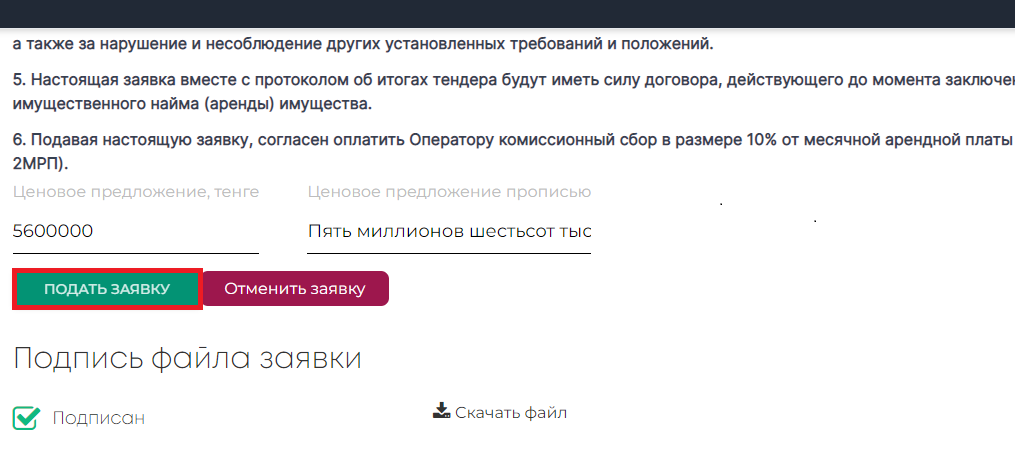
9. Появится сообщение с информацией по заявке:
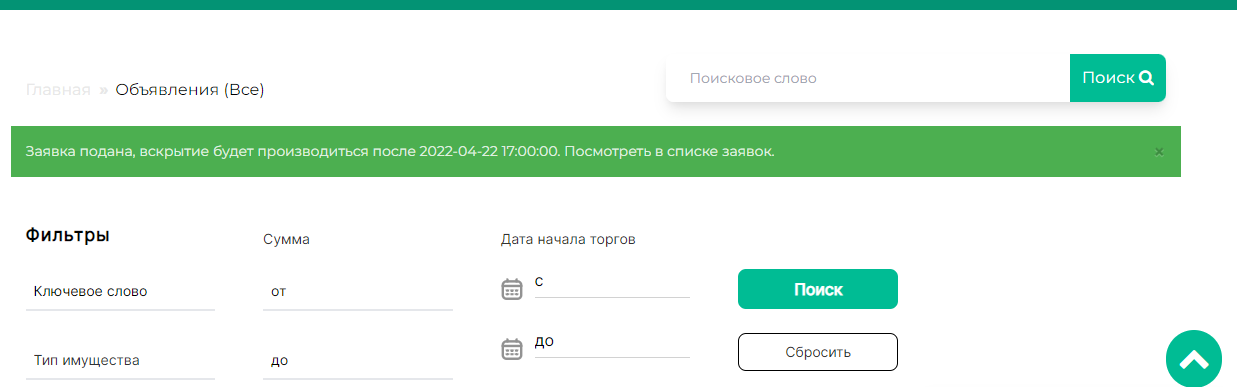
10. Заявку можно посмотреть в личном профиле, а также нажав на кнопку Заявки на панели меню:
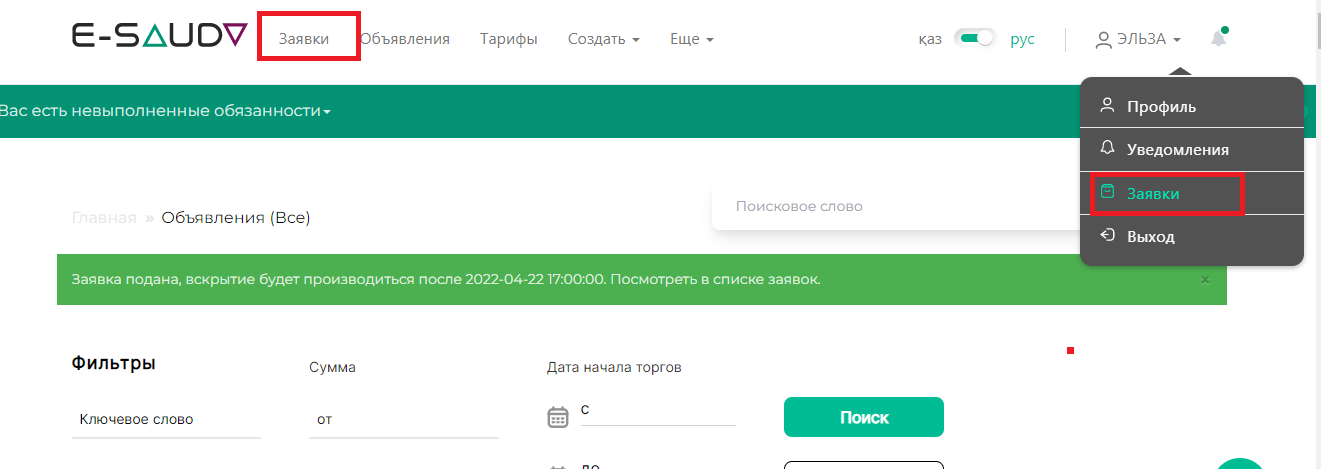
Двухэтапный тендер
Объявление второго этапа тендера
После получения уведомления о вскрытии заявки, обработайте заявку и объявите второй этап тендера.
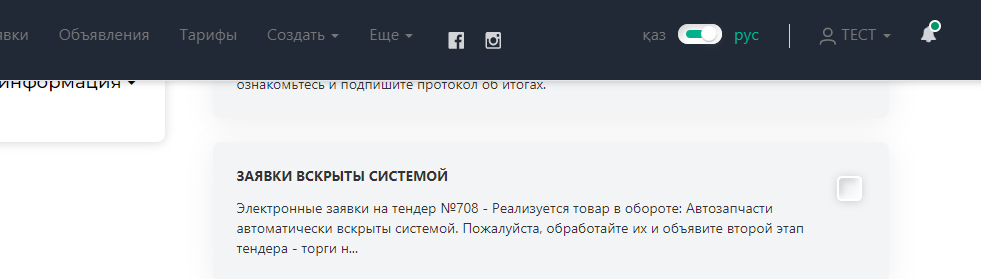
Перейдите на страницу заявки, и кликнув на кнопке Тендерная комиссия, назначьте тендерную комиссию:
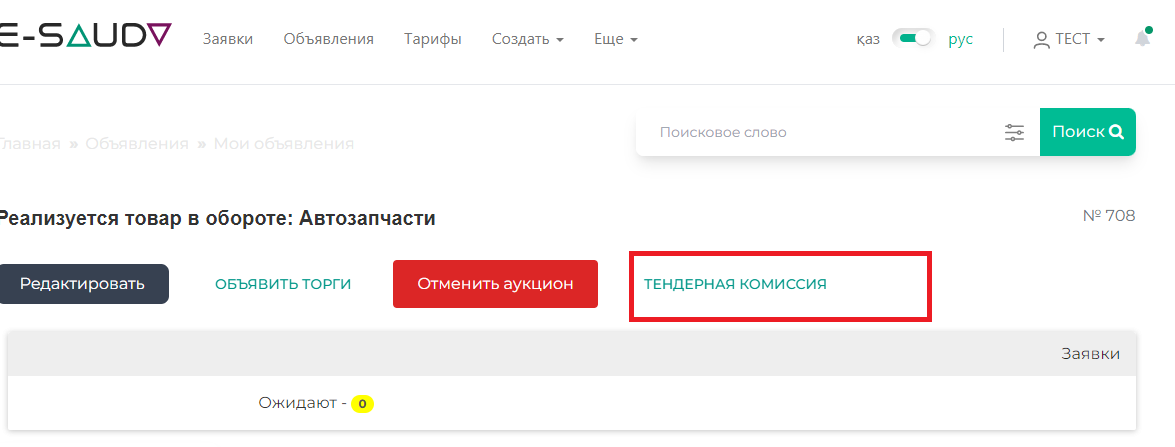
Вы можете создать тендерную комиссию либо использовать стандартный состав тендерной комиссии вашей организации. При создании комиссии необходимо перейти по кнопке Создать тендерную комиссию:
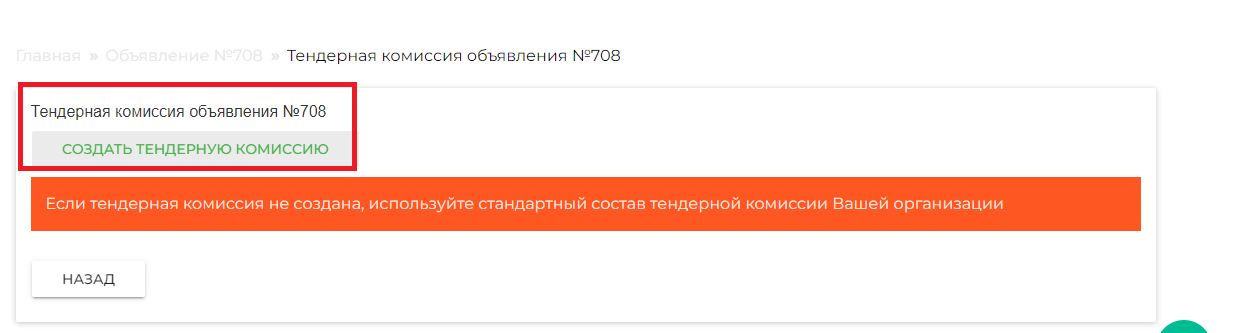
Вписываете состав и сохраняете:
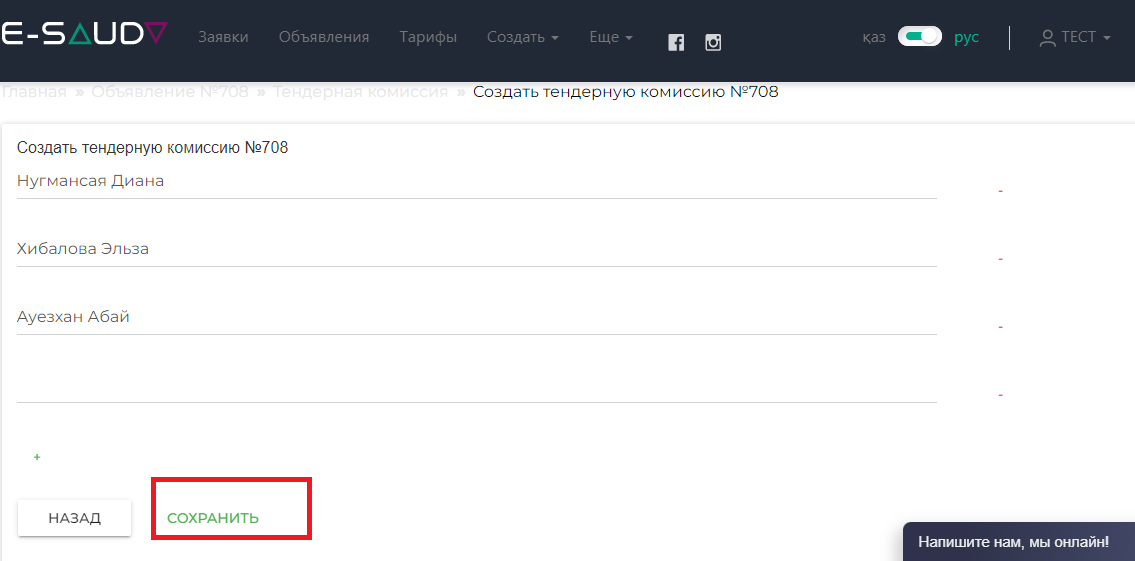
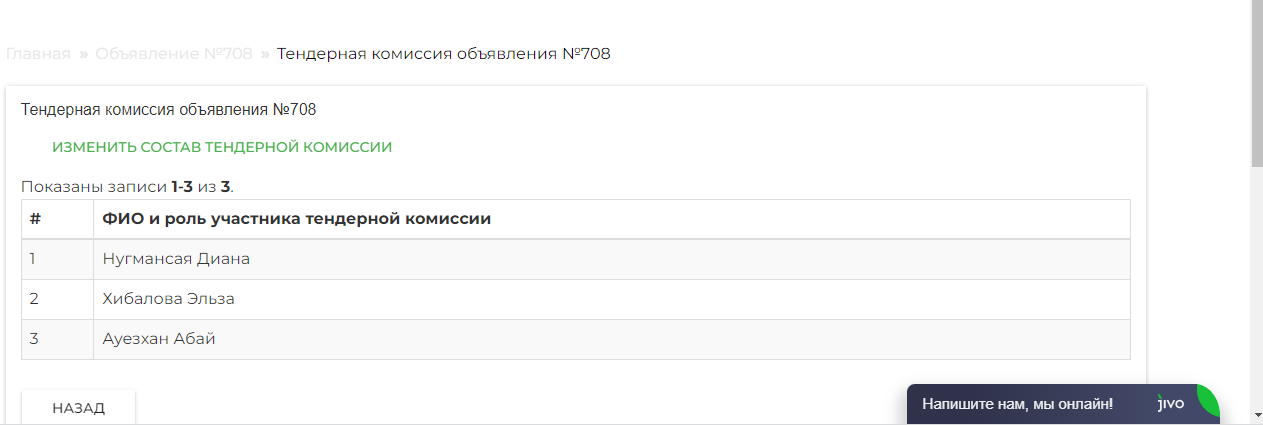
После назначения состава комиссии на странице заявки объявляете торги:
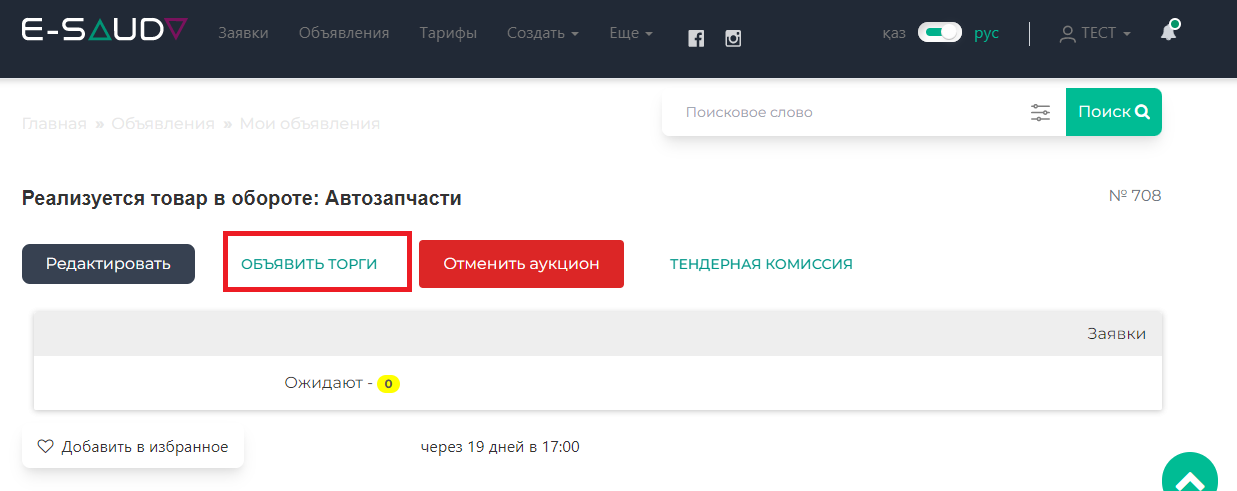
По условиям проведения тендера при получении менее двух заявок на участие тендер объявляется несостоявшимся:
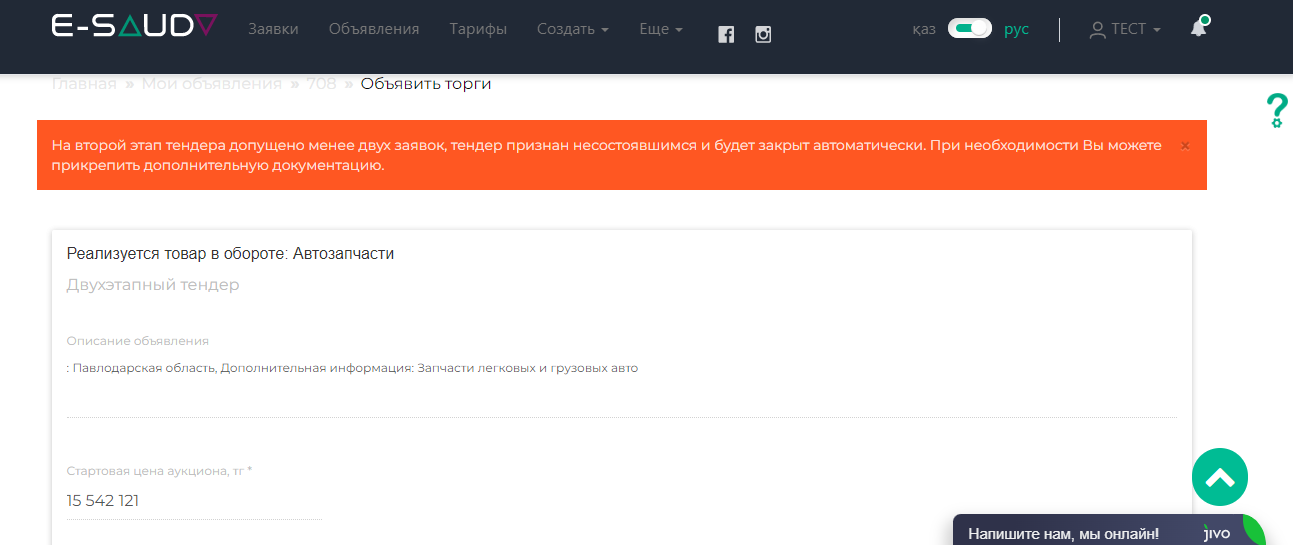
При получении заявок от более чем одного участника и внесения не менее чем за 2 рабочих дня гарантийного взноса второй этап тендера объявляется открытым. В статусе Ожидают указано количество участников. Кликнув на статусе переходите в раздел Заявки.
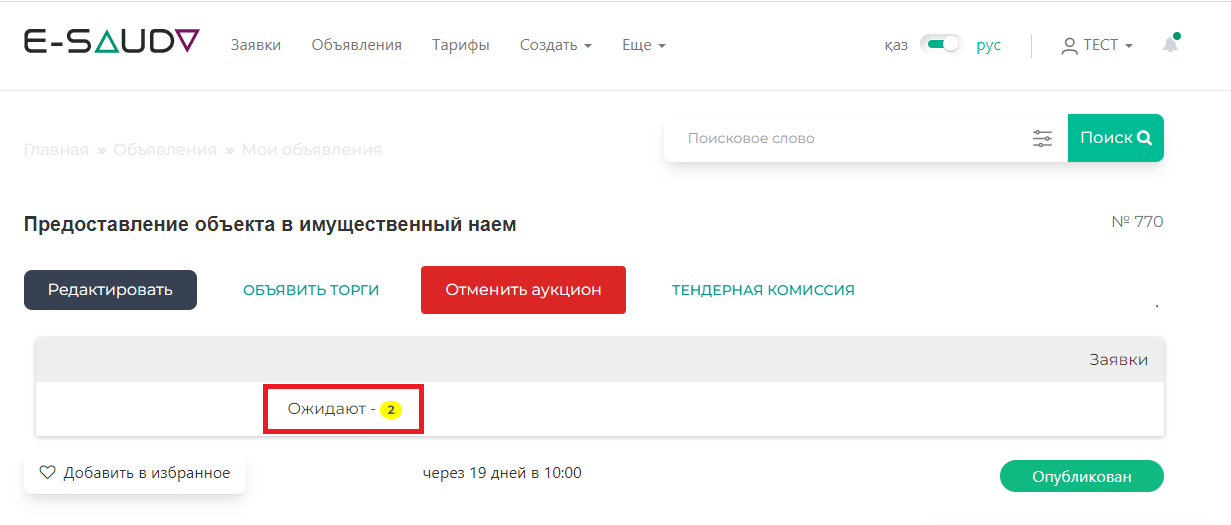
В заявках вы увидите данные об участниках. Вам необходимо нажав на кнопку Вид перейти на заявку участника.
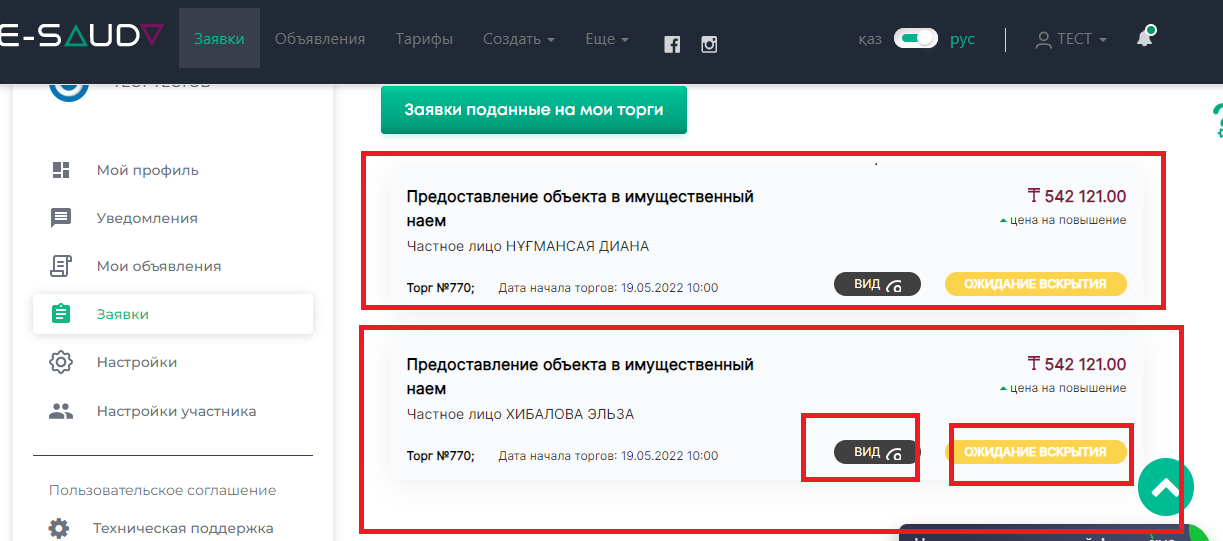
В нижней части заявки нажимаете Принять в случае если принимаете, либо Отклонить.
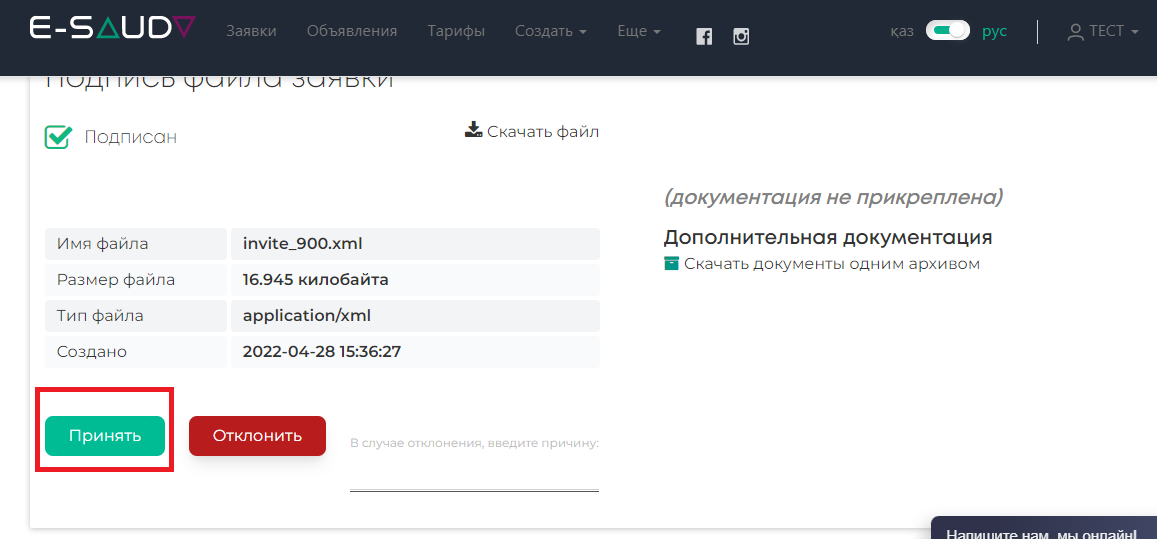
Нажимаете ОК
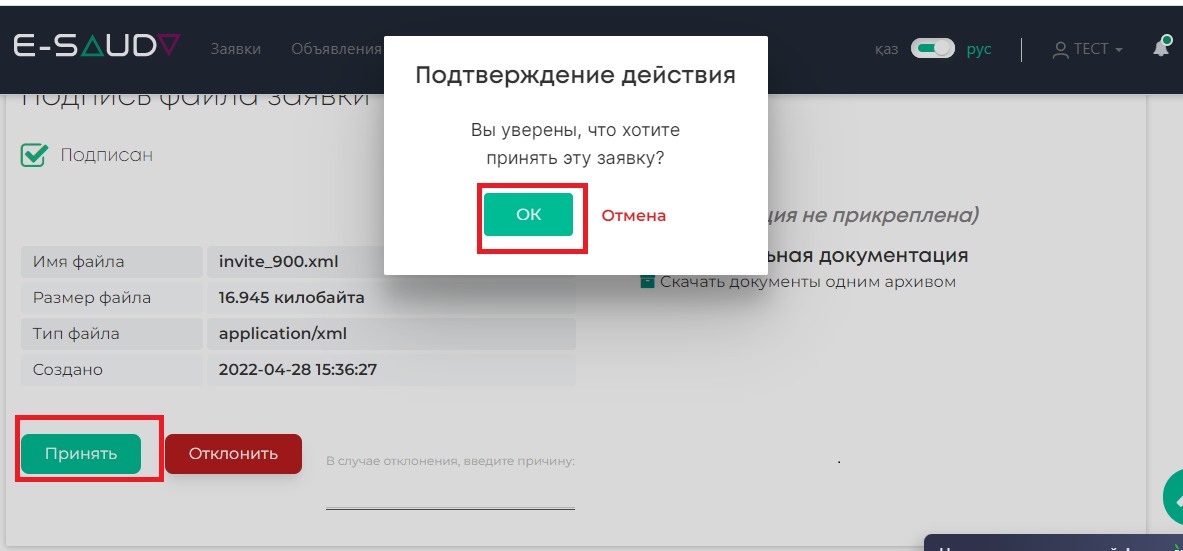
Вы увидите, что статус заявки изменился на Принят.
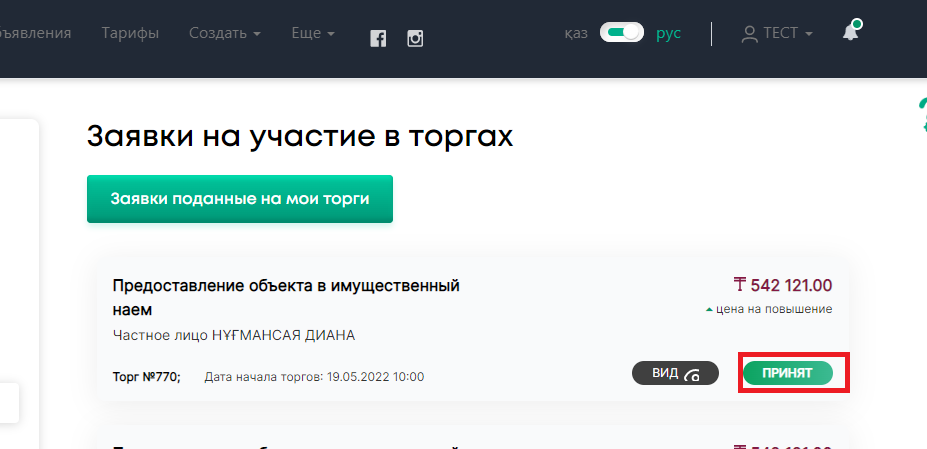
Двухэтапный тендер
Заключение договора имущественного найма из одного источника
Если тендер не состоялся и при этом тендерная заявка участника (единственного или одного допущенного ко второму этапу тендера), в том числе первоначальное ценовое предложение полностью соответствует требованиям Правил и тендерной документации - тендерная комиссия вправе принять решение - заключить Договор имущественного найма из одного источника с этим участником.
После завершения тендера необходимо на странице объявления перейти по кнопке Реализовать из одного источника
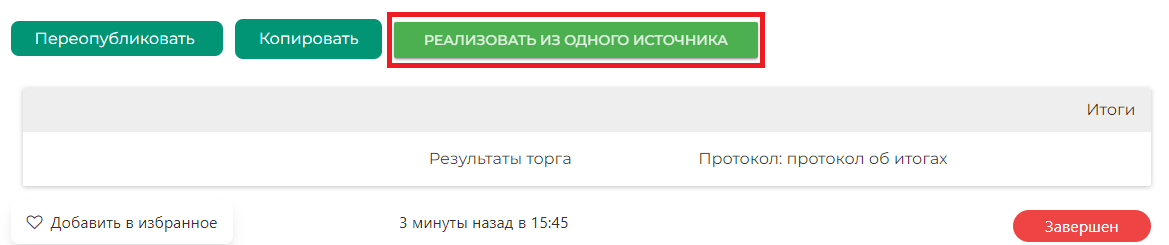
на страницу протокола и заполнить все поля, помеченные звездочкой: Участник, Сумма реализации, Причина реализации из одного источника. После этого нажимаете кнопку Создать.
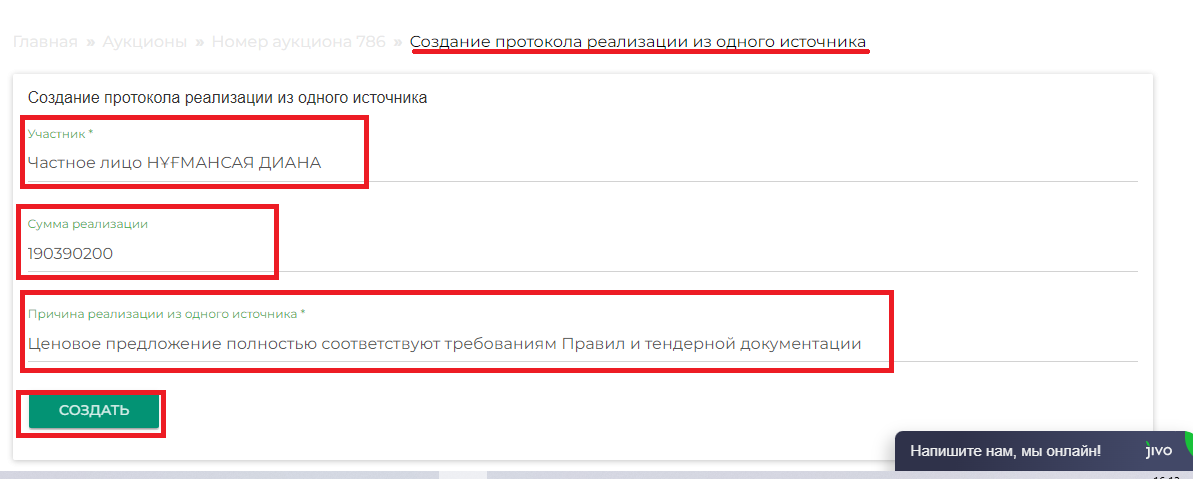
Результат торга будет обозначен как реализованный из одного источника. А также появятся ссылки на Протокол об итогах и Протокол реализации из одного источника.
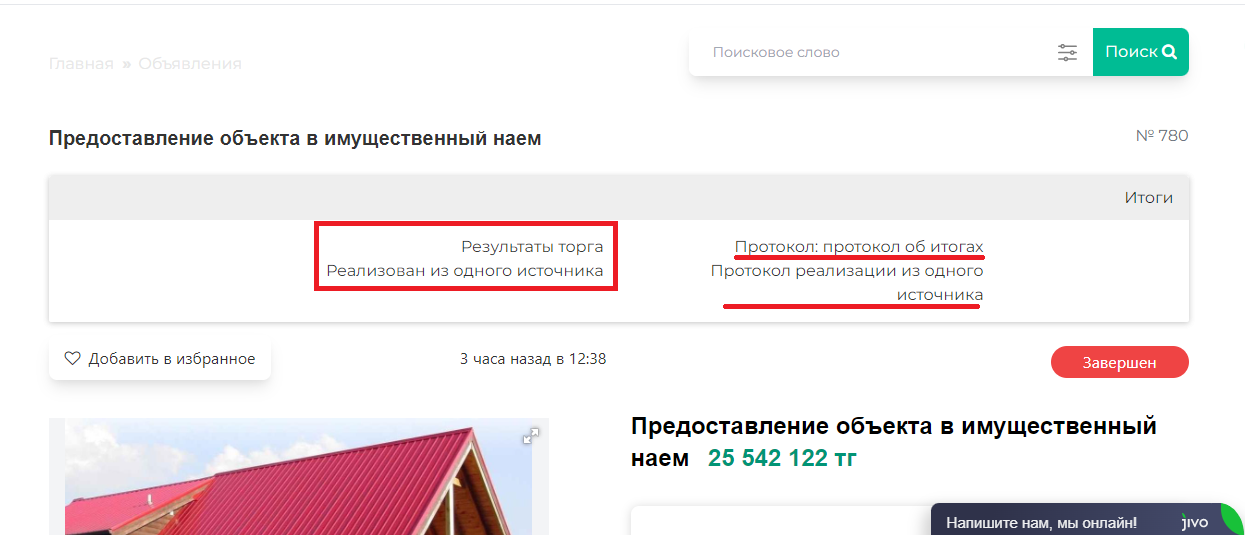
Перейдя по ссылке вы сможете ознакомиться с протоколом.
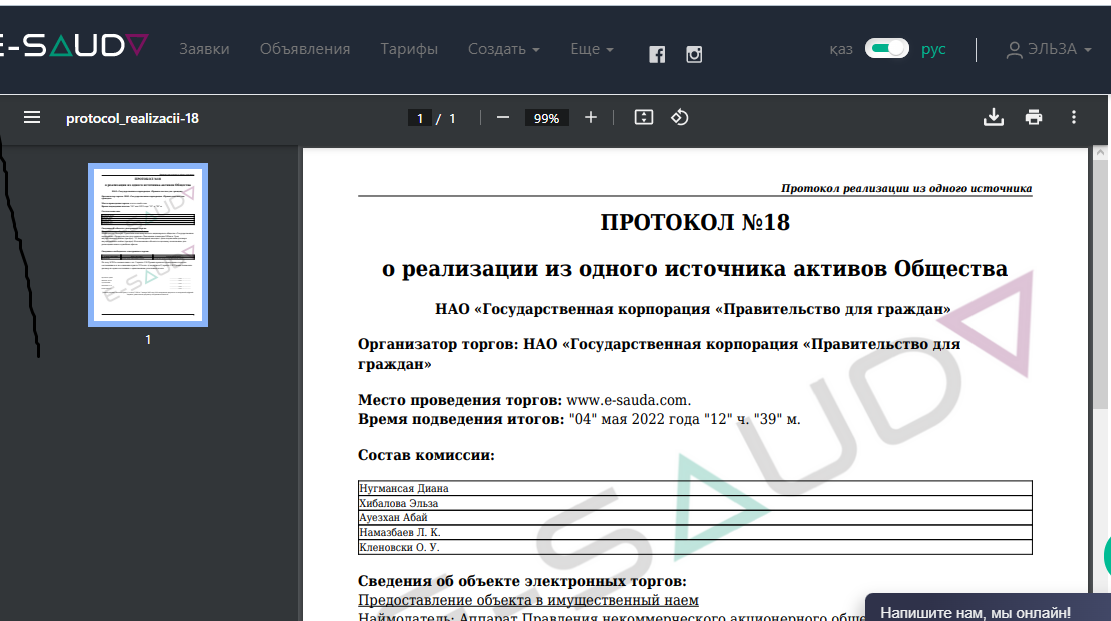
Двухэтапный тендер
Заключение договора с победителем
После определения победителя Организатору необходимо заключить договор купли-продажи. Для этого после завершения тендера и определения победителя нужно зайти на страницу объявления и нажать кнопку Создать договор купли-продажи.
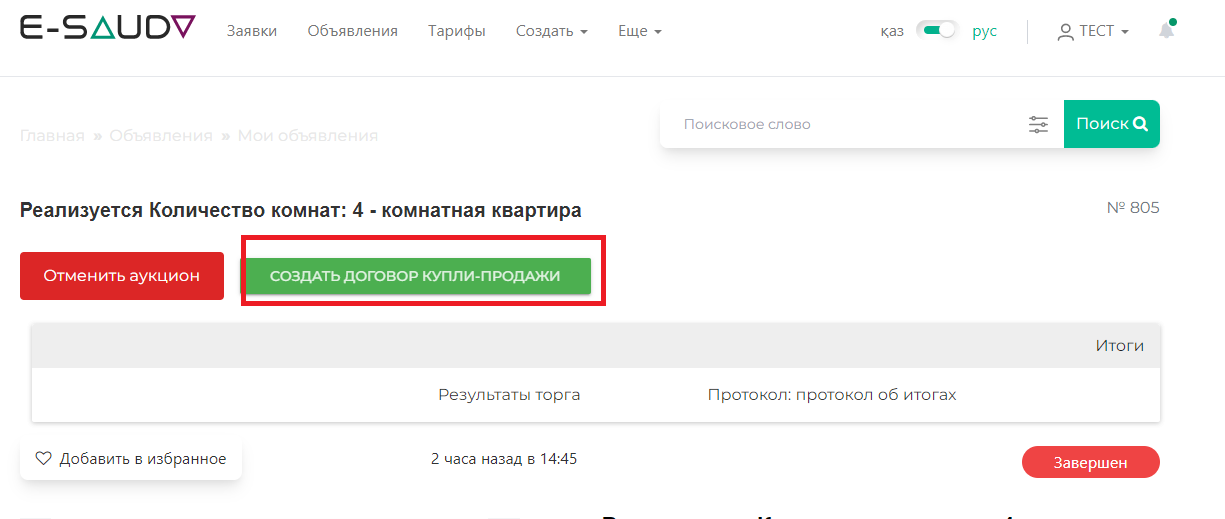
В открывшемся договоре требуется подписание цифровой подписью ЭЦП. Выберите в поле Хранилище ключей ваше устройство, в поле Файл - ключ подписания и нажмите кнопку Подписать.
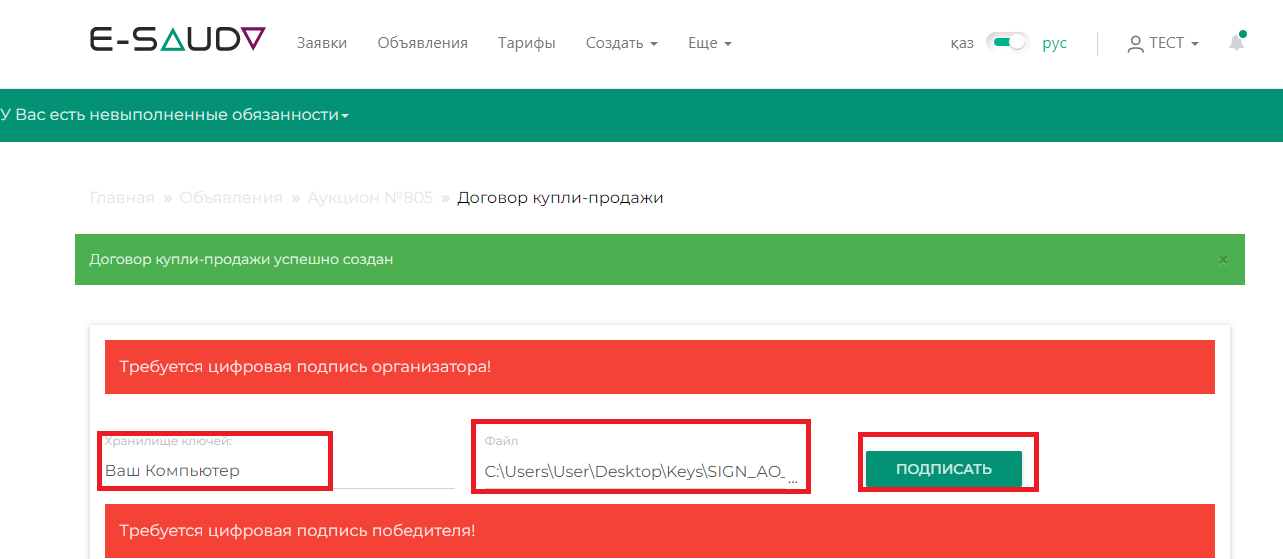
В появившемся окне в поле ввода введите пароль и нажмите Подписать.
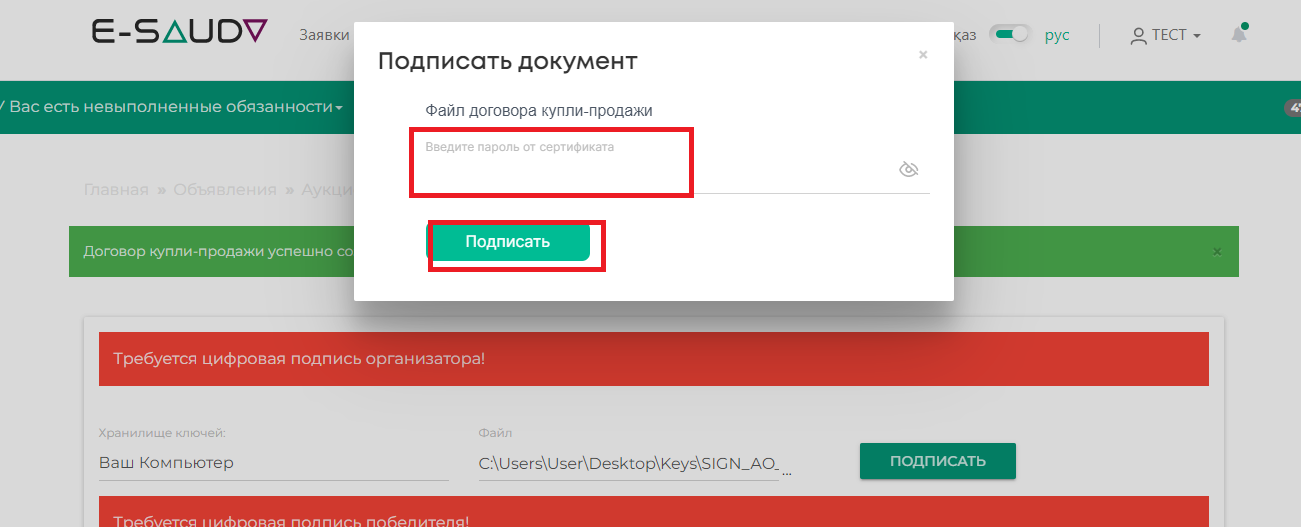
После успешного подписания отобразится информация об организаторе. Далее для завершения сделки также необходима подпись победителя, который подписывает договор на своем аккаунте.
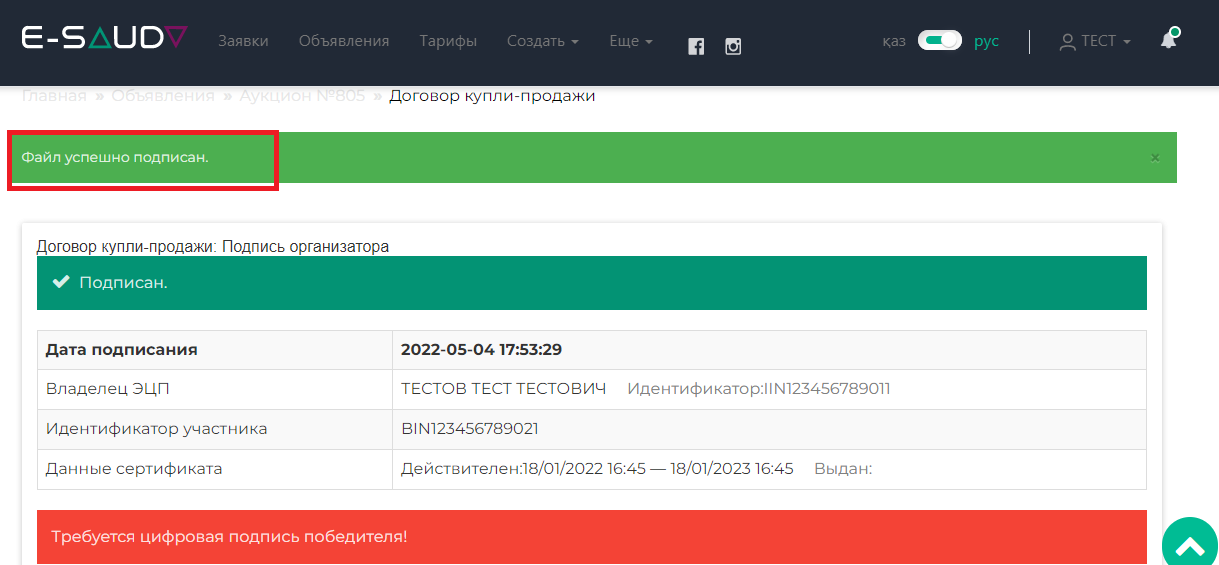
Вот так выглядит Договор.
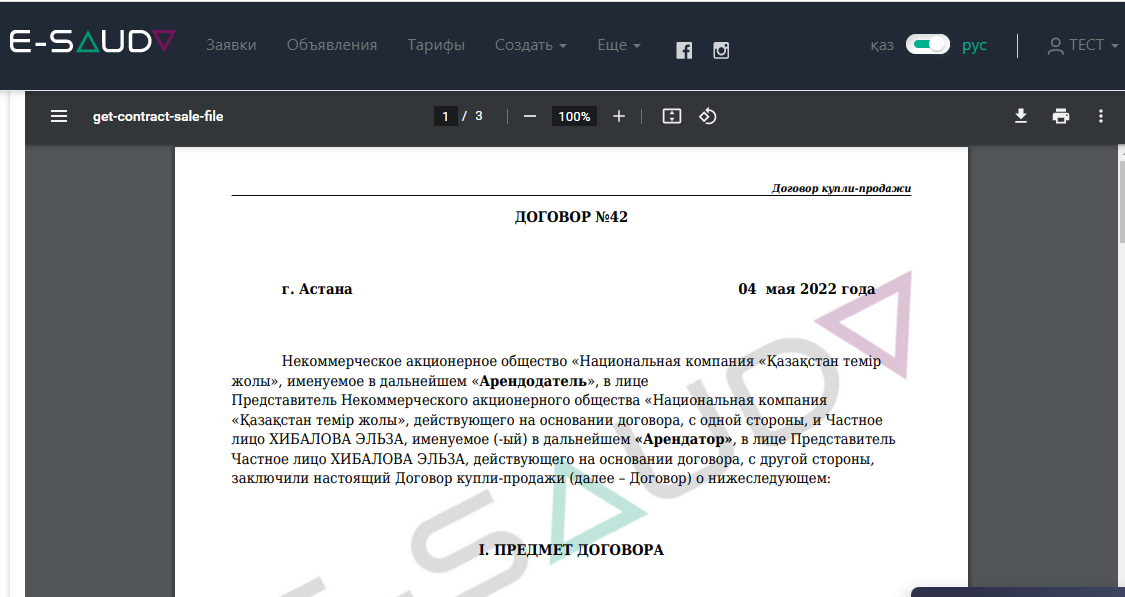
Двухэтапный тендер
Как проходит второй этап тендера для продавца
Торги на втором этапе тендера проходят по английскому методу на повышение цены. В назначенное время на странице объявления появится сообщение о начале аукциона. По кнопке Аукционный зал продавец попадает на страницу аукциона.
В верхней центральной части обозначены Продолжительность аукциона и Время, оставшееся до завершения. Справа указаны Метод и Шаг аукциона. Участники под псевдонимами делают ставки. Каждая новая Цена, поданная участником, и Время ставки также отражаются на странице. Продавец может видеть участников только под псевдонимами.
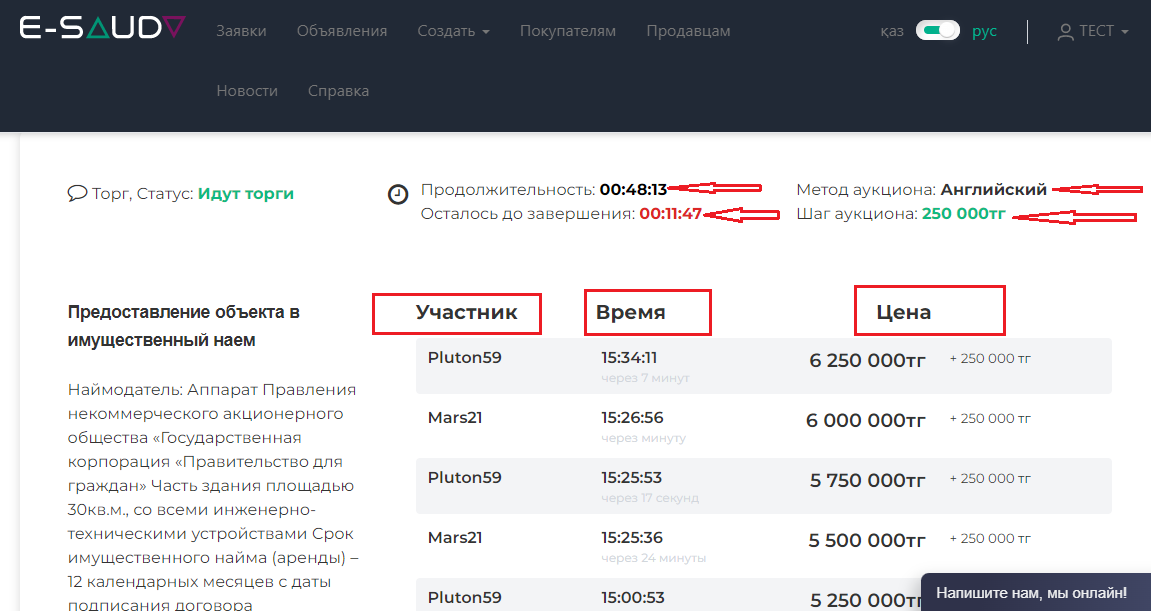
По истечении времени появится сообщение о закрытии аукциона с ссылкой на результаты торга. После завершения торгов имена участников откроются для просмотра.
С результатами торгов и протоколом можно ознакомиться на странице объявления, перейдя по кнопкам Результаты торга и Протокол об итогах. Для завершения сделки нужно подписать цифровой подписью договор купли продажи, который откроется по кнопке Создать договор купли-продажи.
На странице договора необходимо выбрать Файл из хранилища ключей и Подписать.
Двухэтапный тендер
Модерация заявки на участие в тендере.
При наступлении времени вскрытия заявок в личном кабинете продавца в разделе Заявки поданные на мои торги отобразится информации о всех заявителях и статусе заявки - Ожидание вскрытия. Заявка развернется при клике на кнопку Вид.
В заявке отображается подробная информация о заявителе.
В нижней части заявки отображается документация, которую можно скачать и просмотреть. После ознакомления с документами продавец решает Принять заявку либо Отклонить, обязательно указав для этого причину отклонения.
Принятая заявка отразится в Заявках, поданные на мои торги в статусе Принят
Создание аукциона голландским методом
Создание аукциона голландским методом
Создание объявления на проведение аукциона автотранспорта
1. Чтобы создать аукцион, нажмите на кнопку Создать на верхней панели меню:

2. В выпадающем списке выберите Аукцион:

3. В окне Создать новое объявление заполните поля Телефон продавца, Электронная почта продавца, Адрес продавца:

4. В поле Вид реализации из выпадающего списка выберите нужный вариант:

4.1. В случае, если выставляется залоговое имущество, нажмите на название поля Залоговое имущество, чтобы появилась галочка:

4.2. Заполните поля Залогодатель, Направленные уведомления и отметки о получении, Место проведения торгов:

5. В случае необходимости в поле Публикация в СМИ укажите источник:
6. В поле Регион (область) из выпадающего списка выберите нужный вариант:

7. В поле Тип имущества из выпадающего списка выберите нужный тип:
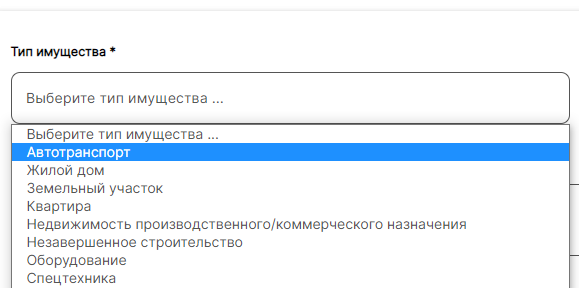
8. В поле с характеристиками заполните поля Марка автомобиля, Тип автомобиля, Год выпуска, Модель, Двигатель, Объем двигателя, Пробег, КПП, Привод, Руль и т.д.
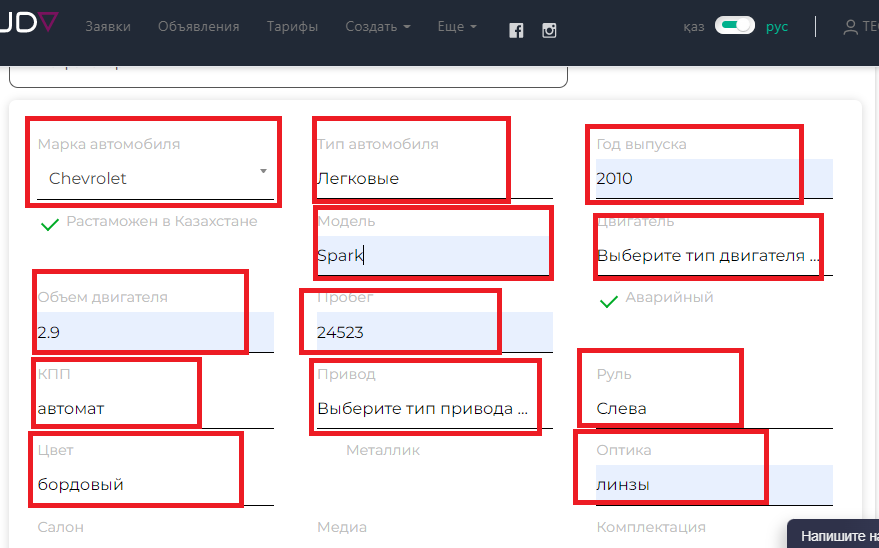
9. В поле Город/район выберите необходимый вариант:

10. В поле Районный центр/Поселок/Аул/Район выберите необходимый вариант:

11. В поле Адрес нахождения имущества укажите адрес:

12. В поле Наличие обременения выберите нужный вариант:

13. В полях Заголовок объявления и Описание объявления появится описание объекта, но вы можете его редактировать:
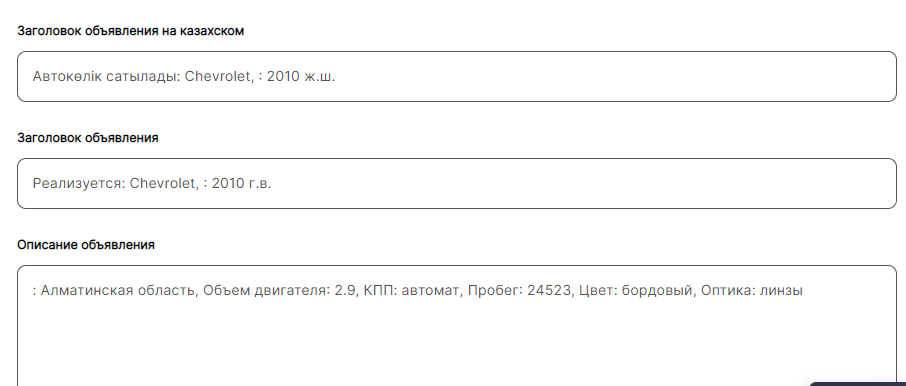
14. В поле Начальная сумма, тенге впишите вашу цену в тенге:

15. В поле Шаг аукциона, тенге автоматически появится сумма шага аукциона в тенге:

16. В поле Тип торга из выпадающего списка выберите Голландский тип:

И в появившемся поле Резервная цена, тенге укажите цену в тенге:

17. В поле Дата окончания приема заявок на участие кликните на кнопке с иконкой календаря:

18. В появившемся календаре выберите дату и время:




19. В поле Дата окончания приема заявок на участие появятся дата и время:

20. В поле Сумма гарантийного взноса автоматически появится сумма. Заполните поле Условия оплаты гарантийного взноса:

21. Заполните поле Платежные реквизиты:

22. В поле Фотография лота загрузите фотографию, нажав крестик в центре поля:

23. В открывшемся окне выберите нужную фотографию:
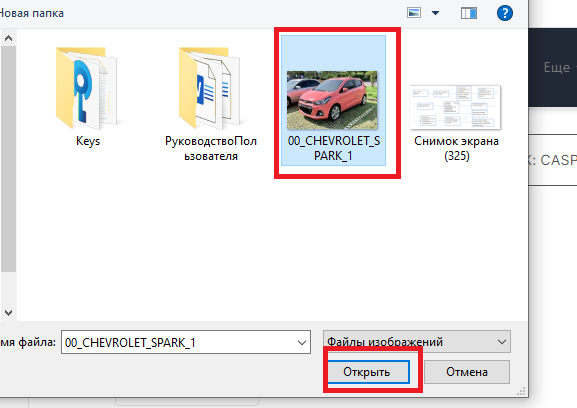
24. В поле Документация нажмите на кнопку Выбрать:

25. В открывшемся окне выделите нужный документ и нажмите Открыть:

26. Ваш документ загружен:

27.Нажмите на кнопку Создать внизу экрана:

28. Ваш аукцион создан:
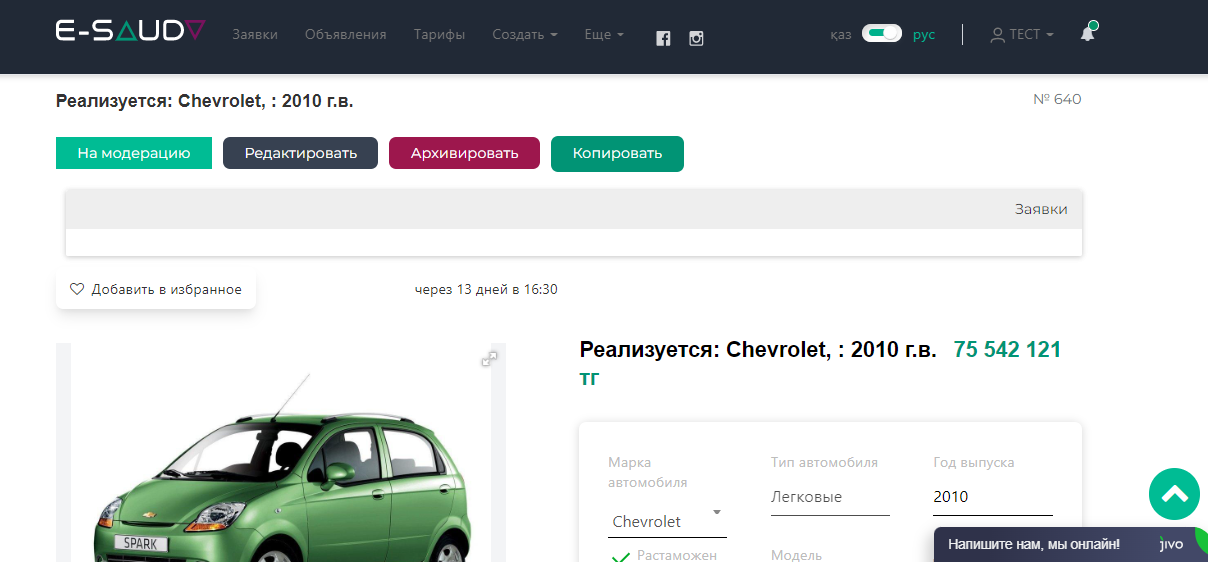
29. После создания необходимо отправить объявление на модерацию, нажав на кнопку На модерацию:
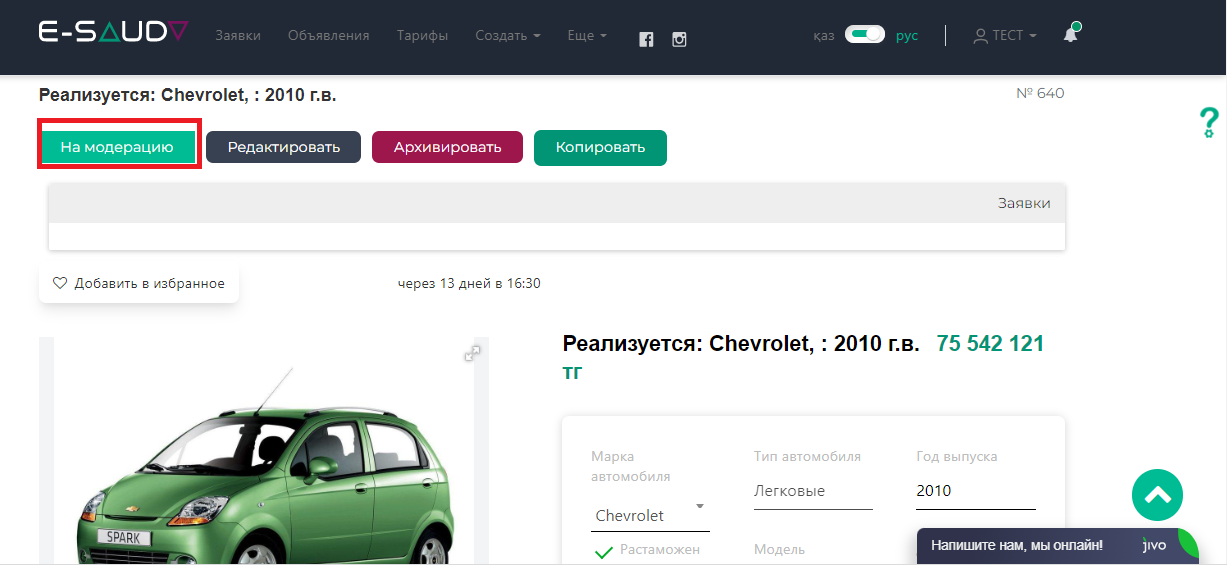
30. В верхней части окна появится уведомление Отправлена заявка на модерацию, ожидайте:

31. Статус вашего объявление можно посмотреть в Профиле, нажав на кнопку Мои объявления:
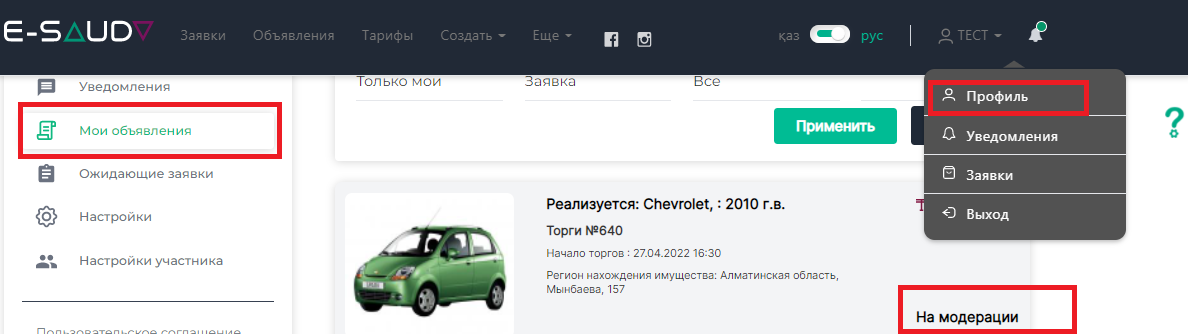
Создание аукциона голландским методом
Создание объявления на проведение аукциона жилого дома
1. Чтобы создать аукцион, нажмите на кнопку Создать на верхней панели меню:

2. В выпадающем списке выберите Аукцион:

3. В окне Создать новое объявление заполните поля Телефон продавца, Электронная почта продавца, Адрес продавца:

4. В поле Вид реализации из выпадающего списка выберите нужный вариант:

4.1. В случае, если выставляется залоговое имущество, нажмите на название поля Залоговое имущество, чтобы появилась галочка:

4.2. Заполните поля Залогодатель, Направленные уведомления и отметки о получении, Место проведения торгов:

5. В случае необходимости в поле Публикация в СМИ укажите источник:

6. В поле Регион (область) из выпадающего списка выберите нужный вариант:

7. В поле Тип имущества из выпадающего списка выберите нужный тип:
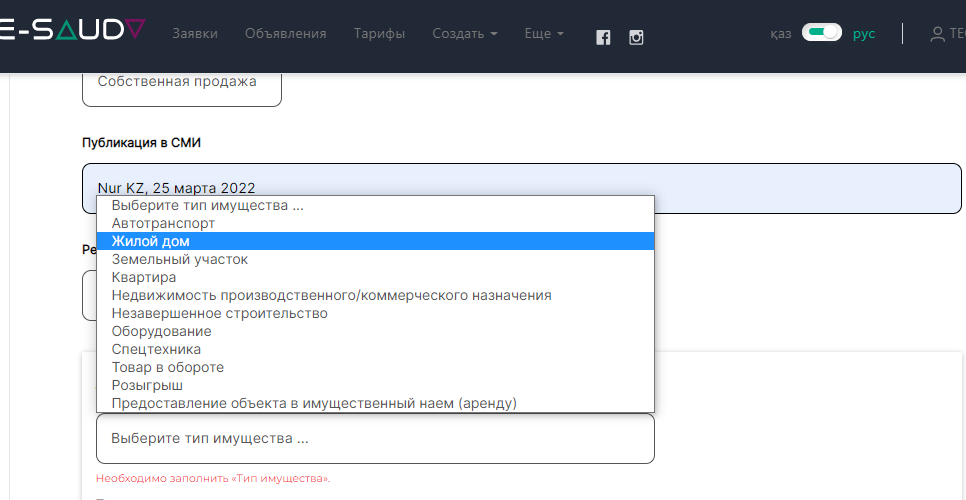
8. В поле Тип строения из выпадающего списка выберите тип здания:
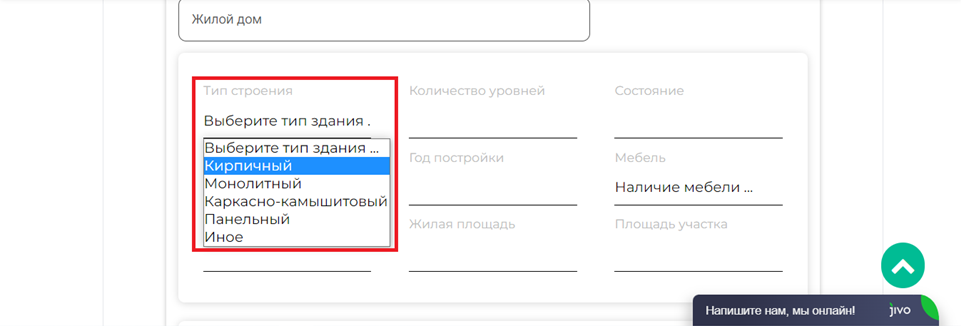
9. Заполните все поля и укажите точные данные:
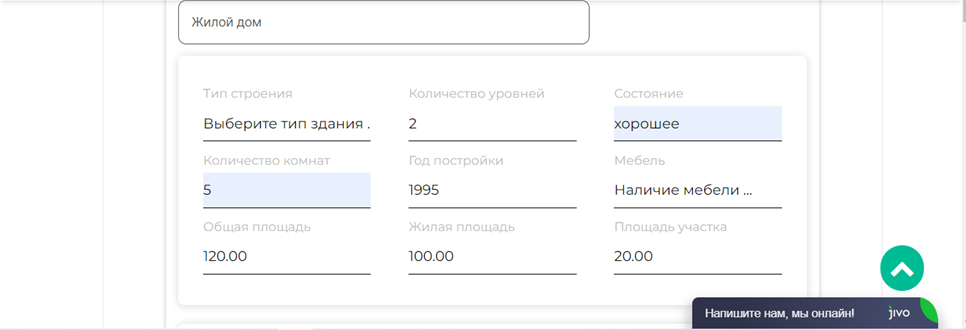
10. В поле Мебель из выпадающего списка выберите нужный вариант:
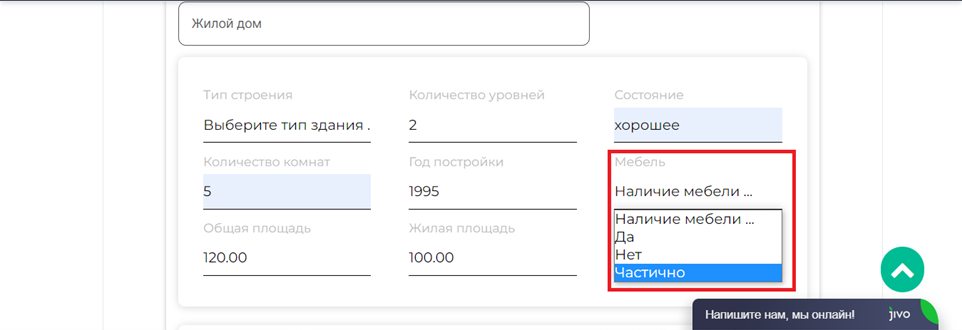
11. В поле с дополнительными характеристиками нажмите на название и снимите галочки с ненужных показателей:
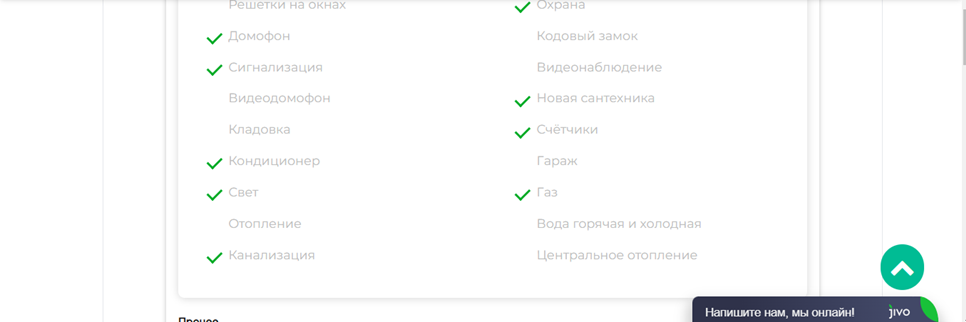
12. В поле Город/район из выпадающего списка выберите нужный город или район:
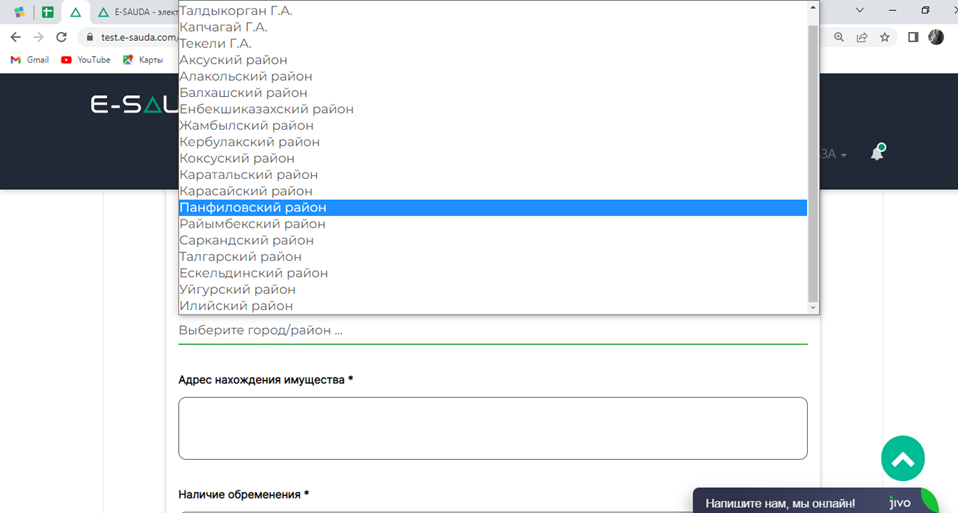
13. В поле Адрес нахождения имущества впишите адрес:
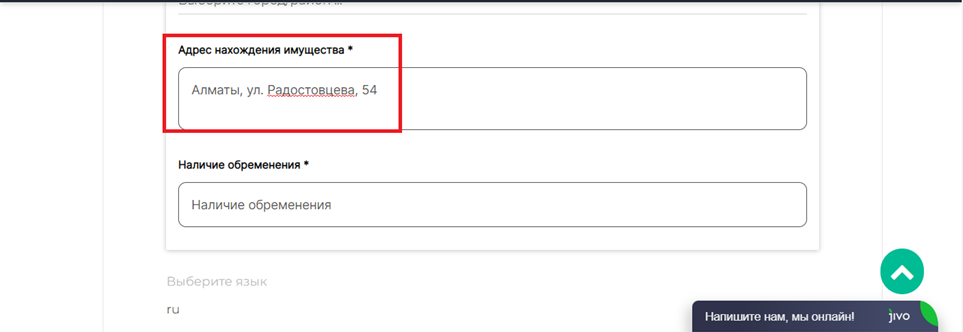
14. В поле Наличие обременения выберите нужный вариант:

15. При необходимости выберите язык из выпадающего списка, нажав на кнопку «ru»:
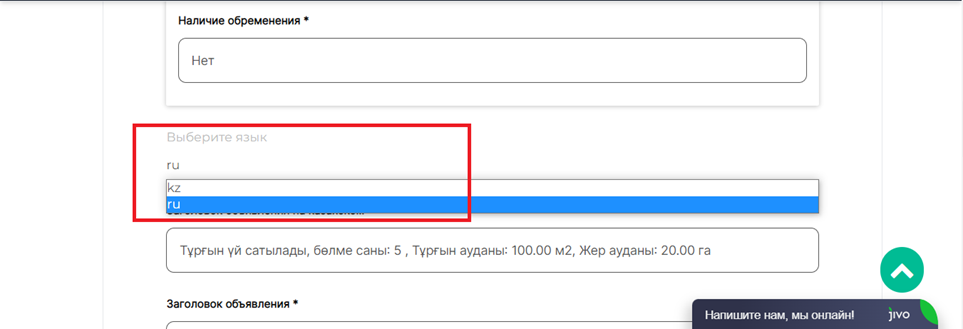
16.В полях Заголовок объявления и Описание объявления появится описание объекта, но вы можете его редактировать:
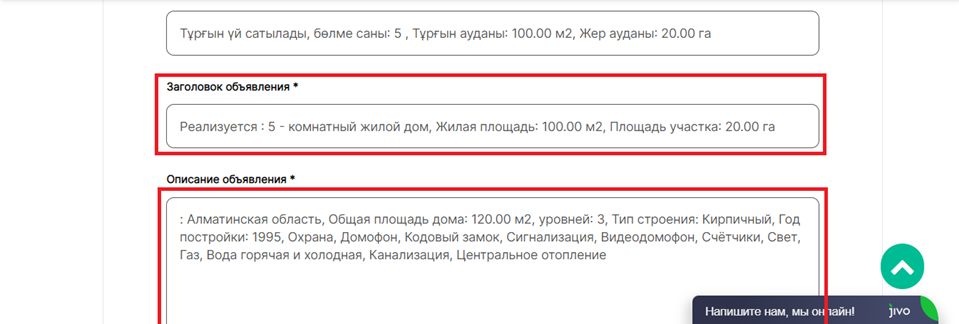
17. В поле Начальная сумма, тенге впишите вашу цену в тенге:

18. В поле Шаг аукциона, тенге автоматически появится сумма шага аукциона в тенге:

19. В поле Тип торга из выпадающего списка выберите Голландский тип:

И в появившемся поле Резервная цена, тенге укажите цену в тенге:

20. В поле Дата окончания приема заявок на участие кликните на кнопке с иконкой календаря:

21. В появившемся календаре выберите дату и время:




22. В поле Дата окончания приема заявок на участие появятся дата и время:

23. В поле Сумма гарантийного взноса автоматически появится сумма. Заполните поле Условия оплаты гарантийного взноса:

24. Заполните поле Платежные реквизиты:

25. В поле Фотография лота загрузите фотографию, нажав крестик в центре поля:

26. В открывшемся окне выберите нужную фотографию:
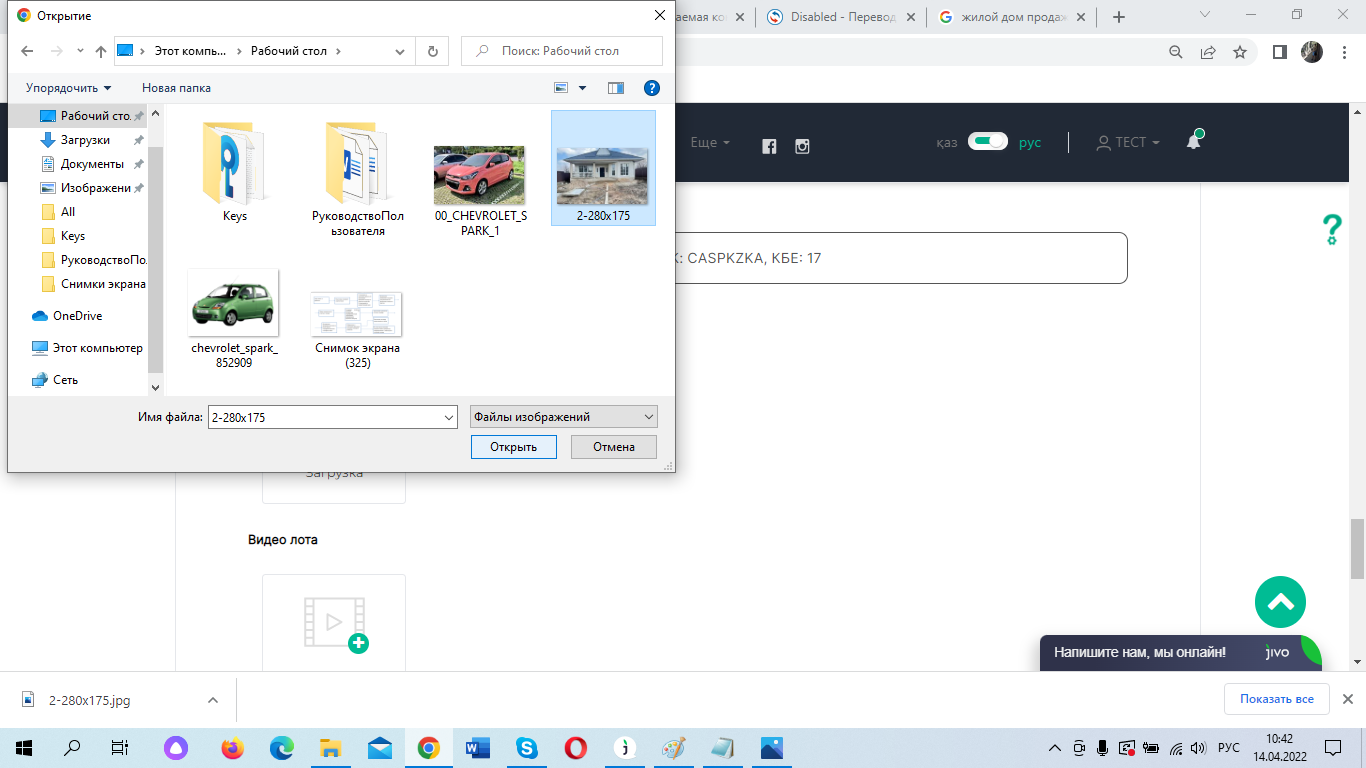
27. В поле Документация нажмите на кнопку Выбрать:

28. В открывшемся окне выделите нужный документ и нажмите Открыть:

29. Ваш документ загружен:

30.Нажмите на кнопку Создать внизу экрана:

31. Ваш аукцион создан:
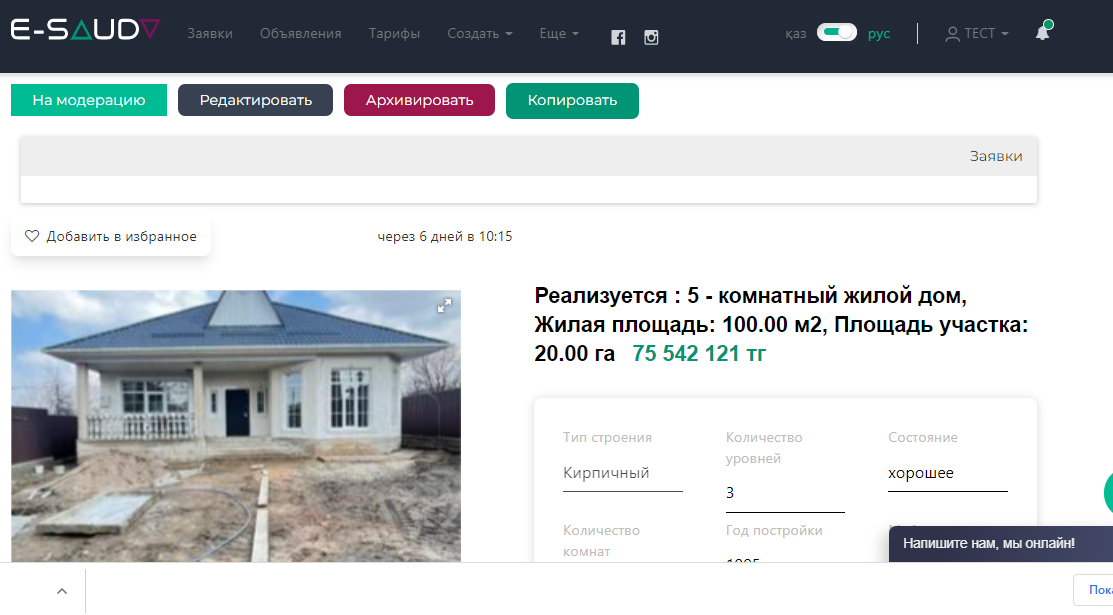
32. После создания необходимо отправить объявление на модерацию, нажав на кнопку На модерацию:
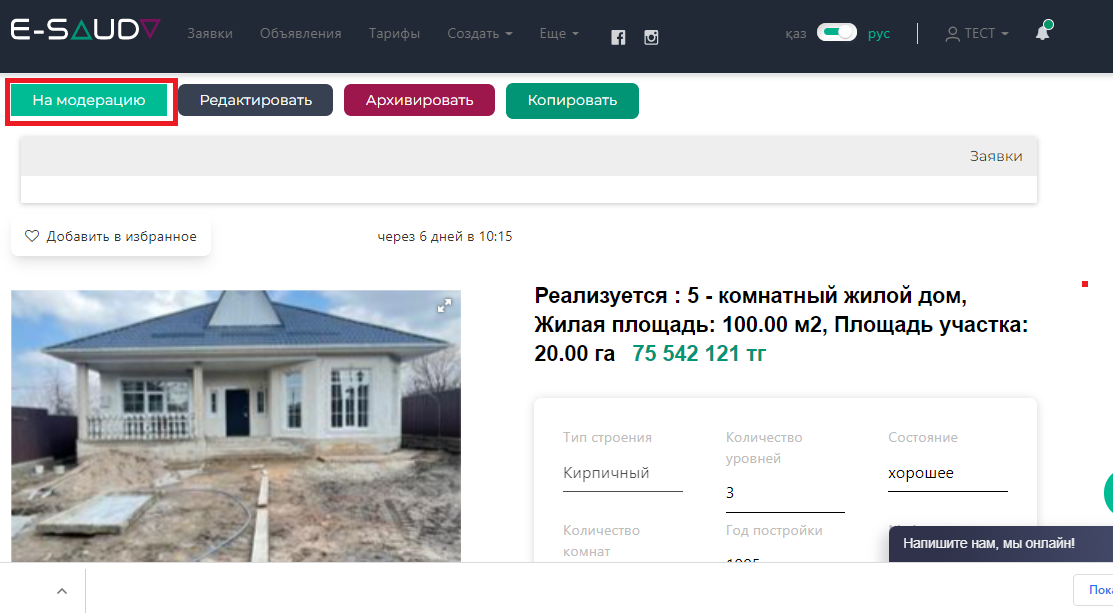
33. В верхней части окна появится уведомление Отправлена заявка на модерацию, ожидайте:

34. Статус вашего объявление можно посмотреть в Профиле, нажав на кнопку Мои объявления:
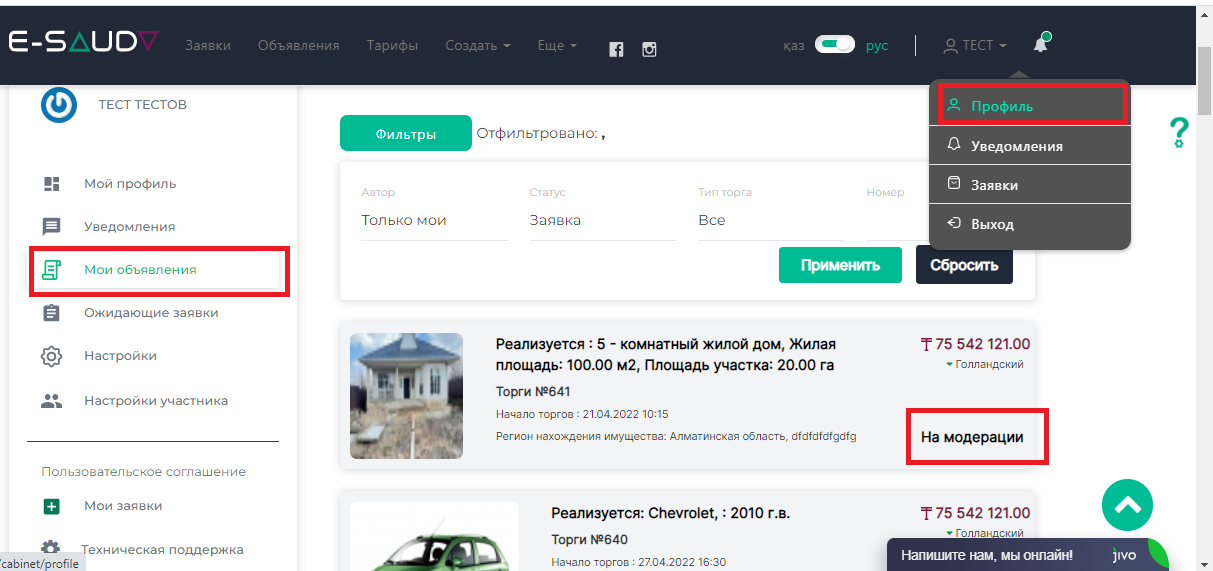
Создание аукциона голландским методом
Создание объявления на проведение аукциона земельного участка
1. Чтобы создать аукцион, нажмите на кнопку Создать на верхней панели меню:

2. В выпадающем списке выберите Аукцион:

3. В окне Создать новое объявление заполните поля Телефон продавца, Электронная почта продавца, Адрес продавца:

4. В поле Вид реализации из выпадающего списка выберите нужный вариант:
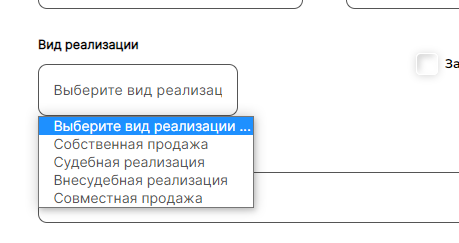
4.1. В случае, если выставляется залоговое имущество, нажмите на название поля Залоговое имущество, чтобы появилась галочка:

4.2. Заполните поля Залогодатель, Направленные уведомления и отметки о получении, Место проведения торгов:

5. В поле Тип имущества выберите нужный тип:
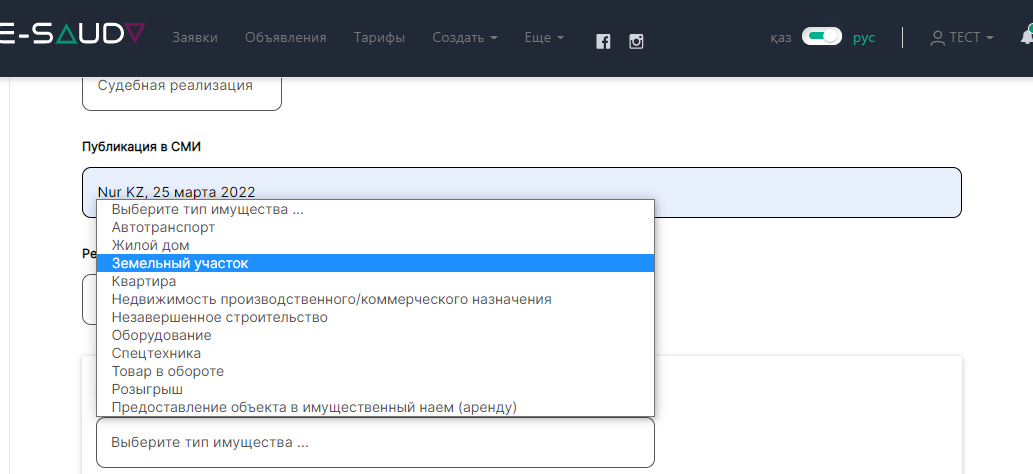
6. В поле Регион/область из выпадающего списка выберите область:
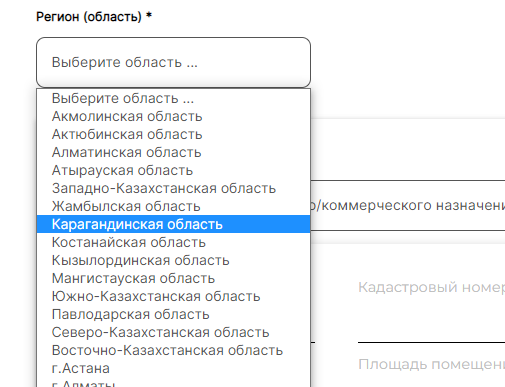
7. В полях Кадастровый номер и Площадь участка введите данные:
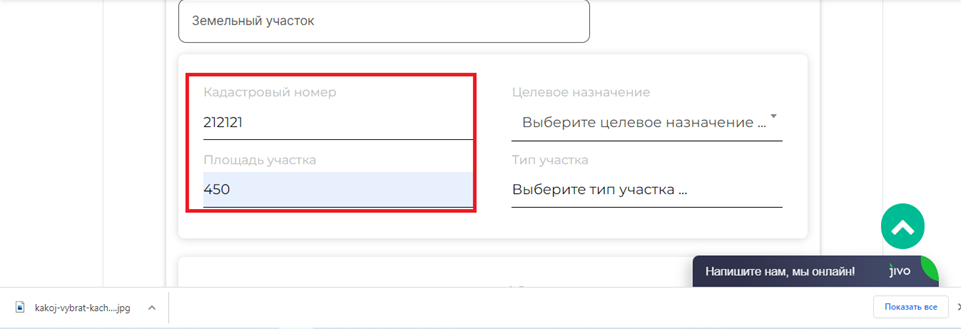
8. В поле Целевое назначение из выпадающего списка выберите нужный вариант:
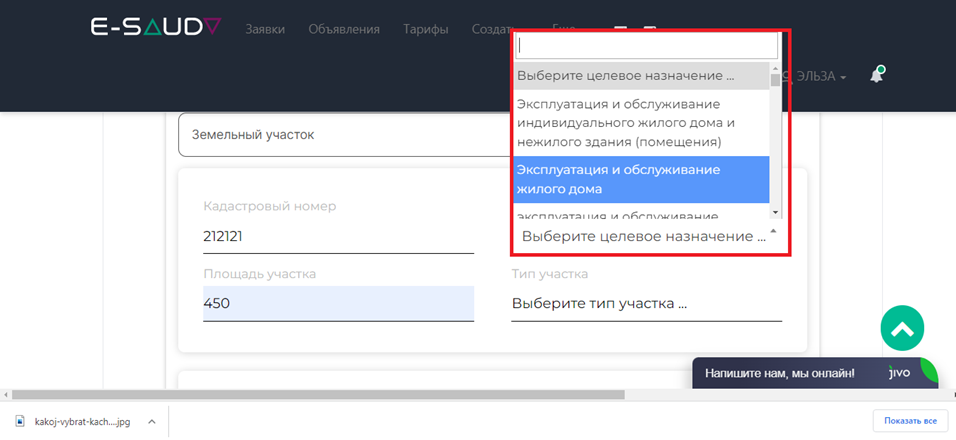
9. В поле Тип участка из выпадающего списка выберите нужный вариант:
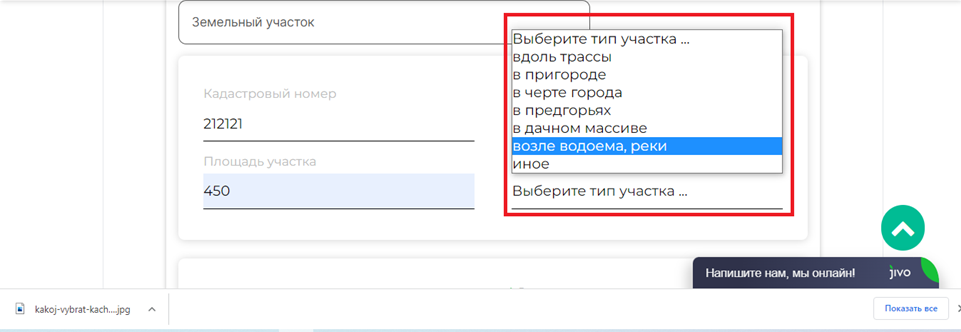
10. В поле с дополнительными характеристиками нажмите на название и снимите галочки с ненужных показателей:
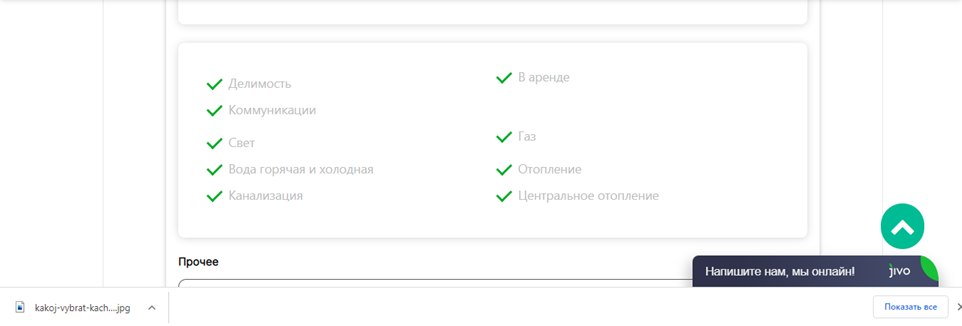
11. В поле Город/район из выпадающего списка выберите нужный город или район:
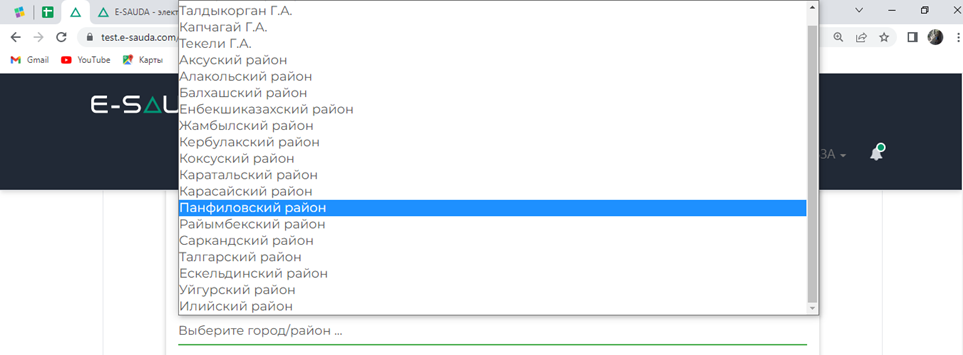
12. В поле Адрес нахождения имущества впишите адрес:
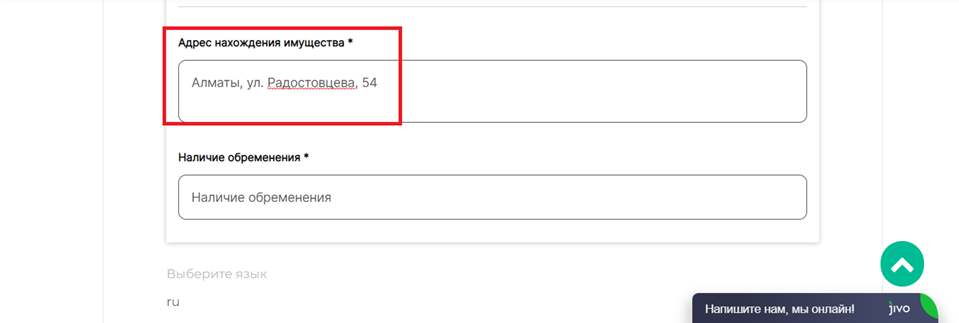
13. В поле Наличие обременения из выпадающего списка выберите нужный вариант:
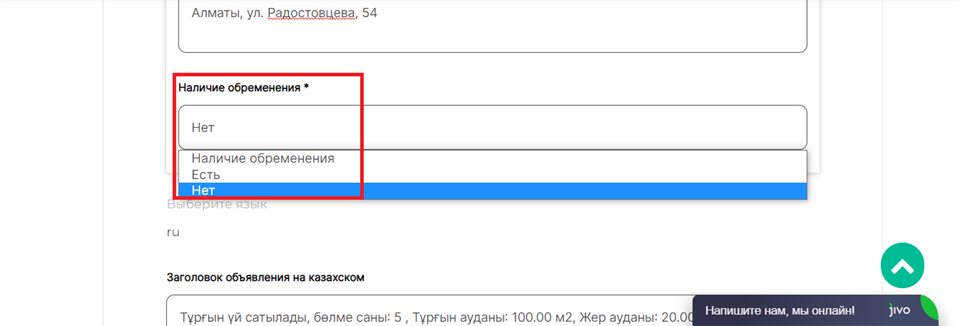
14. При необходимости выберите язык из выпадающего списка, нажав на кнопку «ru»:

15. В полях Заголовок объявления и Описание объявления появится описание объекта, но вы можете его редактировать и дополнить:
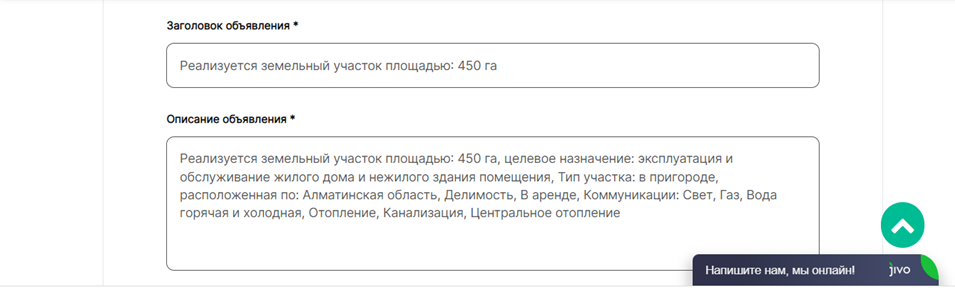
16. В поле Начальная сумма, тенге впишите вашу цену в тенге:

17. В поле Шаг аукциона, тенге автоматически появится сумма шага аукциона в тенге:

18. В поле Тип торга из выпадающего списка выберите Голландский тип:

И в появившемся поле Резервная цена, тенге укажите цену в тенге:

19. В поле Дата окончания приема заявок на участие кликните на кнопке с иконкой календаря:

20. В появившемся календаре выберите дату и время:




21. В поле Дата окончания приема заявок на участие появятся дата и время:

22. В поле Сумма гарантийного взноса автоматически появится сумма. Заполните поле Условия оплаты гарантийного взноса:

23. Заполните поле Платежные реквизиты:

24. В поле Фотография лота загрузите фотографию, нажав крестик в центре поля:

25. В открывшемся окне выберите нужную фотографию:

26. В поле Документация нажмите на кнопку Выбрать:

27. В открывшемся окне выделите нужный документ и нажмите Открыть:

28. Ваш документ загружен:

29.Нажмите на кнопку Создать внизу экрана:

30. Ваш аукцион создан:
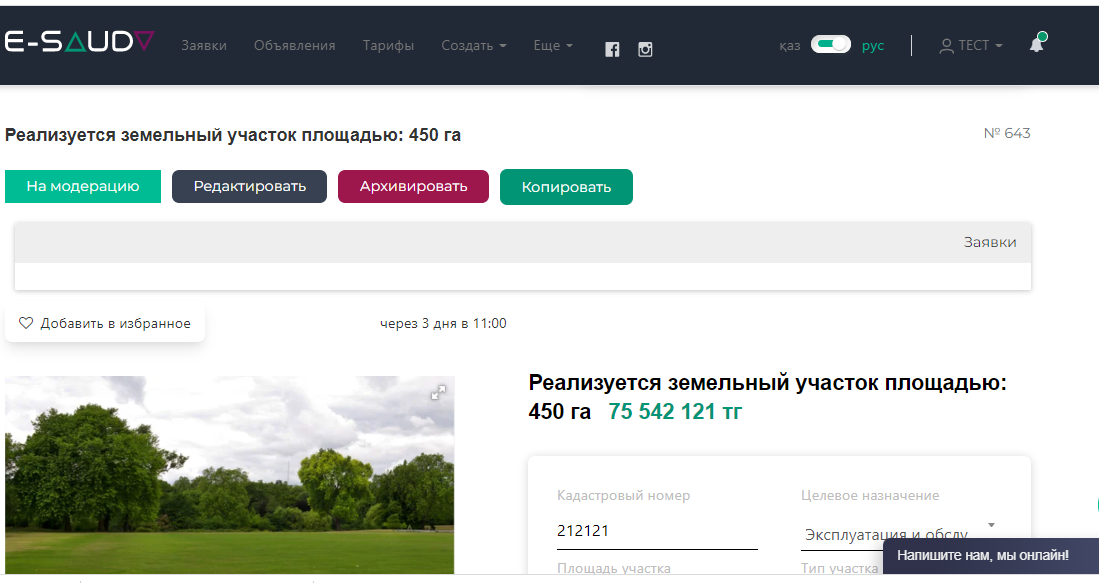
31. После создания необходимо отправить объявление на модерацию, нажав на кнопку На модерацию:
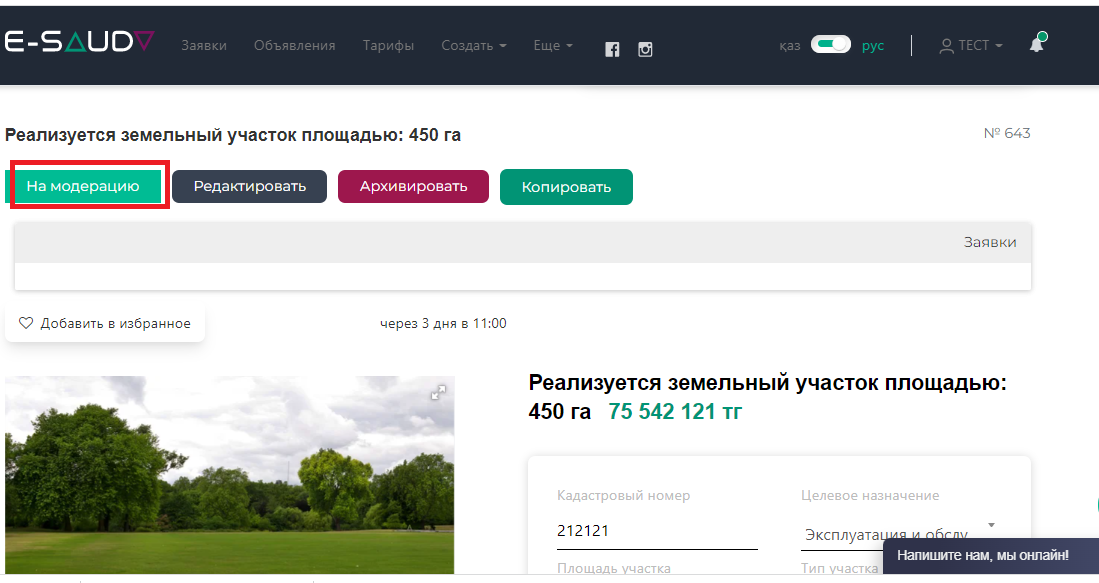
32. В верхней части окна появится уведомление Отправлена заявка на модерацию, ожидайте:

33. Статус вашего объявление можно посмотреть в Профиле, нажав на кнопку Мои объявления:
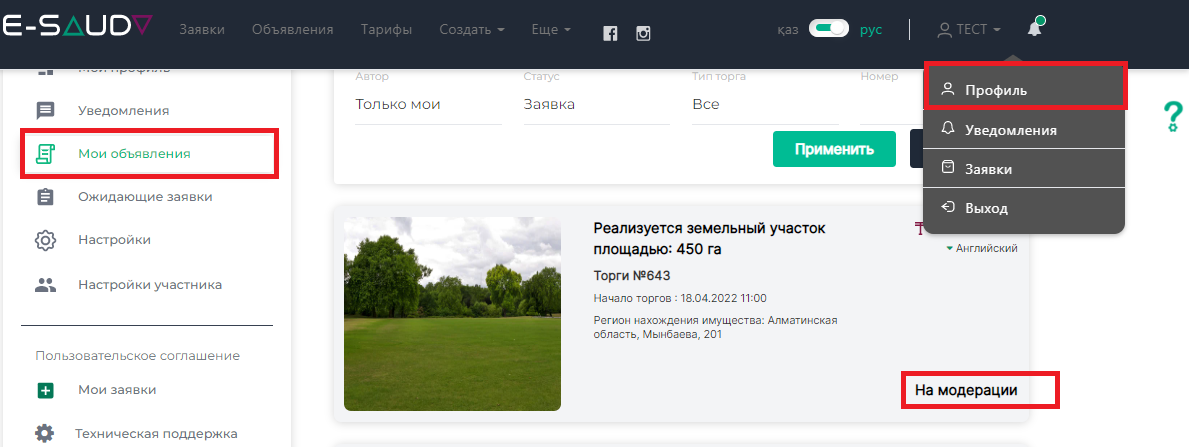
Создание аукциона голландским методом
Создание объявления на проведение аукциона квартиры
1. Чтобы создать аукцион, нажмите на кнопку Создать на верхней панели меню:

2. В выпадающем списке выберите Аукцион:

3. В окне Создать новое объявление заполните поля Телефон продавца, Электронная почта продавца, Адрес продавца:

4. В поле Вид реализации из выпадающего списка выберите нужный вариант:

4.1. В случае, если выставляется залоговое имущество, нажмите на название поля Залоговое имущество, чтобы появилась галочка:

4.2. Заполните поля Залогодатель, Направленные уведомления и отметки о получении, Место проведения торгов:

5. В случае необходимости в поле Публикация в СМИ укажите источник:

6. В поле Регион (область) из выпадающего списка выберите нужный вариант:

7. В поле Тип имущества из выпадающего списка выберите нужный тип:
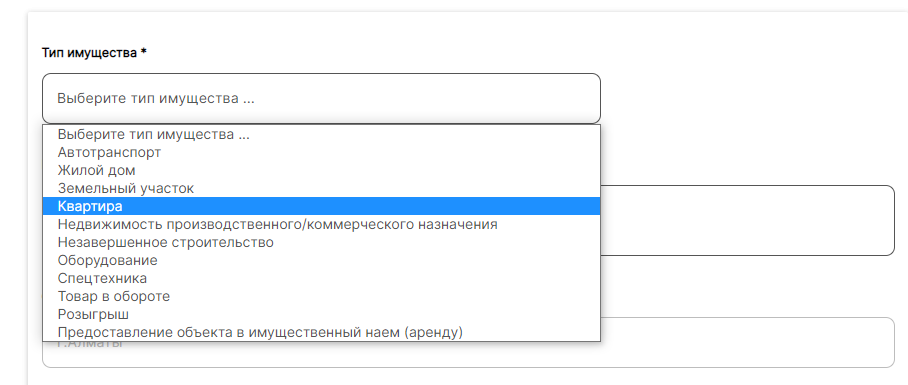
8. В поле Тип строения из выпадающего списка выберите нужный вариант:
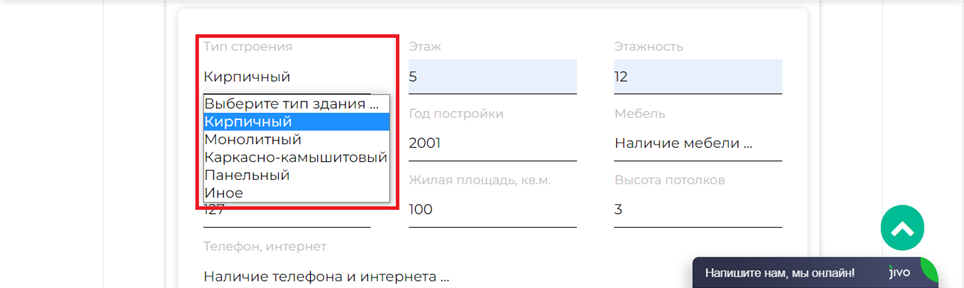
9. Впишите в поля необходимые данные:
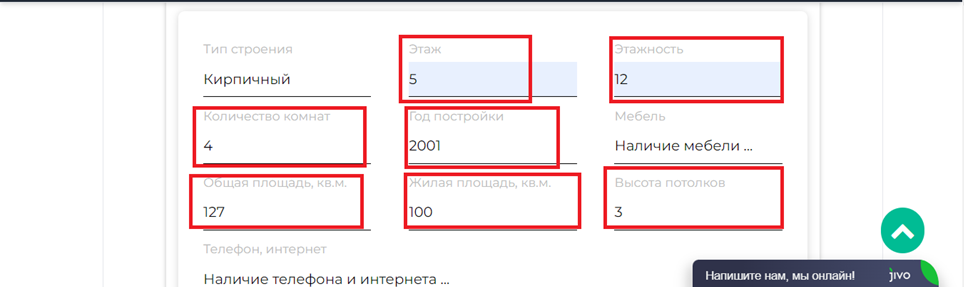
10. В поле Мебель выберите из выпадающего списка нужный вариант:
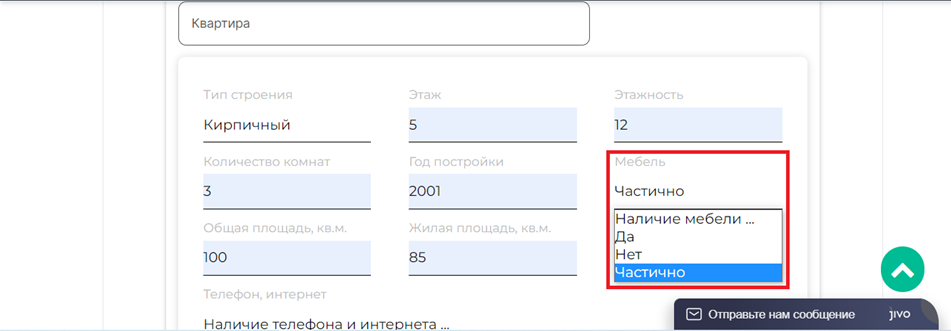
11. В поле Телефон, интернет выберите из выпадающего списка нужный вариант:
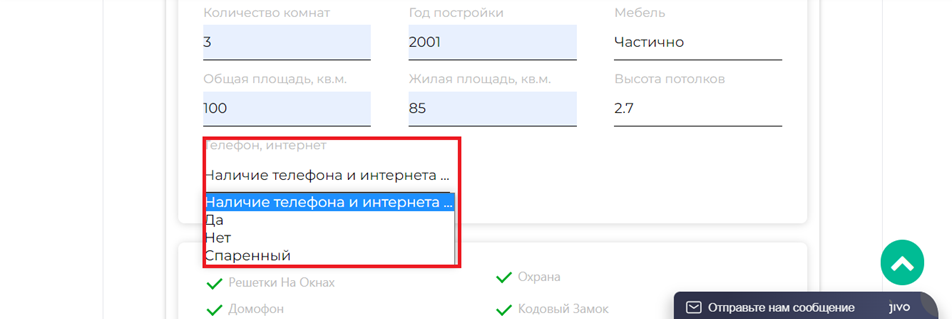
12. В поле с дополнительными характеристиками нажмите на название и снимите галочки с ненужных показателей:
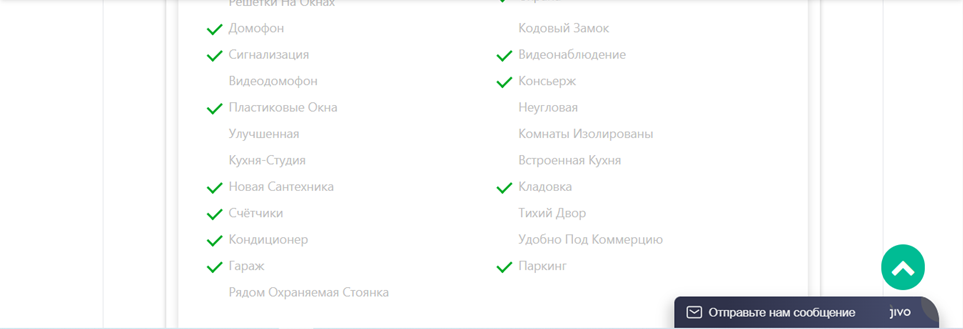
13. В поле Город/район из выпадающего списка выберите нужный город или район:
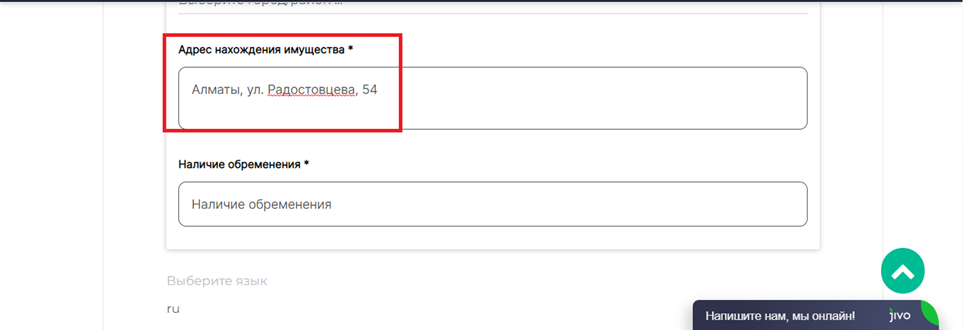
14. В поле Адрес нахождения имущества впишите адрес:
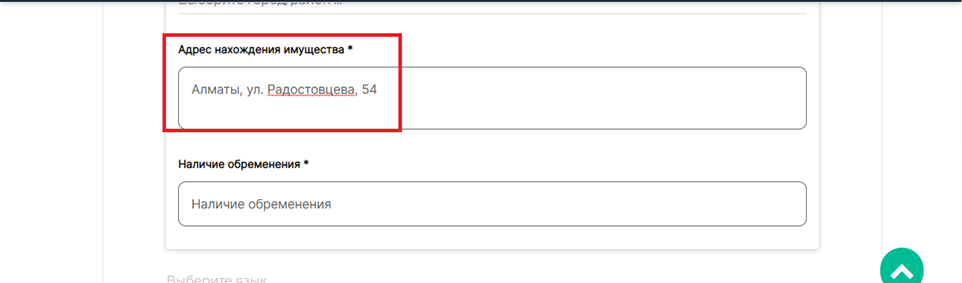
15. В поле Наличие обременения из выпадающего списка выберите нужный вариант:
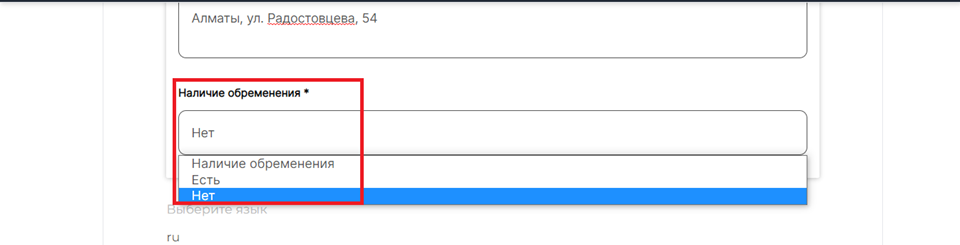
16. При необходимости выберите язык из выпадающего списка, нажав на кнопку «ru»:
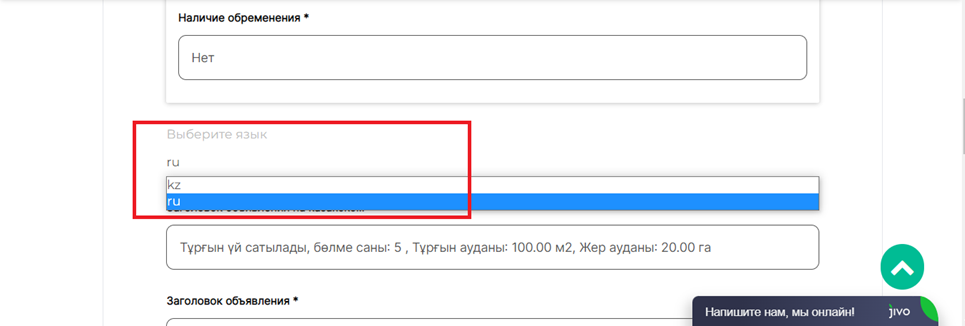
17. В полях Заголовок объявления и Описание объявления появится описание объекта, но вы можете его редактировать и дополнить::
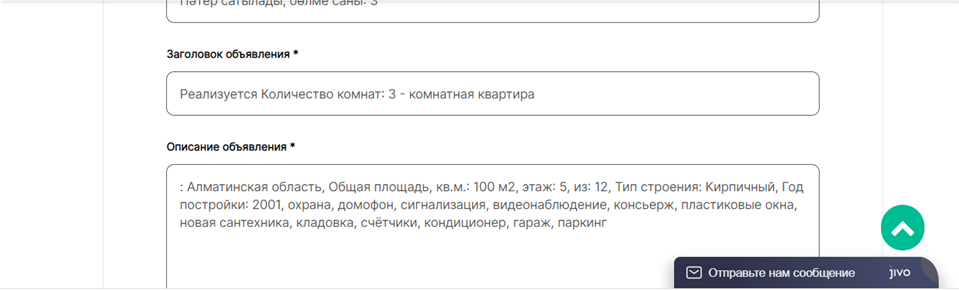
18. В поле Начальная сумма, тенге впишите вашу цену в тенге:

19. В поле Шаг аукциона, тенге автоматически появится сумма шага аукциона в тенге:

20. В поле Тип торга из выпадающего списка выберите Голландский тип:

И в появившемся поле Резервная цена, тенге укажите цену в тенге:

21. В поле Дата окончания приема заявок на участие кликните на кнопке с иконкой календаря:

22. В появившемся календаре выберите дату и время:




23. В поле Дата окончания приема заявок на участие появятся дата и время:

24. В поле Сумма гарантийного взноса автоматически появится сумма. Заполните поле Условия оплаты гарантийного взноса:

25. Заполните поле Платежные реквизиты:

26. В поле Фотография лота загрузите фотографию, нажав крестик в центре поля:

27. В открывшемся окне выберите нужную фотографию:
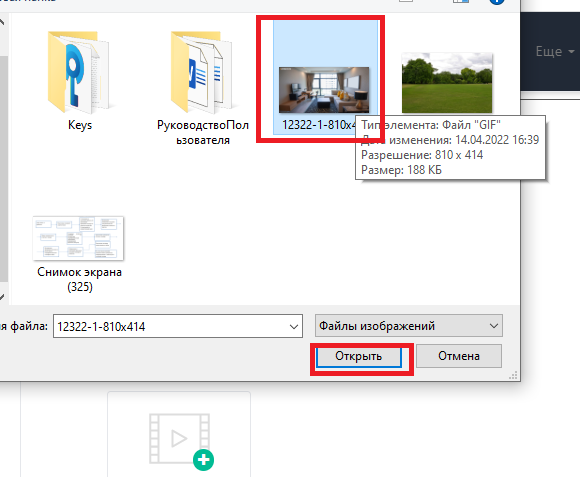
28. В поле Документация нажмите на кнопку Выбрать:

29. В открывшемся окне выделите нужный документ и нажмите Открыть:

30. Ваш документ загружен:

31.Нажмите на кнопку Создать внизу экрана:

32. Ваш аукцион создан:
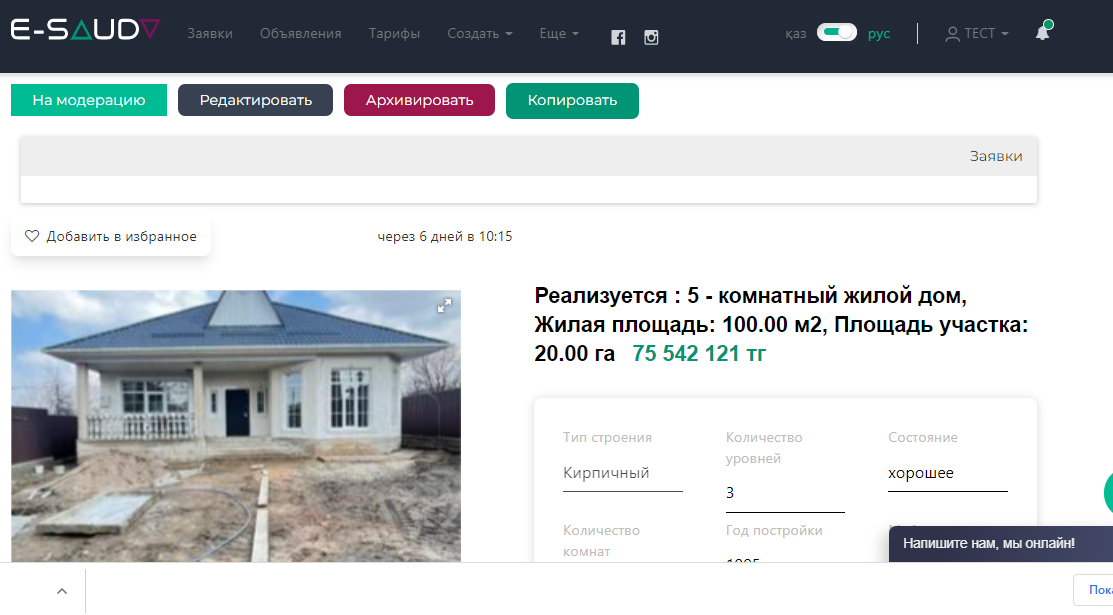
33. После создания необходимо отправить объявление на модерацию, нажав на кнопку На модерацию:
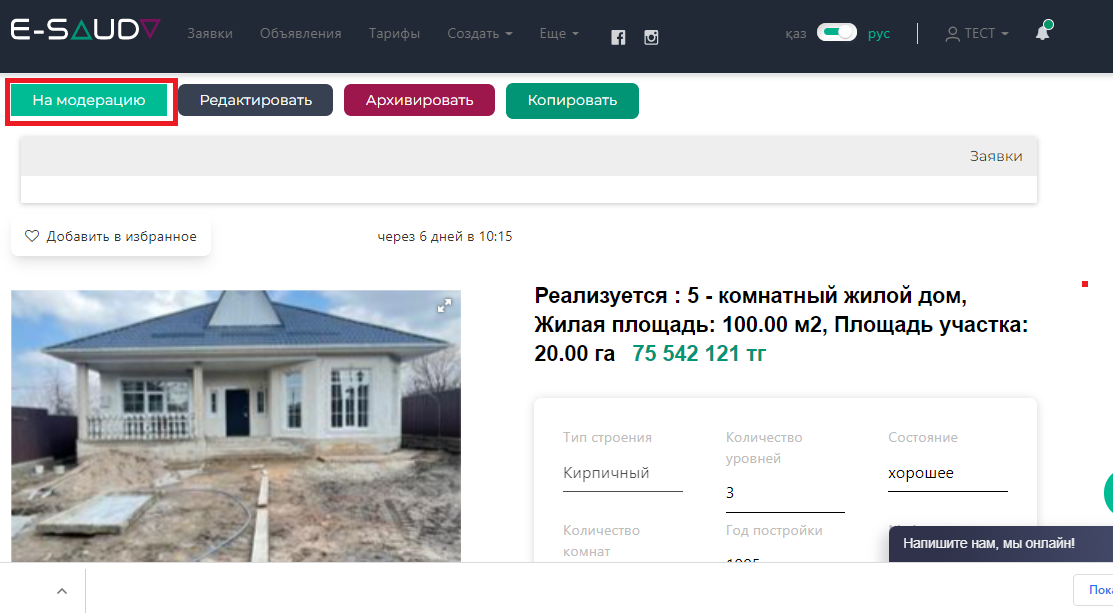
34. В верхней части окна появится уведомление Отправлена заявка на модерацию, ожидайте:

35. Статус вашего объявление можно посмотреть в Профиле, нажав на кнопку Мои объявления:
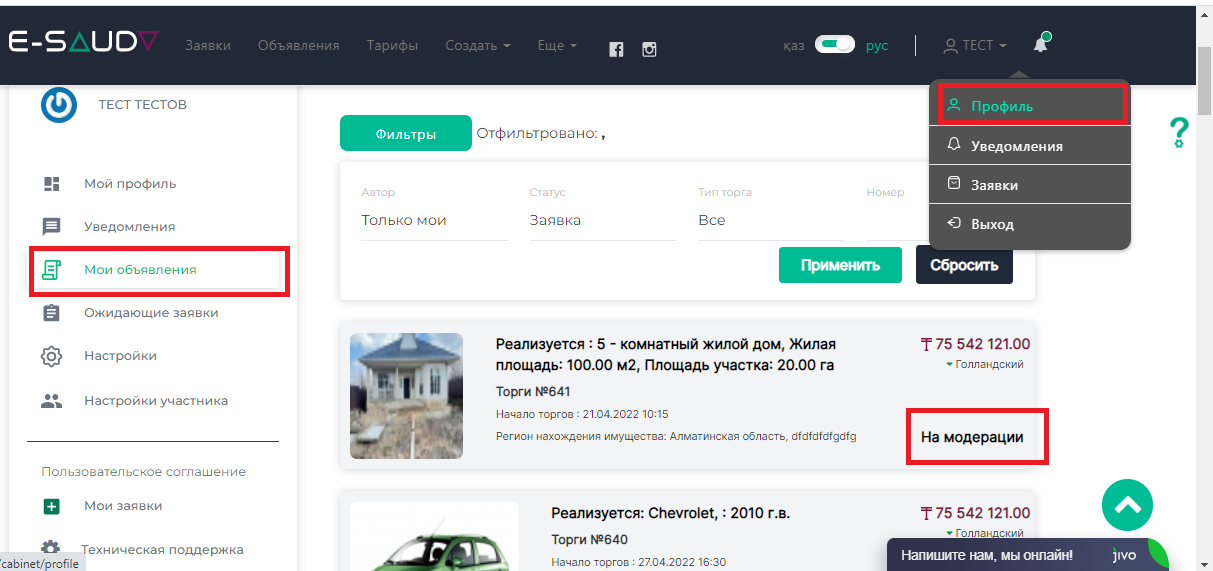
Создание аукциона голландским методом
Создание объявления на проведение аукциона недвижимости производственного/коммерческого назначения
1. Чтобы создать аукцион, нажмите на кнопку Создать на верхней панели меню:

2. В выпадающем списке выберите Аукцион:

3. В окне Создать новое объявление заполните поля Телефон продавца, Электронная почта продавца, Адрес продавца:

4. В поле Вид реализации из выпадающего списка выберите нужный вариант:
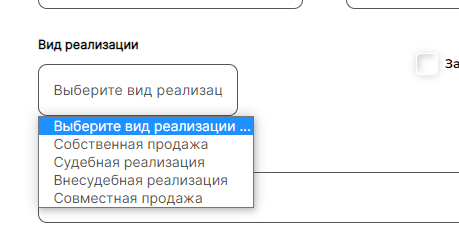
4.1. В случае, если выставляется залоговое имущество, нажмите на название поля Залоговое имущество, чтобы появилась галочка:

4.2. Заполните поля Залогодатель, Направленные уведомления и отметки о получении, Место проведения торгов:

5. В случае необходимости в поле Публикация в СМИ укажите источник:

6. В поле Регион (область) из выпадающего списка выберите нужный вариант:

7. В поле Тип имущества из выпадающего списка выберите нужный тип:
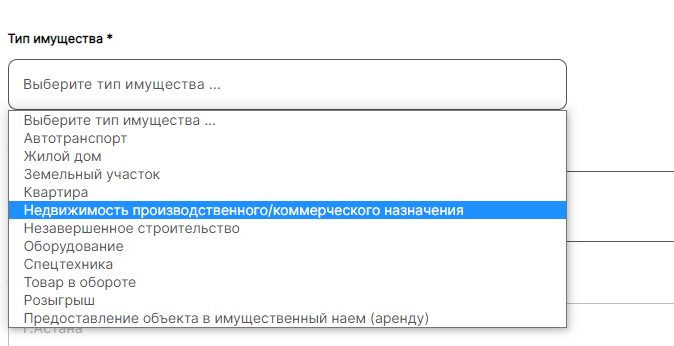
8. Заполните поля Помещение, Кадастровый номер, Год выпуска, Площадь участка, Площадь помещения, Количество уровней:
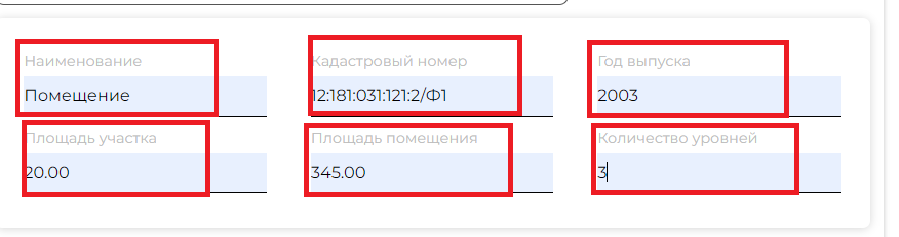
9. При необходимости в поле Коммуникации снимите галочки с ненужных показателей, нажав на название:
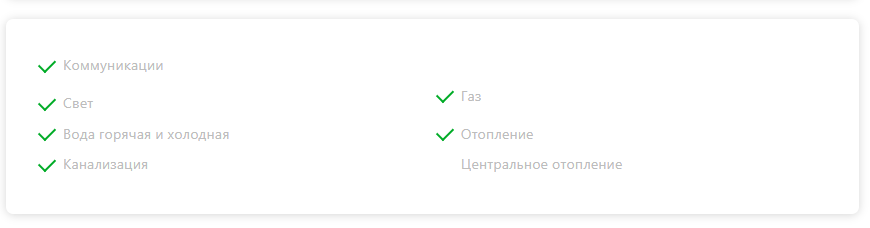
10. В поле Город/район выберите необходимый вариант:

11. В поле Районный центр/Поселок/Аул/Район выберите необходимый вариант:

12. В поле Адрес нахождения имущества укажите адрес:

13. В поле Наличие обременения выберите нужный вариант:

14. В полях Заголовок объявления и Описание объявления появится описание объекта, но вы можете его редактировать и дополнить:
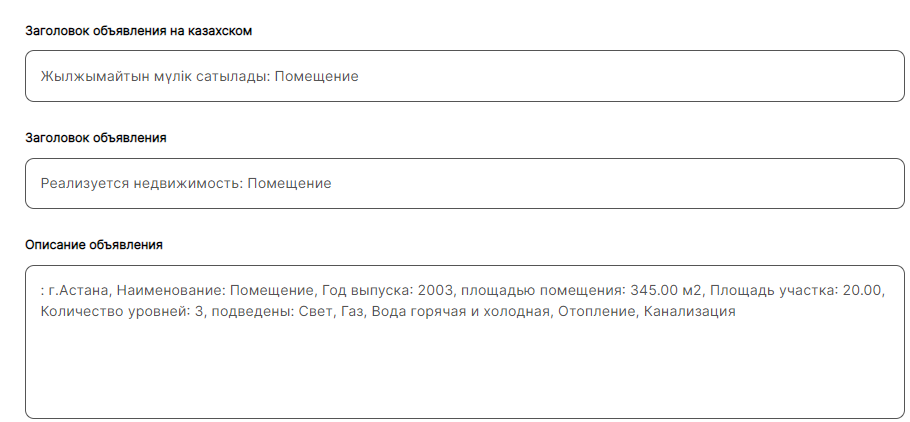
15. В поле Начальная сумма, тенге впишите вашу цену в тенге:

16. В поле Шаг аукциона, тенге автоматически появится сумма шага аукциона в тенге:

17. В поле Тип торга из выпадающего списка выберите Голландский тип:

И в появившемся поле Резервная цена, тенге укажите цену в тенге:

18. В поле Дата окончания приема заявок на участие кликните на кнопке с иконкой календаря:

19. В появившемся календаре выберите дату и время:




20. В поле Дата окончания приема заявок на участие появятся дата и время:

21. В поле Сумма гарантийного взноса автоматически появится сумма. Заполните поле Условия оплаты гарантийного взноса:

22. Заполните поле Платежные реквизиты:

23. В поле Фотография лота загрузите фотографию, нажав крестик в центре поля:

24. В открывшемся окне выберите нужную фотографию:
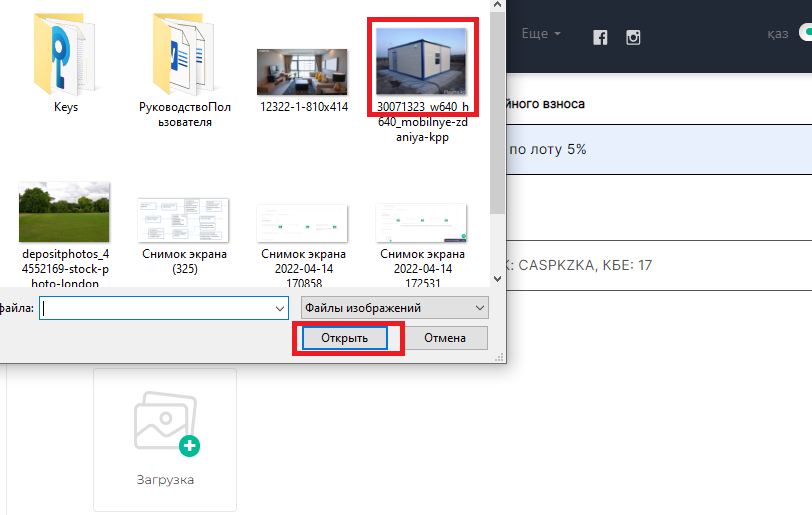
25. В поле Документация нажмите на кнопку Выбрать:

26. В открывшемся окне выделите нужный документ и нажмите Открыть:

27. Ваш документ загружен:

28.Нажмите на кнопку Создать внизу экрана:

29. Ваш аукцион создан:
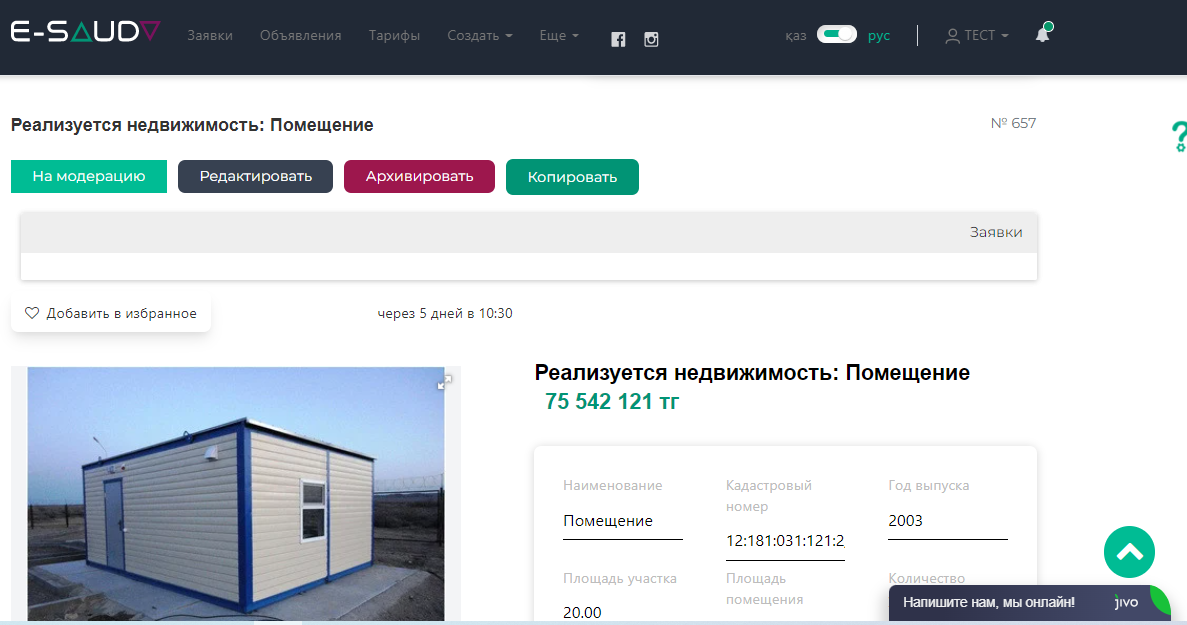
30. После создания необходимо отправить объявление на модерацию, нажав на кнопку На модерацию:
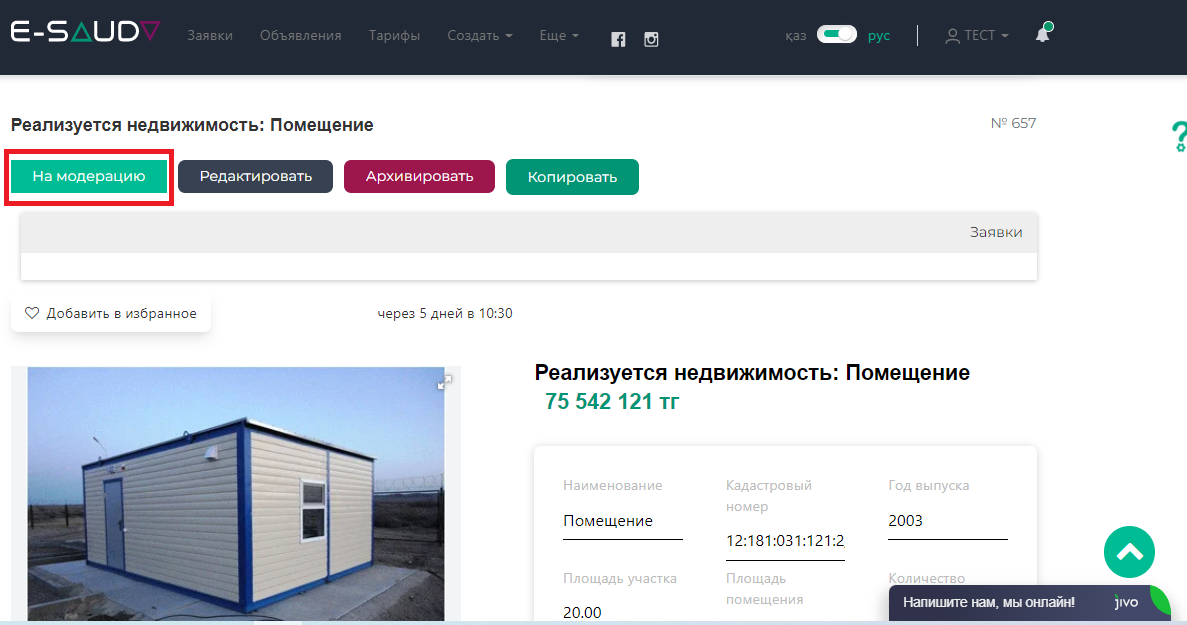
31. В верхней части окна появится уведомление Отправлена заявка на модерацию, ожидайте:
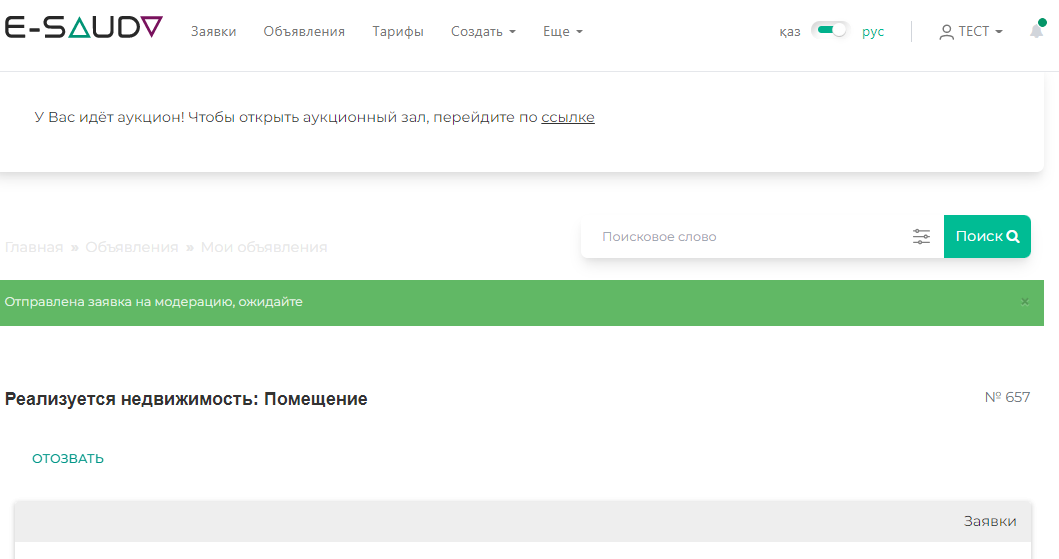
32. Статус вашего объявление можно посмотреть в Профиле, нажав на кнопку Мои объявления:
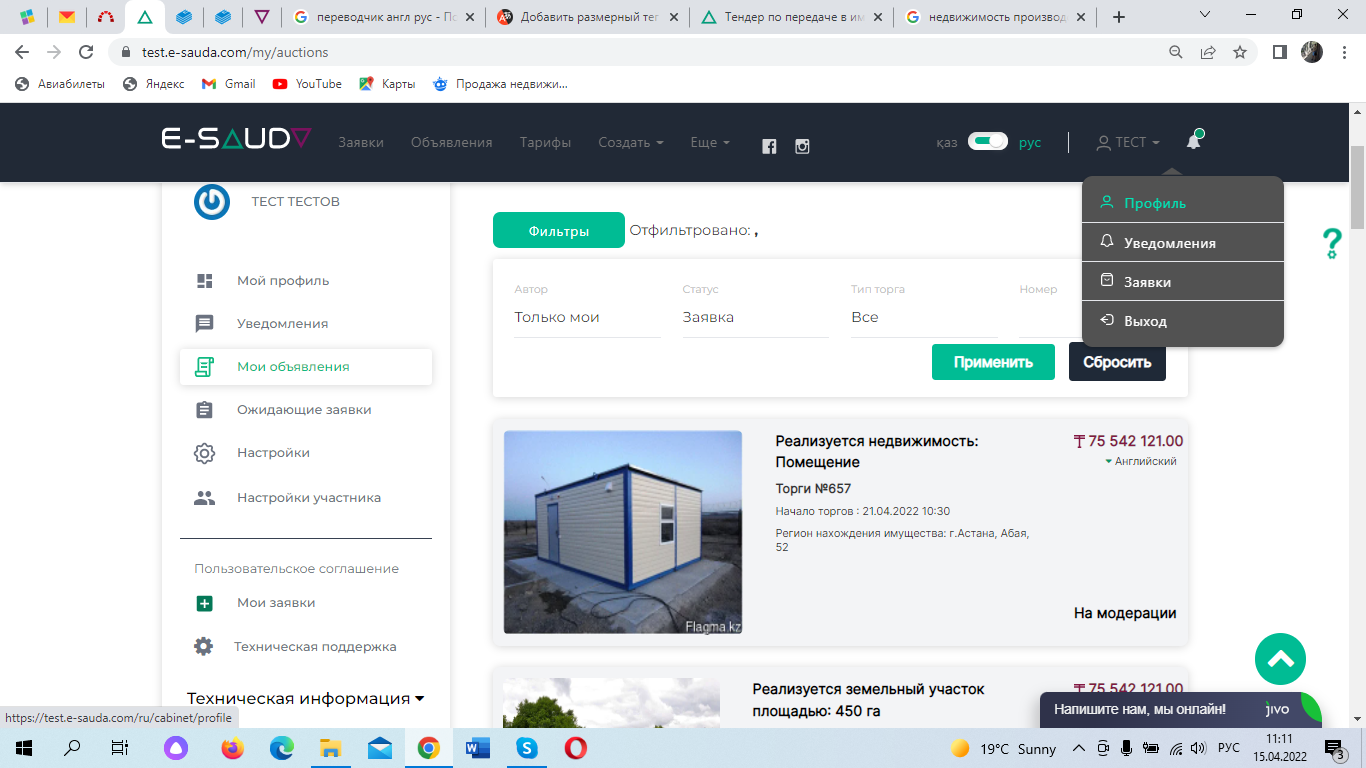
Создание аукциона голландским методом
Создание объявления на проведение аукциона незавершенного строительства
1. Чтобы создать аукцион, нажмите на кнопку Создать на верхней панели меню:

2. В выпадающем списке выберите Аукцион:

3. В окне Создать новое объявление заполните поля Телефон продавца, Электронная почта продавца, Адрес продавца:

4. В поле Вид реализации из выпадающего списка выберите нужный вариант:

4.1. В случае, если выставляется залоговое имущество, нажмите на название поля Залоговое имущество, чтобы появилась галочка:

4.2. Заполните поля Залогодатель, Направленные уведомления и отметки о получении, Место проведения торгов:

5. В случае необходимости в поле Публикация в СМИ укажите источник:

6. В поле Регион (область) из выпадающего списка выберите нужный вариант:

7. В поле Тип имущества из выпадающего списка выберите нужный тип:
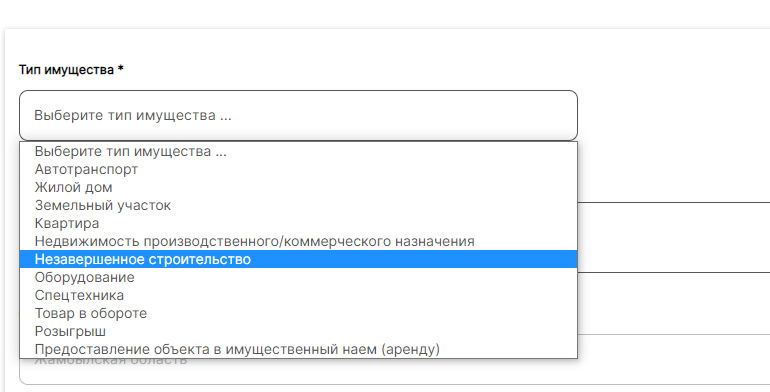
8. В поле с Названием объекта заполните поля Год постройки, Площадь участка, Площадь помещения, Количество уровней:
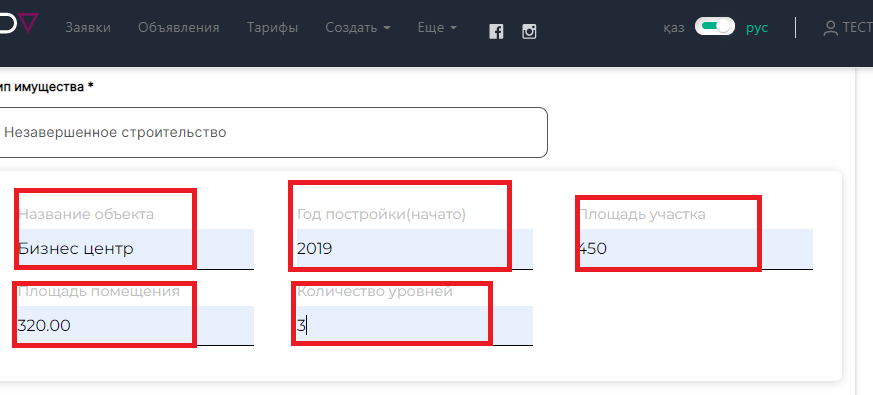
9. В поле Город/район выберите необходимый вариант:

10. В поле Районный центр/Поселок/Аул/Район выберите необходимый вариант:

11. В поле Адрес нахождения имущества укажите адрес:

12. В поле Наличие обременения выберите нужный вариант:

13. В полях Заголовок объявления и Описание объявления появится описание объекта, но вы можете его редактировать и дополнить:
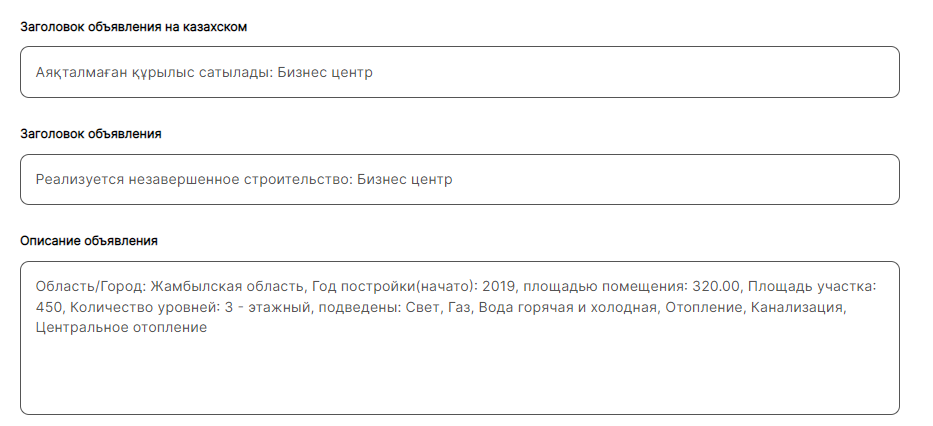
14. В поле Начальная сумма, тенге впишите вашу цену в тенге:

15. В поле Шаг аукциона, тенге автоматически появится сумма шага аукциона в тенге:

16. В поле Тип торга из выпадающего списка выберите Голландский тип:

И в появившемся поле Резервная цена, тенге укажите цену в тенге:

17. В поле Дата окончания приема заявок на участие кликните на кнопке с иконкой календаря:

18. В появившемся календаре выберите дату и время:




19. В поле Дата окончания приема заявок на участие появятся дата и время:

20. В поле Сумма гарантийного взноса автоматически появится сумма. Заполните поле Условия оплаты гарантийного взноса:

21. Заполните поле Платежные реквизиты:

22. В поле Фотография лота загрузите фотографию, нажав крестик в центре поля:

23. В открывшемся окне выберите нужную фотографию:
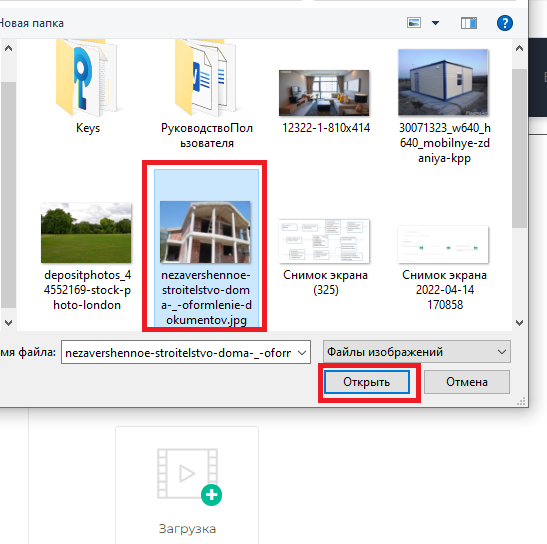
24. В поле Документация нажмите на кнопку Выбрать:

25. В открывшемся окне выделите нужный документ и нажмите Открыть:

26. Ваш документ загружен:

27.Нажмите на кнопку Создать внизу экрана:

28. Ваш аукцион создан:
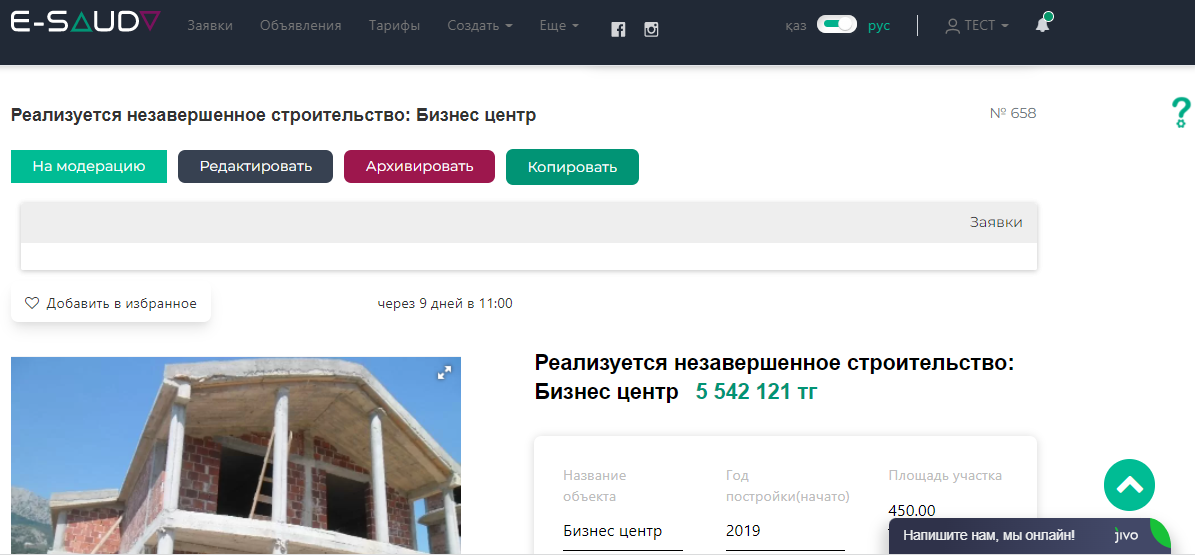
29. После создания необходимо отправить объявление на модерацию, нажав на кнопку На модерацию:
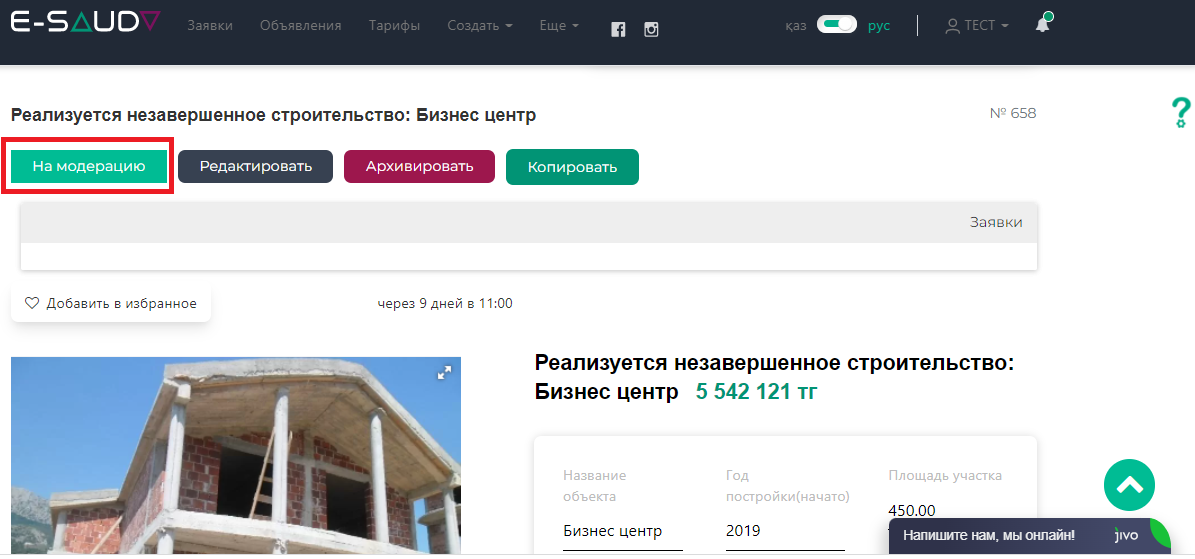
30. В верхней части окна появится уведомление Отправлена заявка на модерацию, ожидайте:
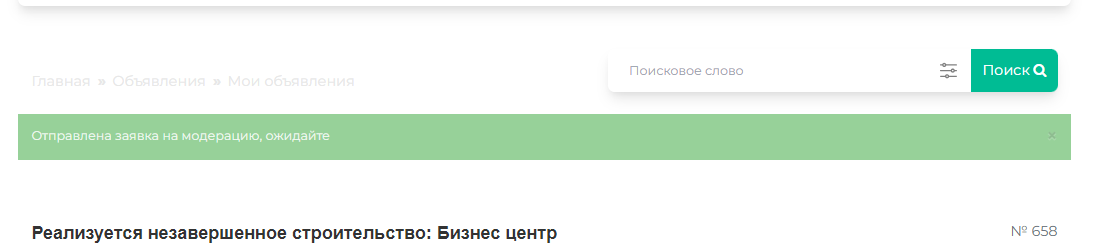
31. Статус вашего объявление можно посмотреть в Профиле, нажав на кнопку Мои объявления:
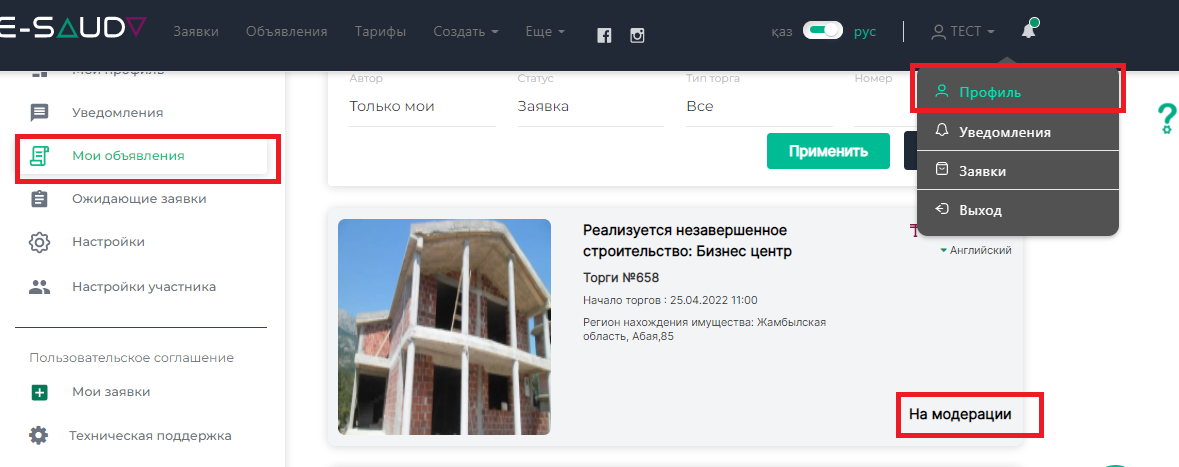
Создание аукциона голландским методом
Создание объявления на проведение аукциона оборудования
1. Чтобы создать аукцион, нажмите на кнопку Создать на верхней панели меню:

2. В выпадающем списке выберите Аукцион:

3. В окне Создать новое объявление заполните поля Телефон продавца, Электронная почта продавца, Адрес продавца:

4. В поле Вид реализации из выпадающего списка выберите нужный вариант:

4.1. В случае, если выставляется залоговое имущество, нажмите на название поля Залоговое имущество, чтобы появилась галочка:

4.2. Заполните поля Залогодатель, Направленные уведомления и отметки о получении, Место проведения торгов:

5. В случае необходимости в поле Публикация в СМИ укажите источник:

6. В поле Регион (область) из выпадающего списка выберите нужный вариант:

7. В поле Тип имущества из выпадающего списка выберите нужный тип:
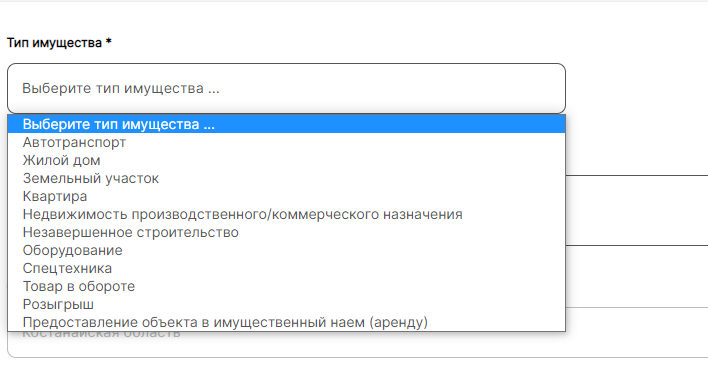
8. В форме с Наименованием выберите страну выпуска, заполните поля Год выпуска, Фирма, Дополнительная информация, Количество:
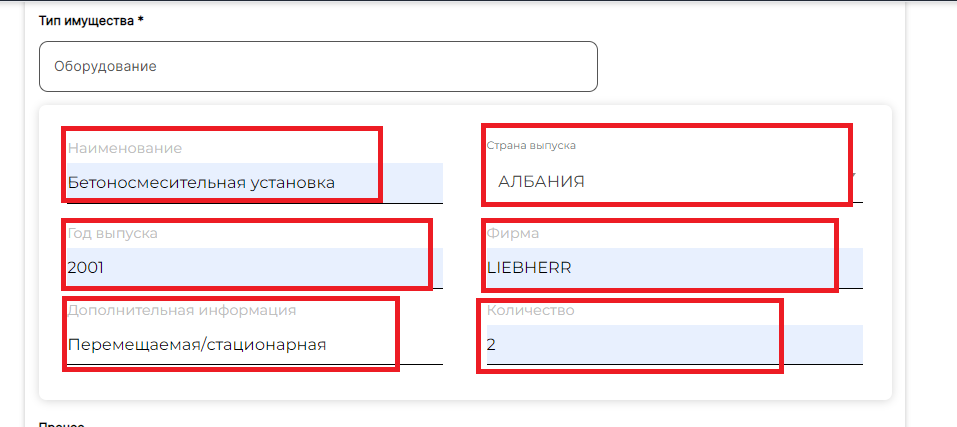
9. В поле Город/район выберите необходимый вариант:

10. В поле Районный центр/Поселок/Аул/Район выберите необходимый вариант:

11. В поле Адрес нахождения имущества укажите адрес:

12. В поле Наличие обременения выберите нужный вариант:

13. В полях Заголовок объявления и Описание объявления появится описание объекта, но вы можете его редактировать и дополнить:
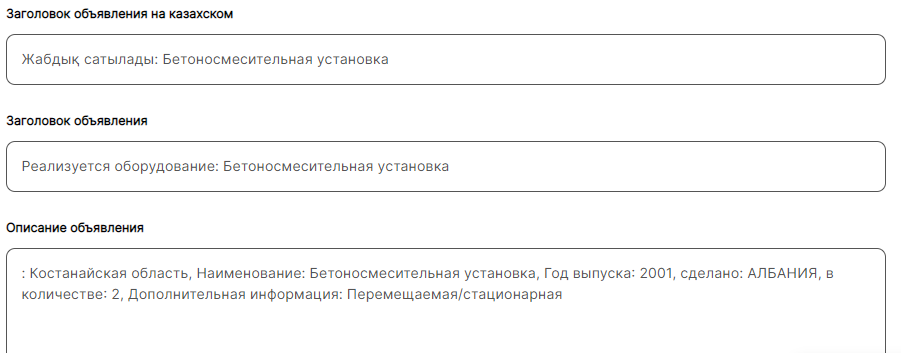
14. В поле Начальная сумма, тенге впишите вашу цену в тенге:

15. В поле Шаг аукциона, тенге автоматически появится сумма шага аукциона в тенге:

16. В поле Тип торга из выпадающего списка выберите Голландский тип:

И в появившемся поле Резервная цена, тенге укажите цену в тенге:

17. В поле Дата окончания приема заявок на участие кликните на кнопке с иконкой календаря:

18. В появившемся календаре выберите дату и время:




19. В поле Дата окончания приема заявок на участие появятся дата и время:

20. В поле Сумма гарантийного взноса автоматически появится сумма. Заполните поле Условия оплаты гарантийного взноса:

21. Заполните поле Платежные реквизиты:

22. В поле Фотография лота загрузите фотографию, нажав крестик в центре поля:

23. В открывшемся окне выберите нужную фотографию:
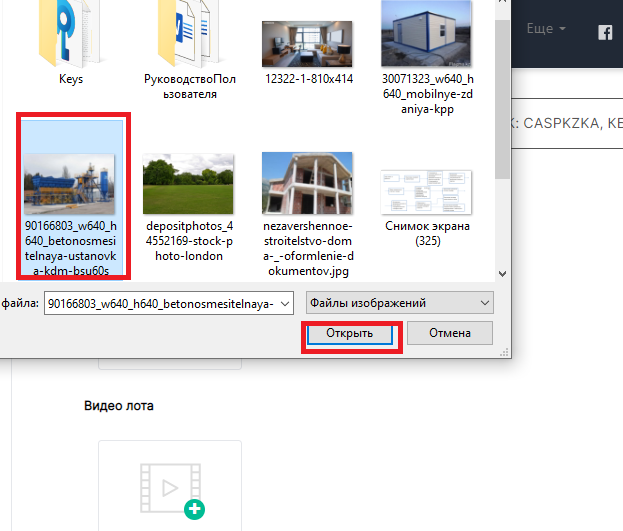
24. В поле Документация нажмите на кнопку Выбрать:

25. В открывшемся окне выделите нужный документ и нажмите Открыть:

26. Ваш документ загружен:

27.Нажмите на кнопку Создать внизу экрана:

28. Ваш аукцион создан:
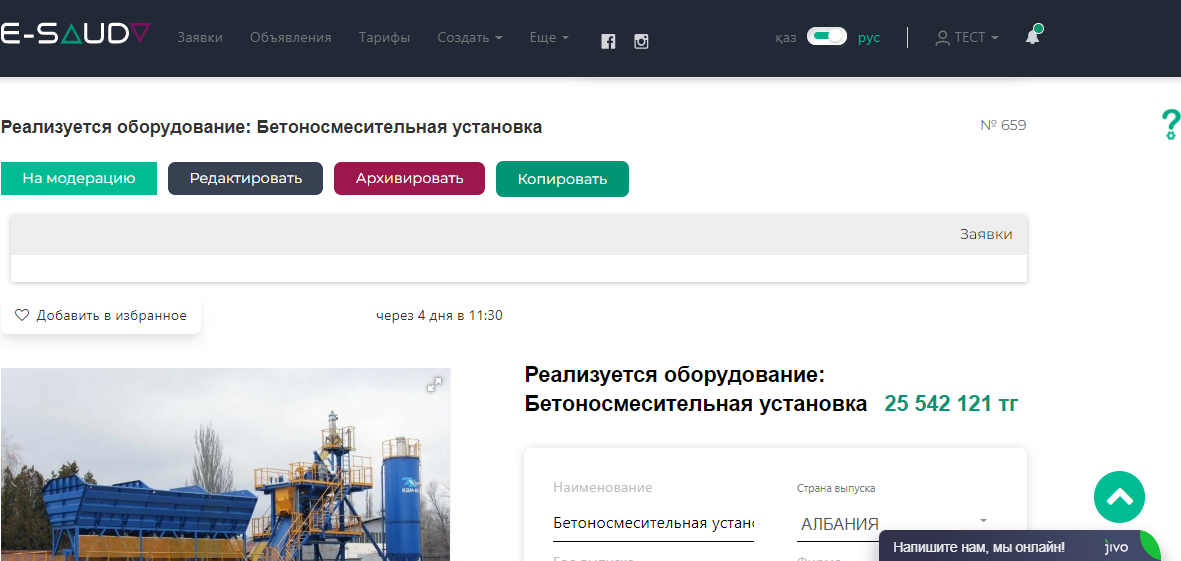
29. После создания необходимо отправить объявление на модерацию, нажав на кнопку На модерацию:
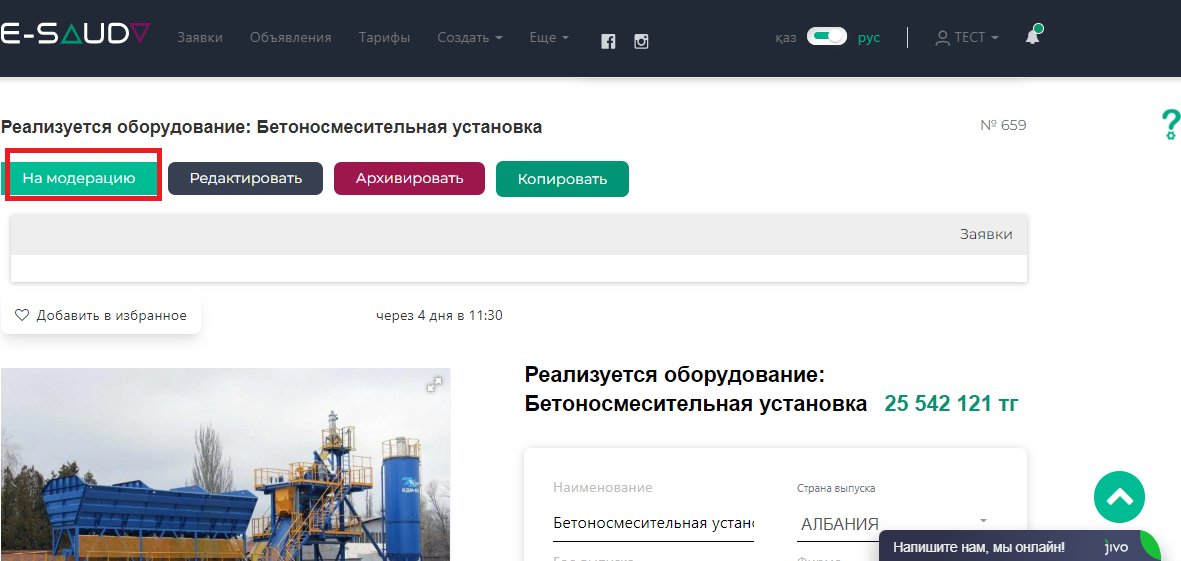
30. В верхней части окна появится уведомление Отправлена заявка на модерацию, ожидайте:
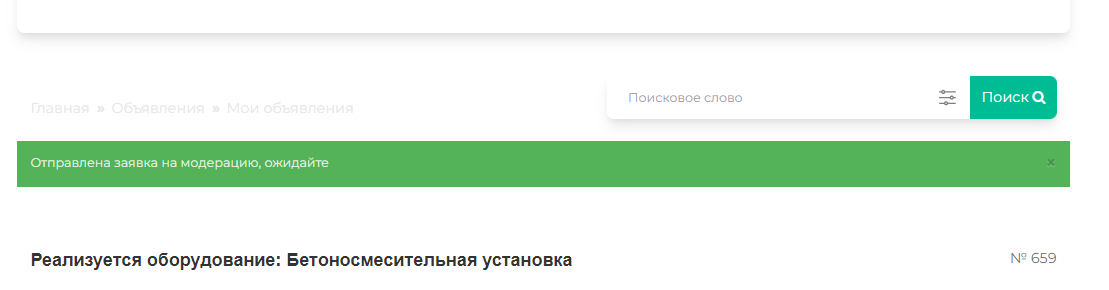
31. Статус вашего объявление можно посмотреть в Профиле, нажав на кнопку Мои объявления:
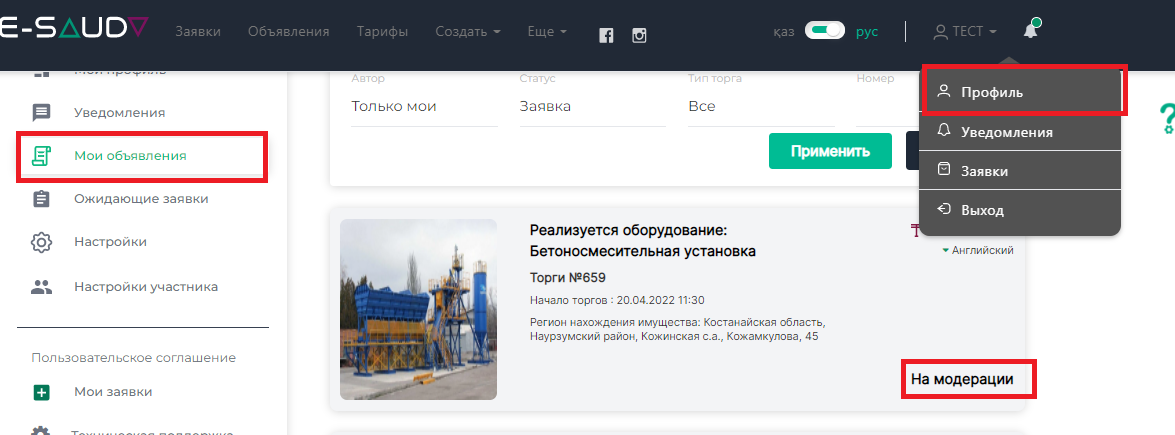
Создание аукциона голландским методом
Создание объявления на проведение аукциона спецтехники
1. Чтобы создать аукцион, нажмите на кнопку Создать на верхней панели меню:

2. В выпадающем списке выберите Аукцион:

3. В окне Создать новое объявление заполните поля Телефон продавца, Электронная почта продавца, Адрес продавца:

4. В поле Вид реализации из выпадающего списка выберите нужный вариант:

4.1. В случае, если выставляется залоговое имущество, нажмите на название поля Залоговое имущество, чтобы появилась галочка:

4.2. Заполните поля Залогодатель, Направленные уведомления и отметки о получении, Место проведения торгов:

5. В случае необходимости в поле Публикация в СМИ укажите источник:

6. В поле Регион (область) из выпадающего списка выберите нужный вариант:

7. В поле Тип имущества из выпадающего списка выберите нужный тип:
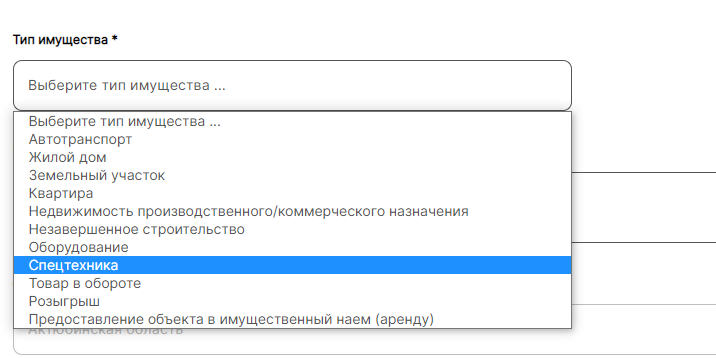
8. В появившейся форме заполните поля Тип автомобиля, Страна-производитель, Марка, Год выпуска, Двигатель, Состояние техники:
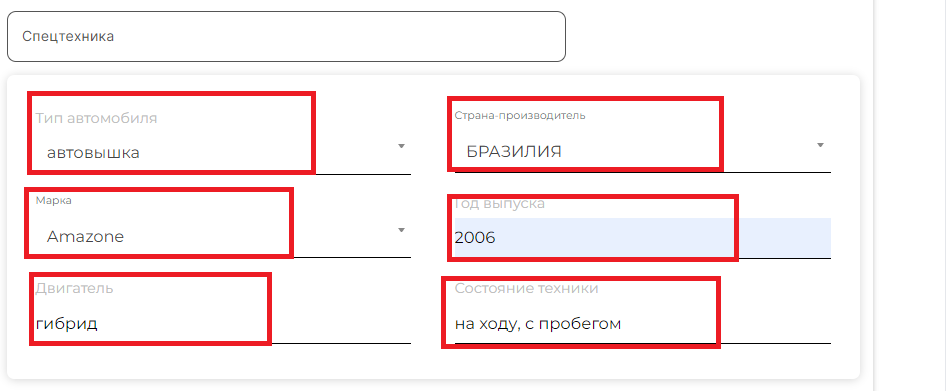
9. В поле Город/район выберите необходимый вариант:

10. В поле Районный центр/Поселок/Аул/Район выберите необходимый вариант:

11. В поле Адрес нахождения имущества укажите адрес:

12. В поле Наличие обременения выберите нужный вариант:

13. В полях Заголовок объявления и Описание объявления появится описание объекта, но вы можете его редактировать и дополнить:
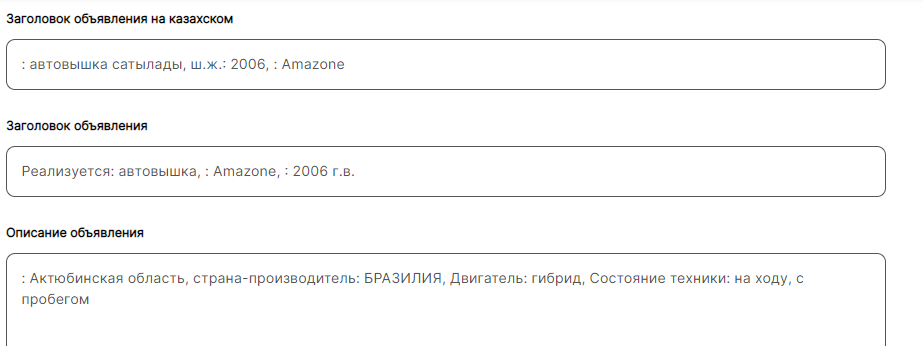
14. В поле Начальная сумма, тенге впишите вашу цену в тенге:

15. В поле Шаг аукциона, тенге автоматически появится сумма шага аукциона в тенге:

16. В поле Тип торга из выпадающего списка выберите Голландский тип:

И в появившемся поле Резервная цена, тенге укажите цену в тенге:

17. В поле Дата окончания приема заявок на участие кликните на кнопке с иконкой календаря:

18. В появившемся календаре выберите дату и время:




19. В поле Дата окончания приема заявок на участие появятся дата и время:

20. В поле Сумма гарантийного взноса автоматически появится сумма. Заполните поле Условия оплаты гарантийного взноса:
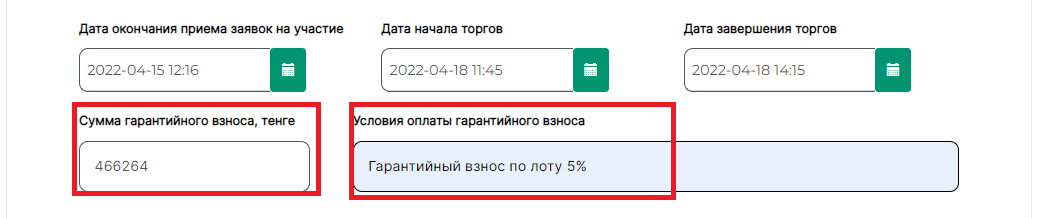
21. Заполните поле Платежные реквизиты:

22. В поле Фотография лота загрузите фотографию, нажав крестик в центре поля:

23. В открывшемся окне выберите нужную фотографию:
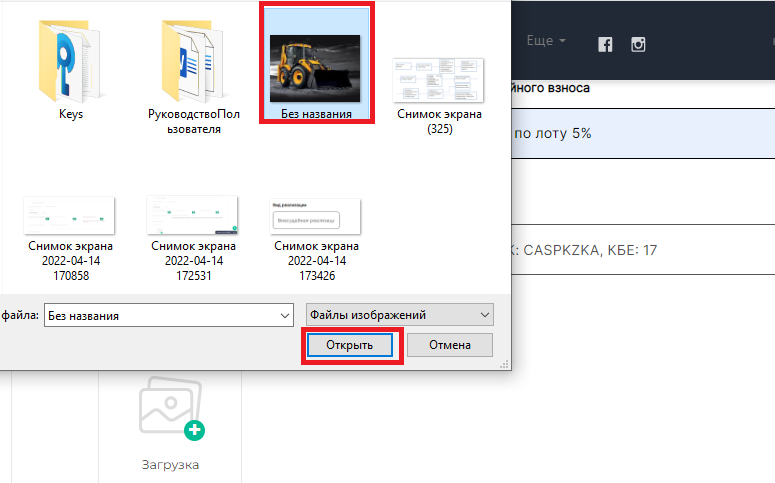
24. В поле Документация нажмите на кнопку Выбрать:

25. В открывшемся окне выделите нужный документ и нажмите Открыть:

26. Ваш документ загружен:

27.Нажмите на кнопку Создать внизу экрана:

28. Ваш аукцион создан:
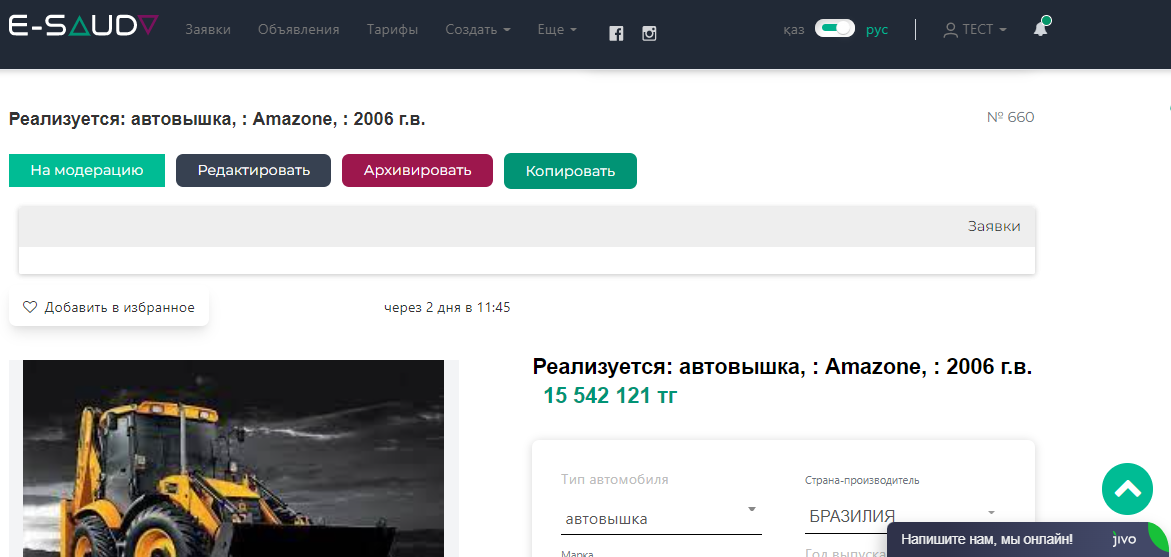
29. После создания необходимо отправить объявление на модерацию, нажав на кнопку На модерацию:
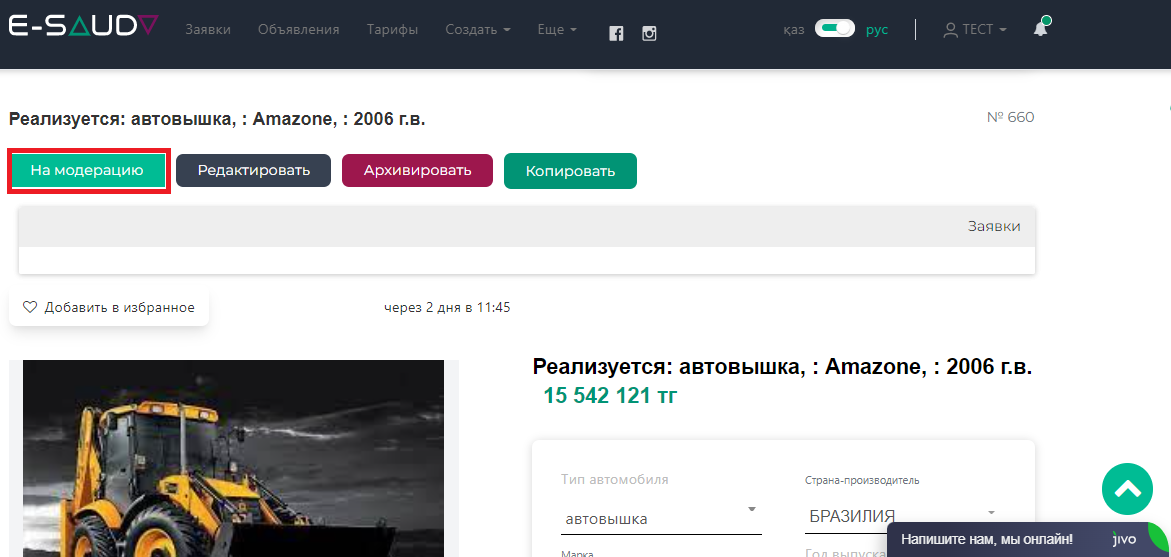
30. В верхней части окна появится уведомление Отправлена заявка на модерацию, ожидайте:
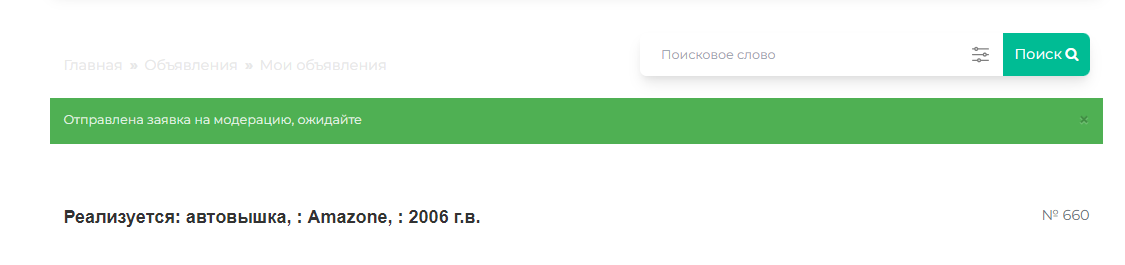
31. Статус вашего объявление можно посмотреть в Профиле, нажав на кнопку Мои объявления:
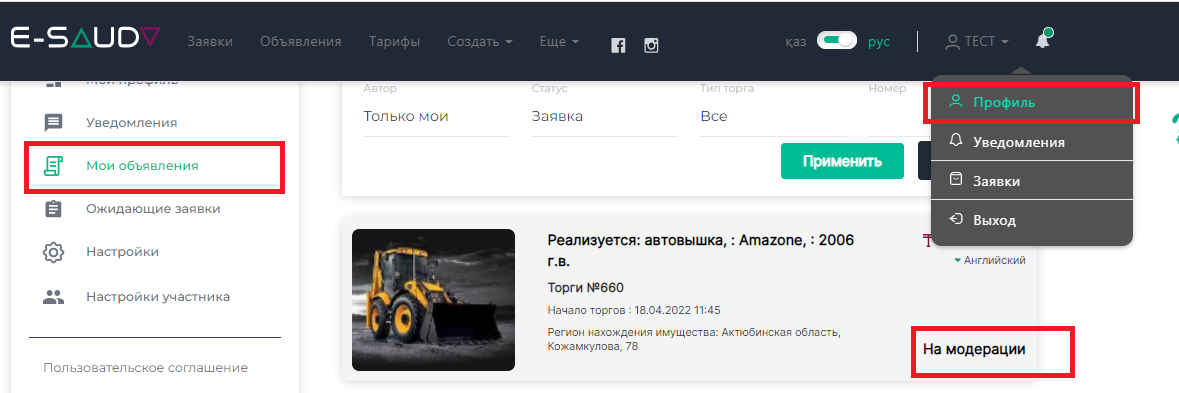
Создание аукциона голландским методом
Создание объявления на проведение аукциона товара в обороте
1. Чтобы создать аукцион, нажмите на кнопку Создать на верхней панели меню:

2. В выпадающем списке выберите Аукцион:

3. В окне Создать новое объявление заполните поля Телефон продавца, Электронная почта продавца, Адрес продавца:

4. В поле Вид реализации из выпадающего списка выберите нужный вариант:

4.1. В случае, если выставляется залоговое имущество, нажмите на название поля Залоговое имущество, чтобы появилась галочка:

4.2. Заполните поля Залогодатель, Направленные уведомления и отметки о получении, Место проведения торгов:

5. В случае необходимости в поле Публикация в СМИ укажите источник:

6. В поле Регион (область) из выпадающего списка выберите нужный вариант:

7. В поле Тип имущества из выпадающего списка выберите нужный тип:
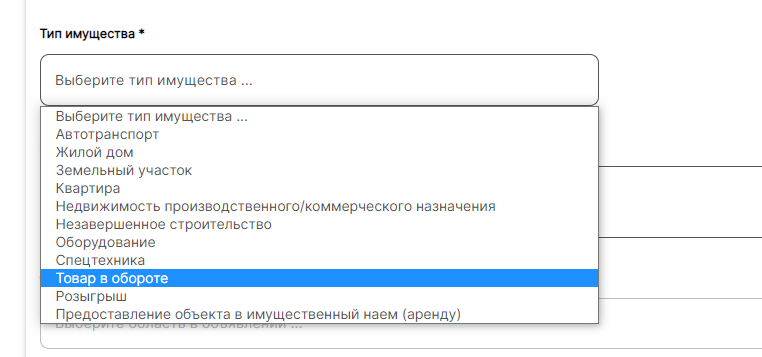
8. В открывшейся форме укажите Наименование и Дополнительную информацию:
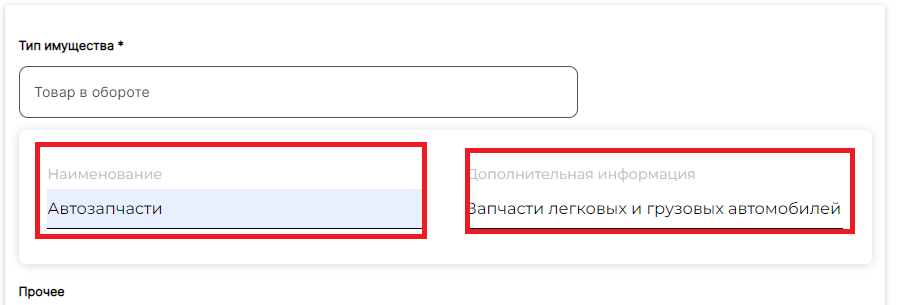
9. В поле Город/район выберите необходимый вариант:

10. В поле Районный центр/Поселок/Аул/Район выберите необходимый вариант:

11. В поле Адрес нахождения имущества укажите адрес:

12. В поле Наличие обременения выберите нужный вариант:

13. В полях Заголовок объявления и Описание объявления появится описание объекта, но вы можете его редактировать и дополнить:
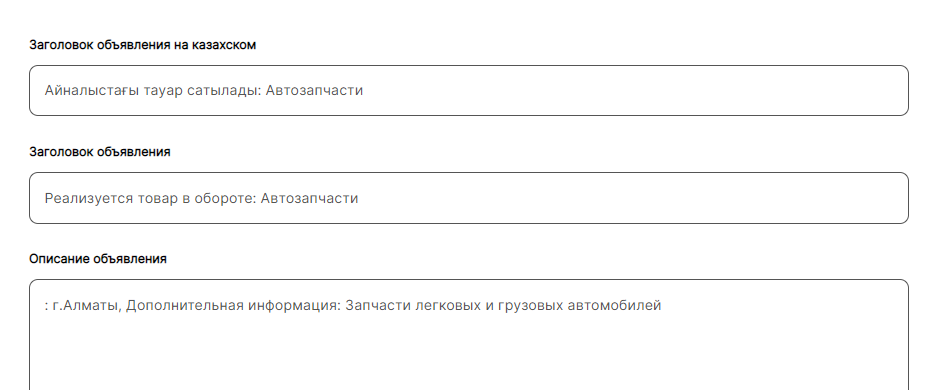
14. В поле Начальная сумма, тенге впишите вашу цену в тенге:

15. В поле Шаг аукциона, тенге автоматически появится сумма шага аукциона в тенге:

16. В поле Тип торга из выпадающего списка выберите Голландский тип:

И в появившемся поле Резервная цена, тенге укажите цену в тенге:

17. В поле Дата окончания приема заявок на участие кликните на кнопке с иконкой календаря:

18. В появившемся календаре выберите дату и время:




19. В поле Дата окончания приема заявок на участие появятся дата и время:

20. В поле Сумма гарантийного взноса автоматически появится сумма. Заполните поле Условия оплаты гарантийного взноса:

21. Заполните поле Платежные реквизиты:

22. В поле Фотография лота загрузите фотографию, нажав крестик в центре поля:

23. В открывшемся окне выберите нужную фотографию:
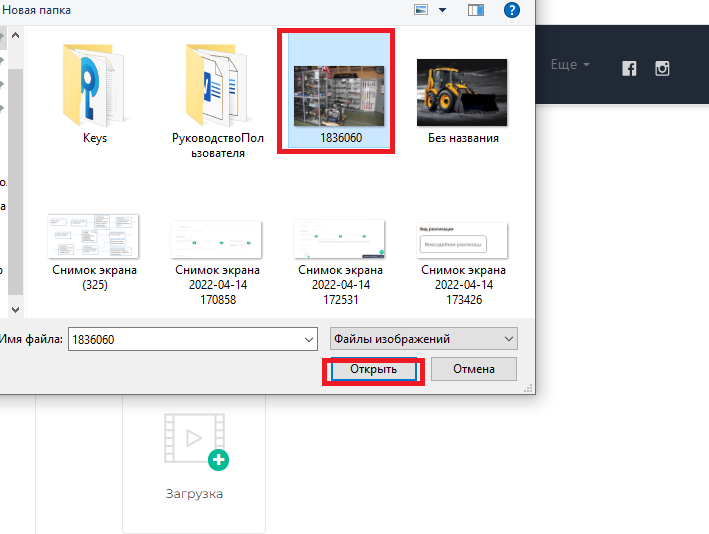
24. В поле Документация нажмите на кнопку Выбрать:

25. В открывшемся окне выделите нужный документ и нажмите Открыть:

26. Ваш документ загружен:

27.Нажмите на кнопку Создать внизу экрана:

28. Ваш аукцион создан:
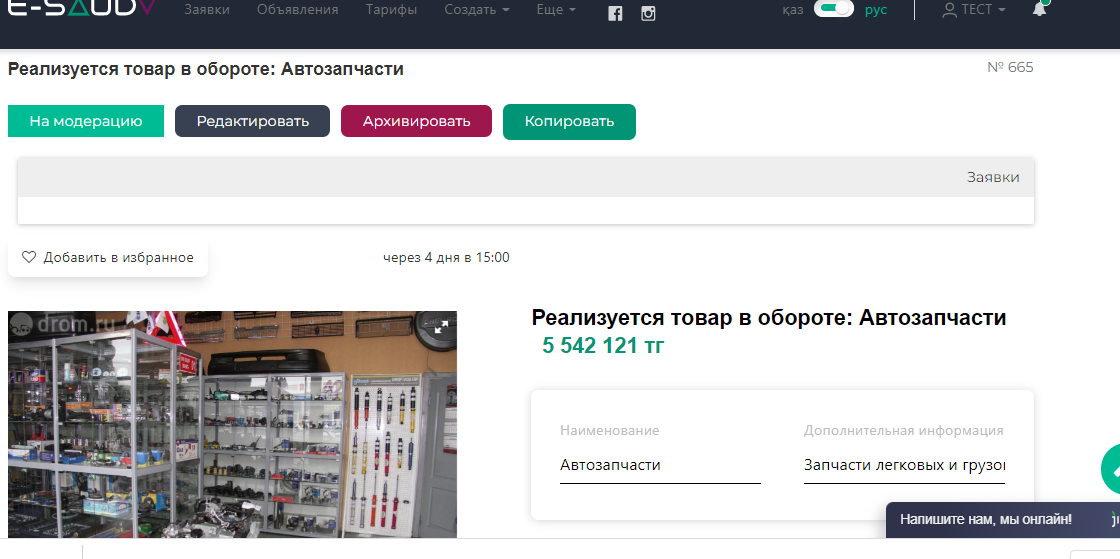
29. После создания необходимо отправить объявление на модерацию, нажав на кнопку На модерацию:
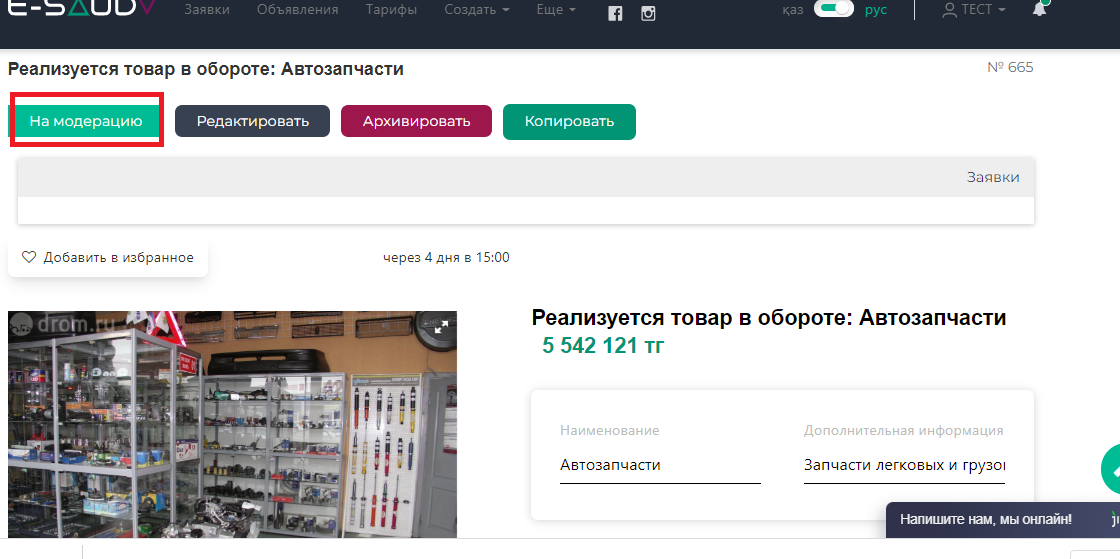
30. В верхней части окна появится уведомление Отправлена заявка на модерацию, ожидайте:
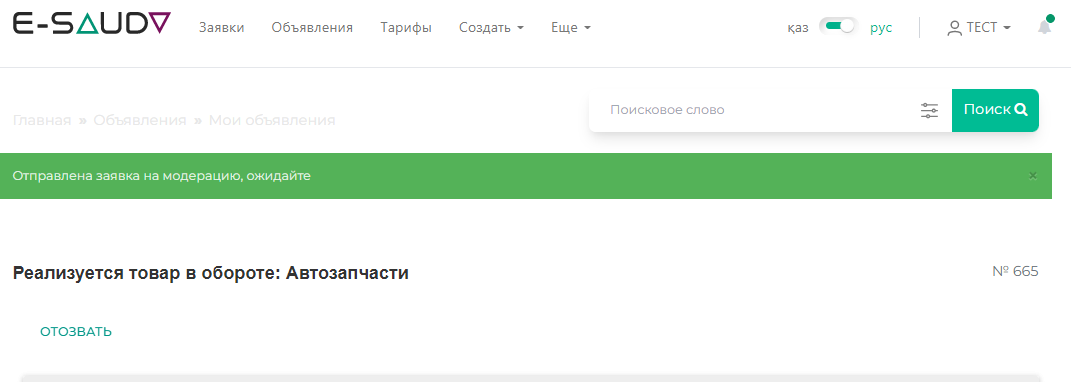
31. Статус вашего объявление можно посмотреть в Профиле, нажав на кнопку Мои объявления:
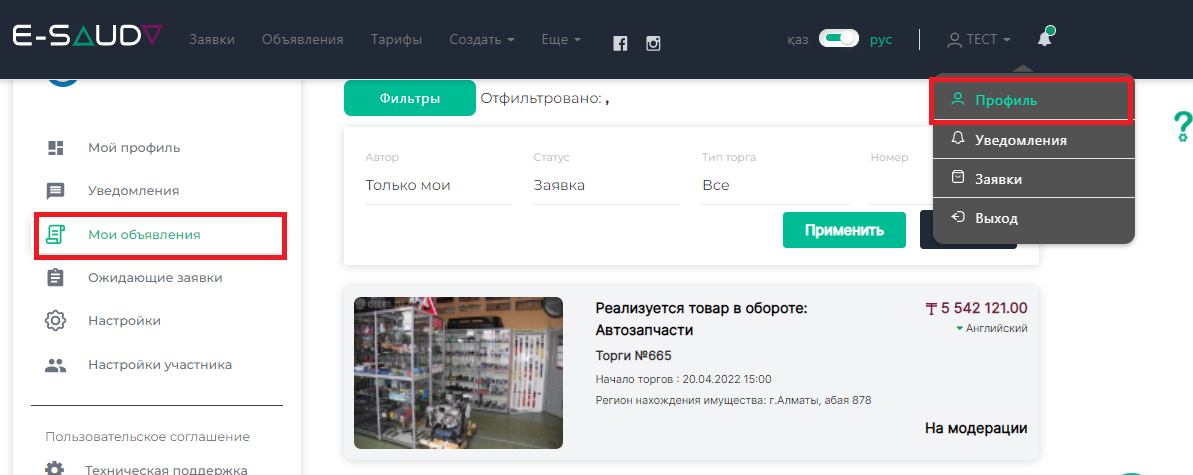
Создание простого объявления
Создание простого объявления
Создание простого объявления на автотранспорт
1. Для создания простого объявления нажмите на кнопку Создать, в верхней панели, далее Создать объявление

2. В окне Создать новое объявление заполните поля Телефон, Электронная почта, Адрес:

3. В поле Регион (область) из выпадающего списка выберите нужный вариант:

4. В поле Тип имущества из выпадающего списка выберите автотранспорт:
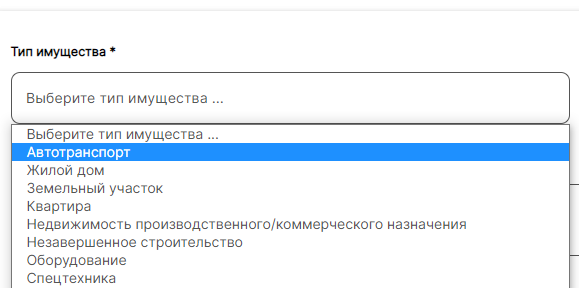
5. В поле с характеристиками заполните поля Марка автомобиля, Тип автомобиля, Год выпуска, Модель, Двигатель, Объем двигателя, Пробег, КПП, Привод, Руль и т.д.
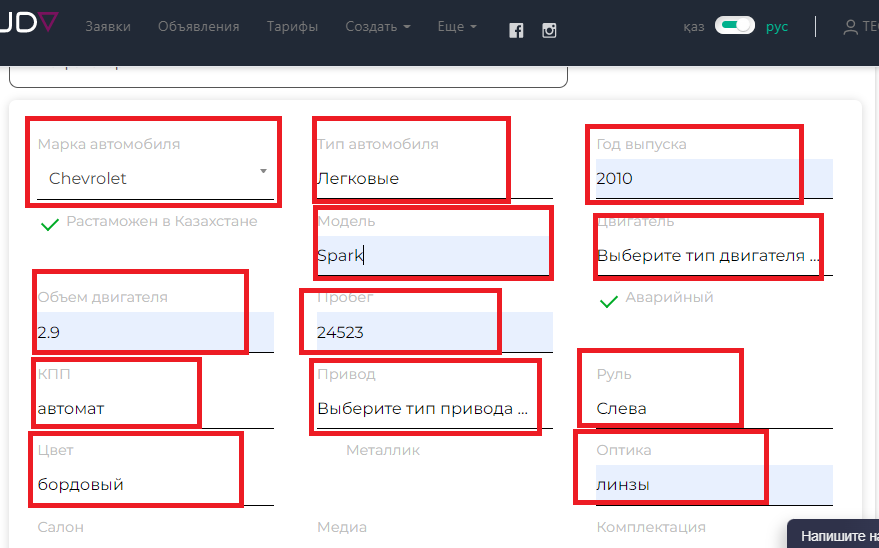
6. В поле Адрес нахождения имущества укажите адрес:

7. В поле Наличие обременения выберите нужный вариант:
8. При необходимости выберите язык из выпадающего списка, нажав на кнопку «ru»:
9. В полях Заголовок объявления и Описание объявления появится описание объекта, но вы можете его редактировать:
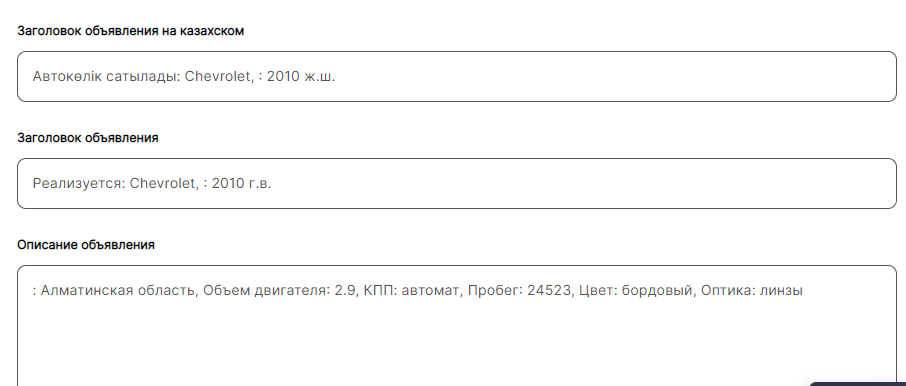
10. В поле Цена, тенге впишите вашу цену в тенге

11. В поле Фотография лота загрузите фотографию, нажав крестик в центре поля:

12. В открывшемся окне выберите нужную фотографию:

13. Нажмите на кнопку Создать внизу экрана:

14. Ваше объявление создано:
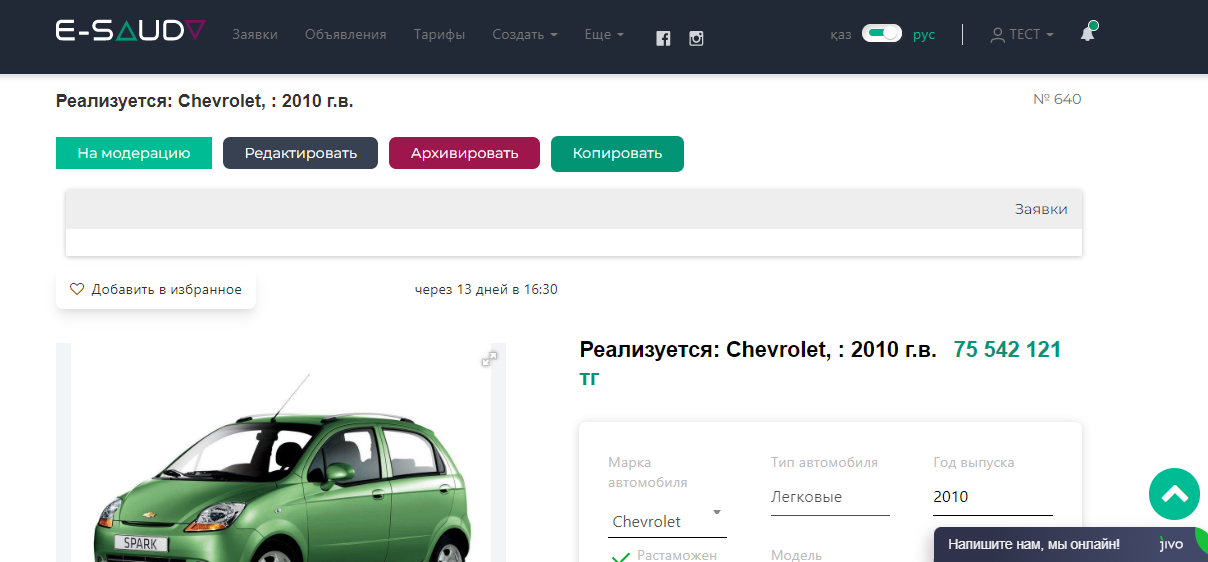
14. После создания необходимо отправить объявление на модерацию, нажав на кнопку На модерацию:
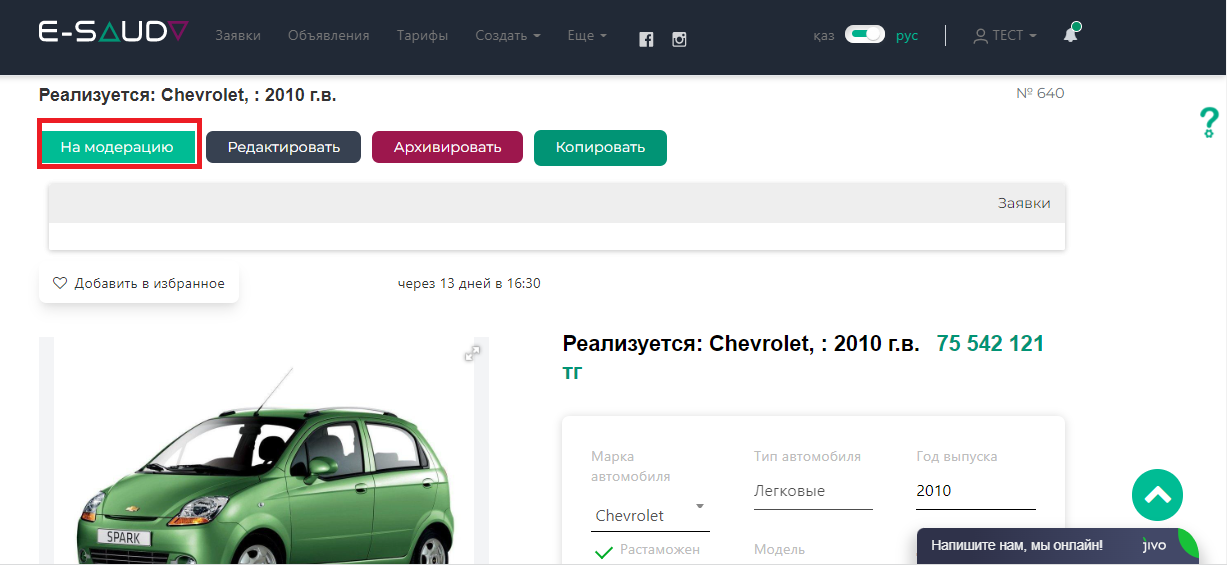
15. В верхней части окна появится уведомление Отправлена заявка на модерацию, ожидайте:

16. Статус вашего объявление можно посмотреть в Профиле, нажав на кнопку Мои объявления:
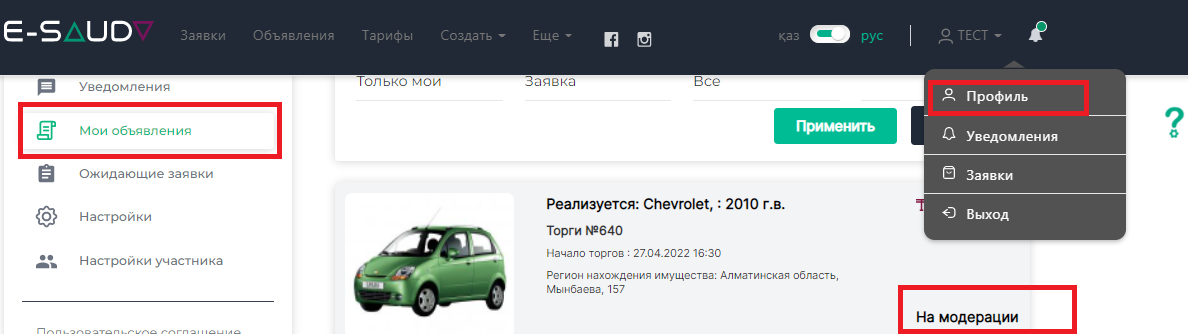
Создание простого объявления
Создание простого объявления на жилой дом
1. Для создания простого объявления нажмите на кнопку Создать, в верхней панели, далее Создать объявление

2. В окне Создать новое объявление заполните поля Телефон, Электронная почта, Адрес:

3. В поле Регион (область) из выпадающего списка выберите нужный вариант:

4. В поле Тип имущества из выпадающего списка выберите жилой дом:
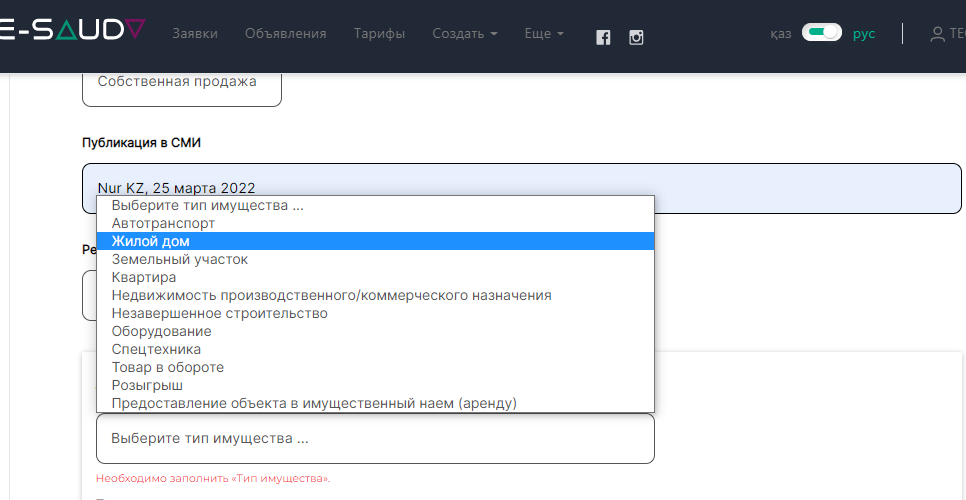 5. В поле Тип строения из выпадающего списка выберите тип здания:
5. В поле Тип строения из выпадающего списка выберите тип здания:
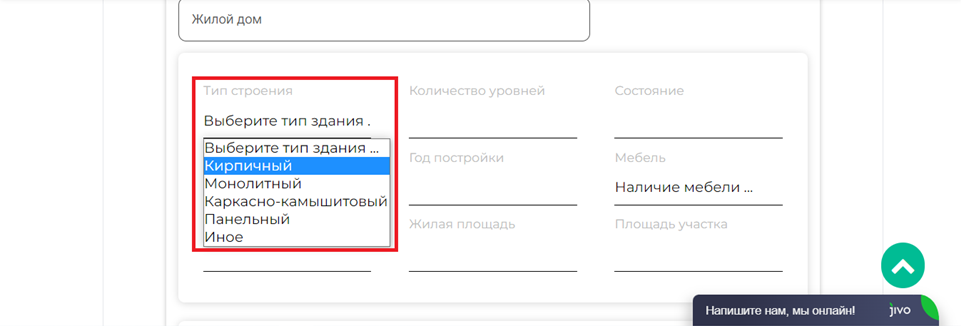
6. Заполните все поля и укажите точные данные:
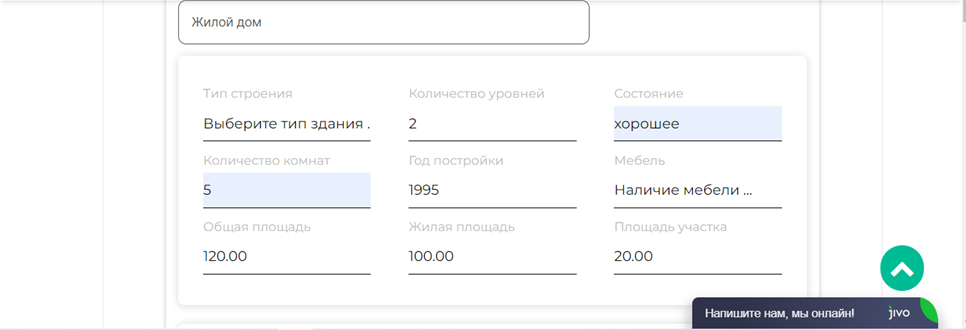
7. В поле Мебель из выпадающего списка выберите нужный вариант:
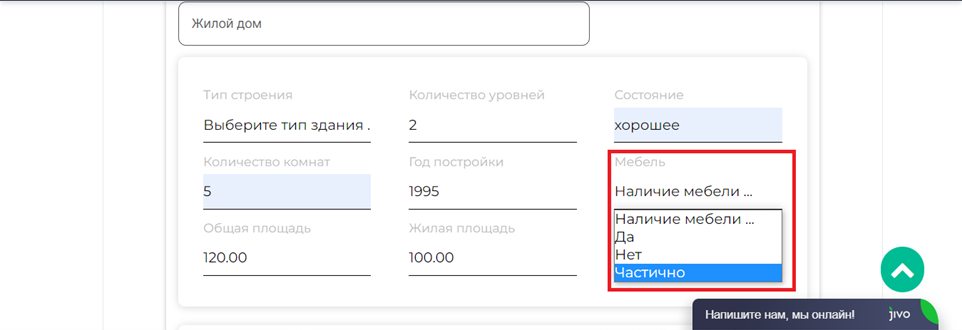
8. В поле с дополнительными характеристиками нажмите на название и снимите галочки с ненужных показателей:
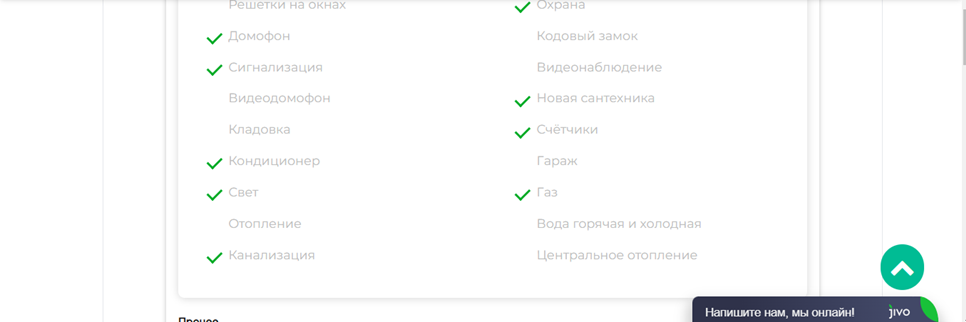
9. В поле Адрес нахождения имущества укажите адрес:

10. В поле Наличие обременения выберите нужный вариант:
11. При необходимости выберите язык из выпадающего списка, нажав на кнопку «ru»:
12. В поле Цена, тенге впишите вашу цену в тенге

13. В поле Фотография лота загрузите фотографию, нажав крестик в центре поля:

14. В открывшемся окне выберите нужную фотографию:

15. Нажмите на кнопку Создать внизу экрана:

16. Ваше объявление создано:
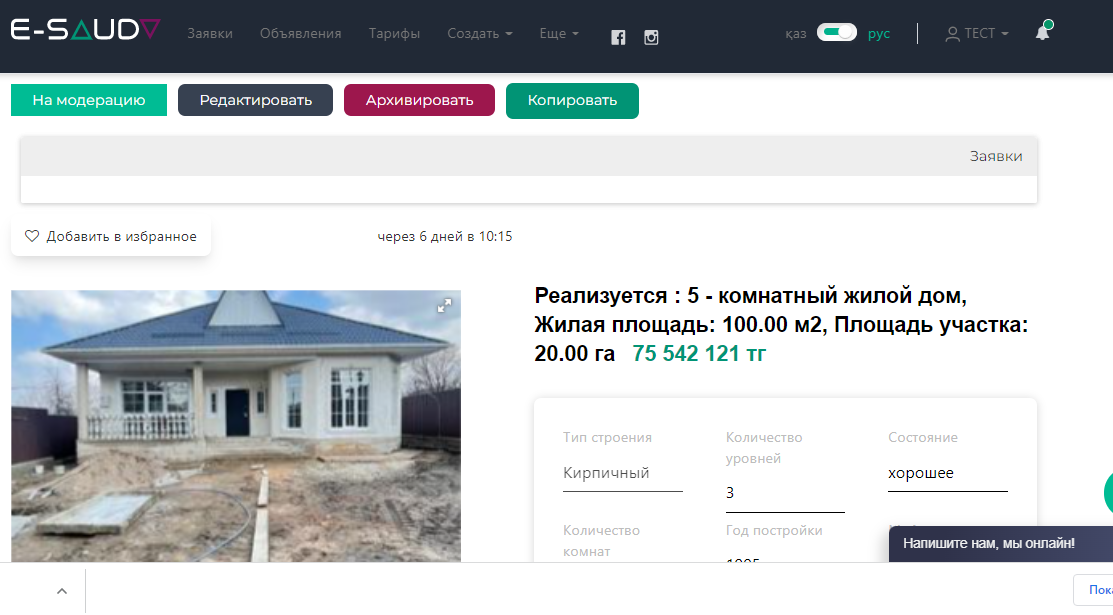
17. После создания необходимо отправить объявление на модерацию, нажав на кнопку На модерацию:
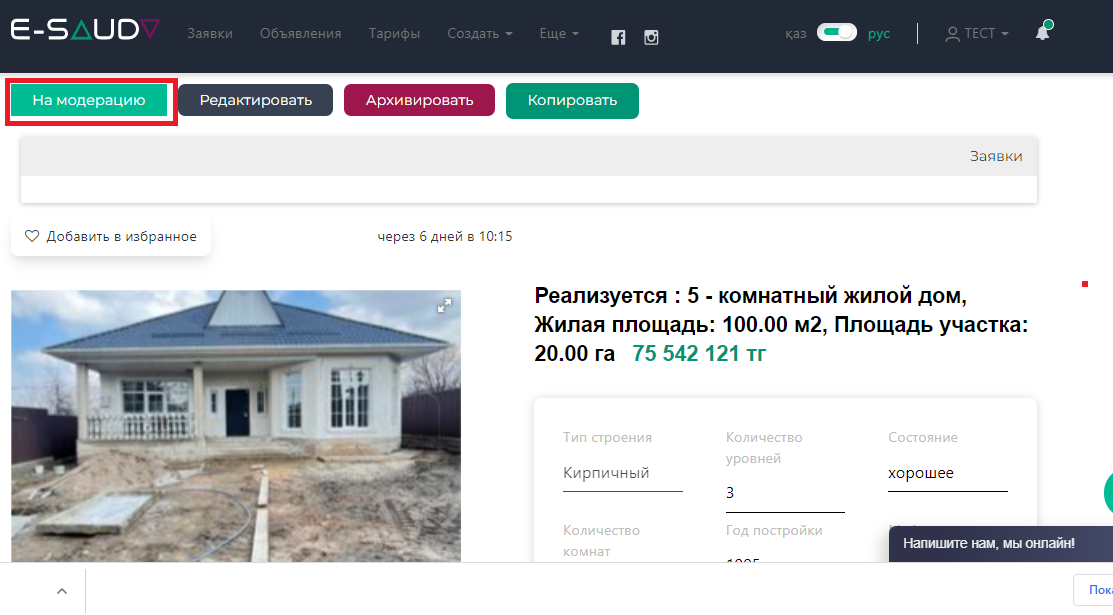
18. В верхней части окна появится уведомление Отправлена заявка на модерацию, ожидайте:

19. Статус вашего объявление можно посмотреть в Профиле, нажав на кнопку Мои объявления:
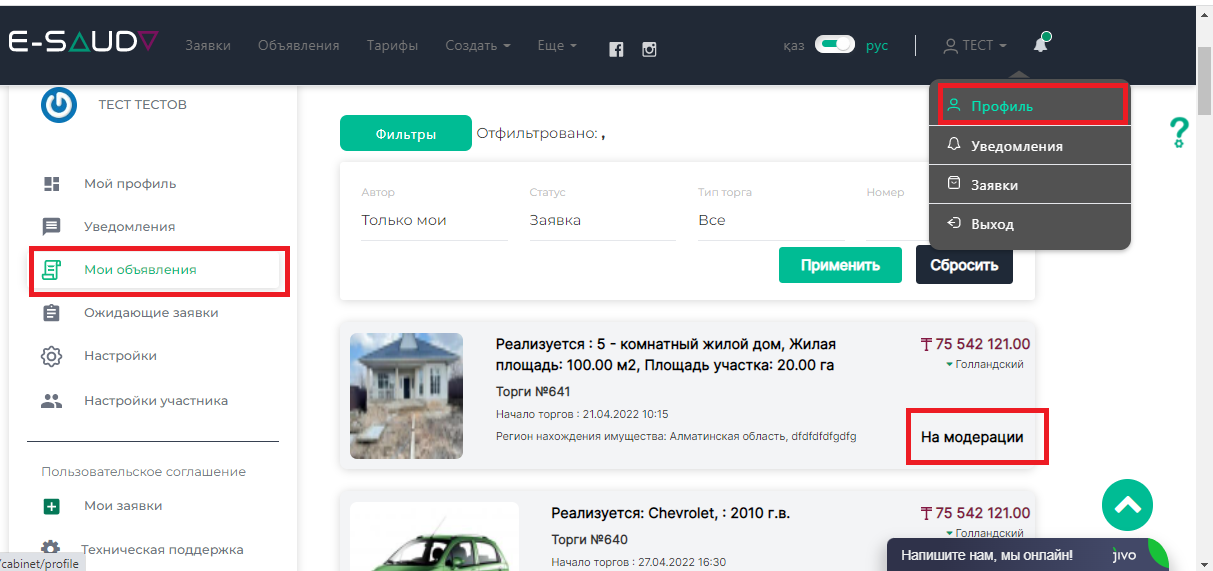
Создание простого объявления
Создание простого объявления на земельный участок
1. Для создания простого объявления нажмите на кнопку Создать, в верхней панели, далее Создать объявление

2. В окне Создать новое объявление заполните поля Телефон, Электронная почта, Адрес:

3. В поле Регион (область) из выпадающего списка выберите нужный вариант:

4. В поле Тип имущества из выпадающего списка выберите земельный участок:
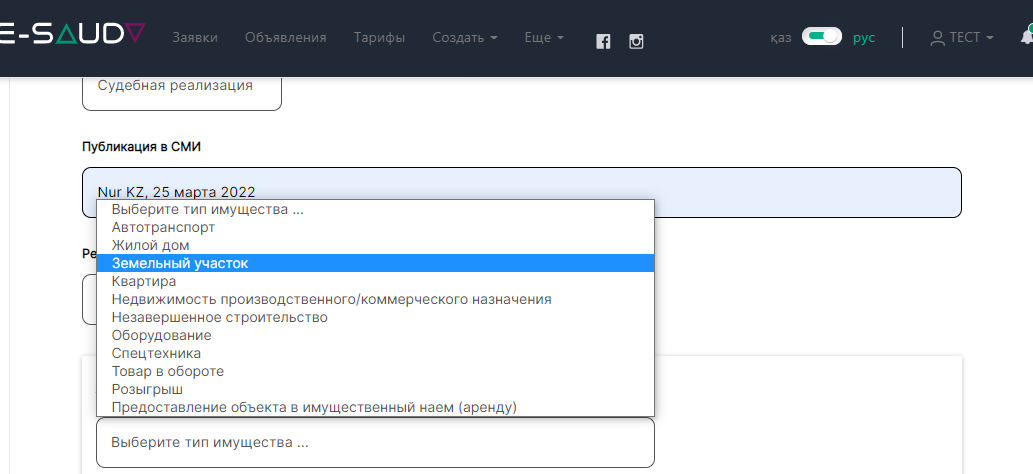
5. В полях Кадастровый номер и Площадь участка введите данные:
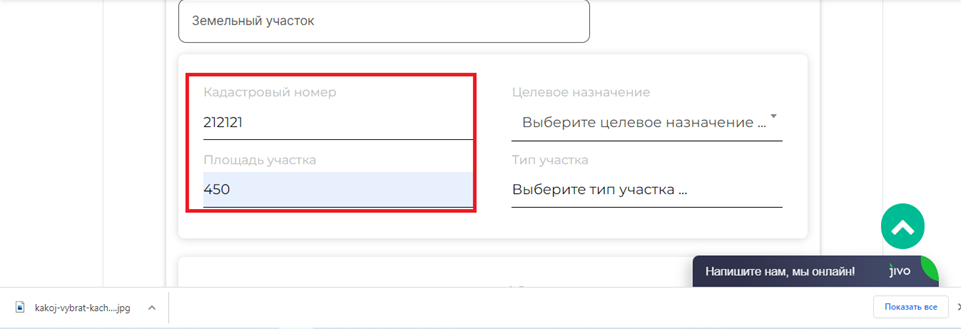
6. В поле Целевое назначение из выпадающего списка выберите нужный вариант:
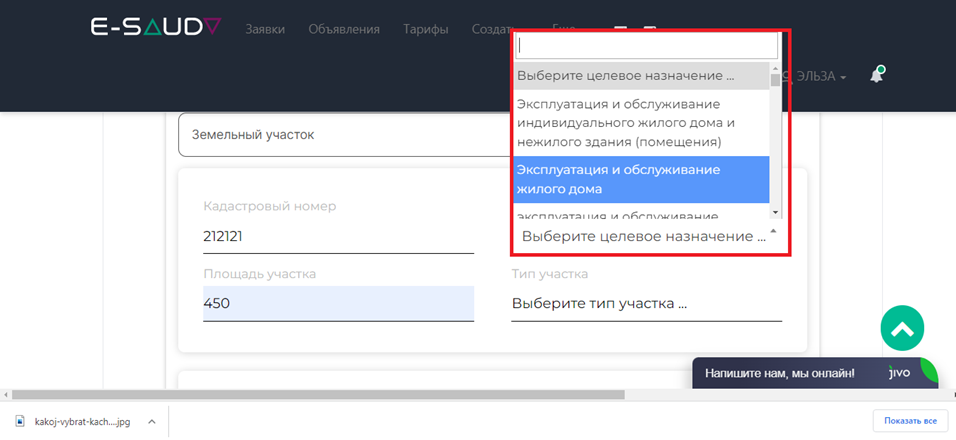
7. В поле Тип участка из выпадающего списка выберите нужный вариант:
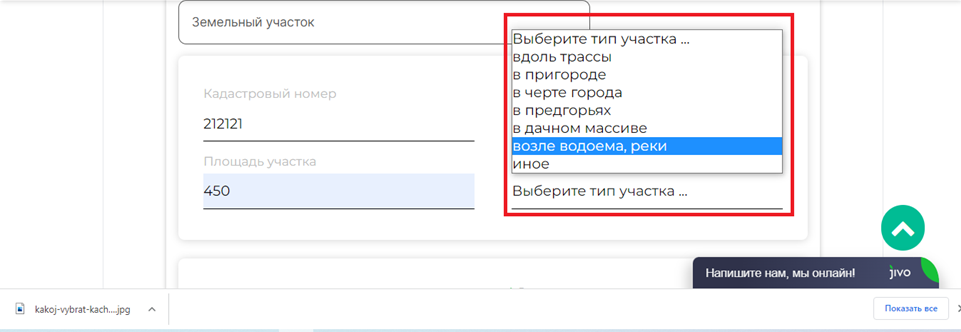
8. В поле с дополнительными характеристиками нажмите на название и снимите галочки с ненужных показателей:
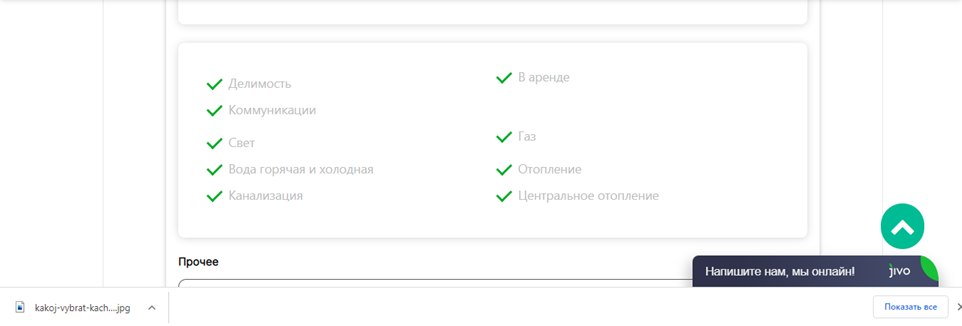
6. В поле Адрес нахождения имущества укажите адрес:

7. В поле Наличие обременения выберите нужный вариант:
8. При необходимости выберите язык из выпадающего списка, нажав на кнопку «ru»:
9. В полях Заголовок объявления и Описание объявления появится описание объекта, но вы можете его редактировать:
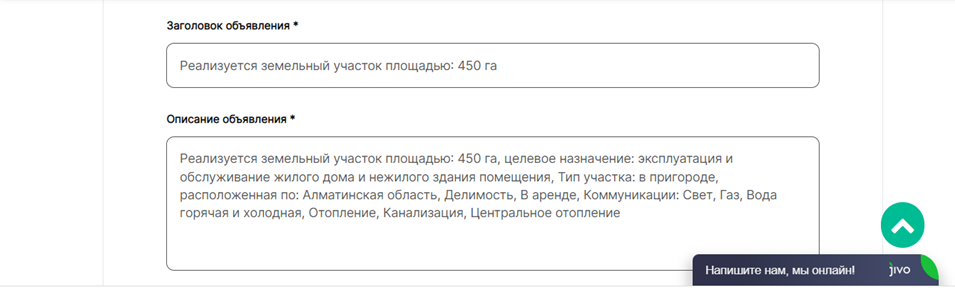
10. В поле Цена, тенге впишите вашу цену в тенге

11. В поле Фотография лота загрузите фотографию, нажав крестик в центре поля:

12. В открывшемся окне выберите нужную фотографию:

13. Нажмите на кнопку Создать внизу экрана:

14. Ваше объявление создано:
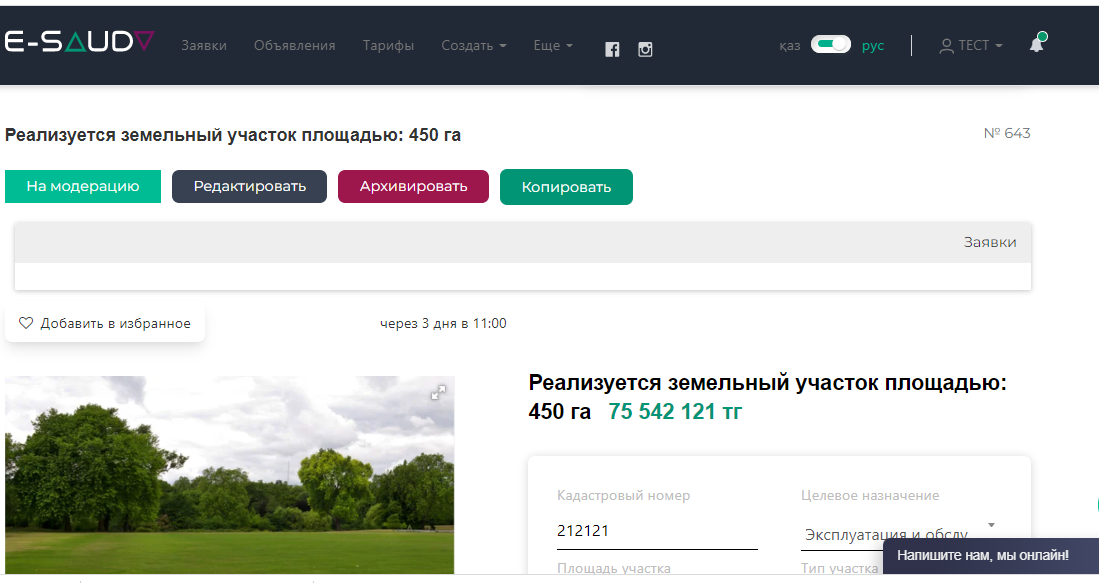
14. После создания необходимо отправить объявление на модерацию, нажав на кнопку На модерацию:
15. В верхней части окна появится уведомление Отправлена заявка на модерацию, ожидайте:

16. Статус вашего объявление можно посмотреть в Профиле, нажав на кнопку Мои объявления:
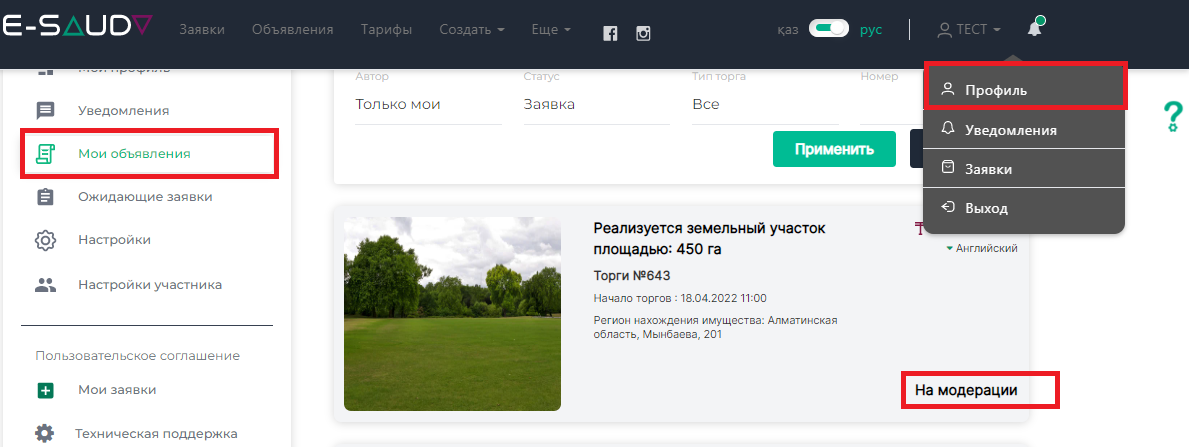
Создание простого объявления
Создание простого объявления на квартиру
1. Для создания простого объявления нажмите на кнопку Создать, в верхней панели, далее Создать объявление

2. В окне Создать новое объявление заполните поля Телефон, Электронная почта, Адрес:

3. В поле Регион (область) из выпадающего списка выберите нужный вариант:

4. В поле Тип имущества из выпадающего списка выберите Квартиру: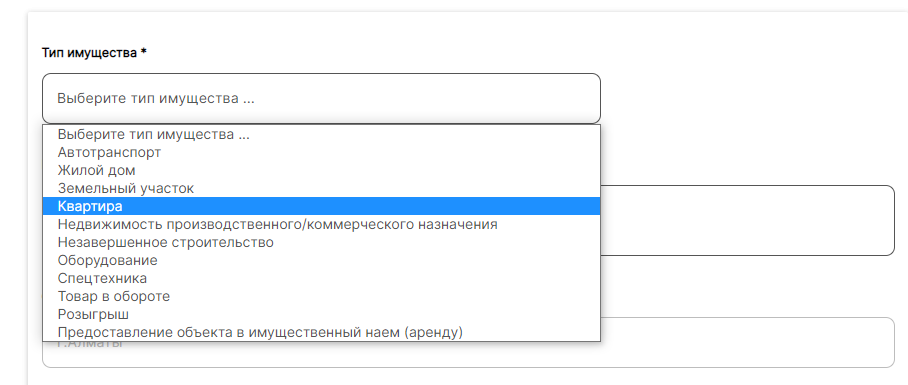
5. В поле Тип строения из выпадающего списка выберите нужный вариант:
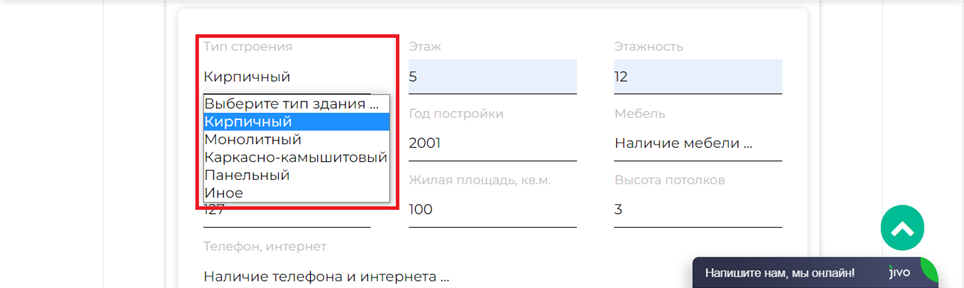
6. Впишите в поля необходимые данные:
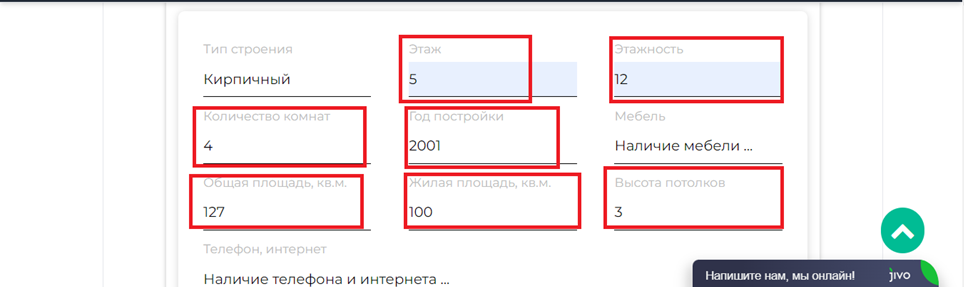
7. В поле Мебель выберите из выпадающего списка нужный вариант:
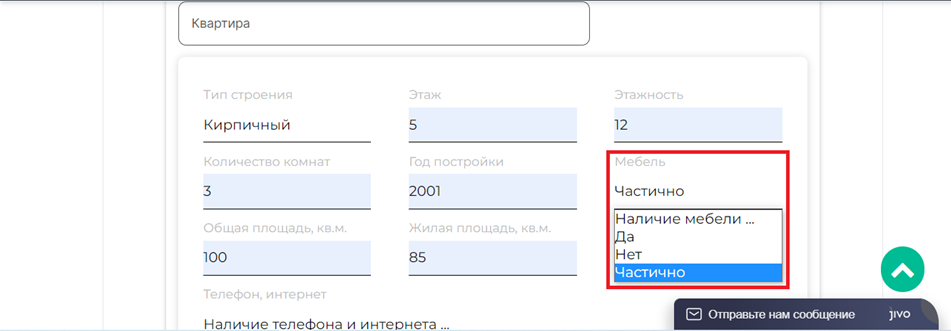
8. В поле Телефон, интернет выберите из выпадающего списка нужный вариант:
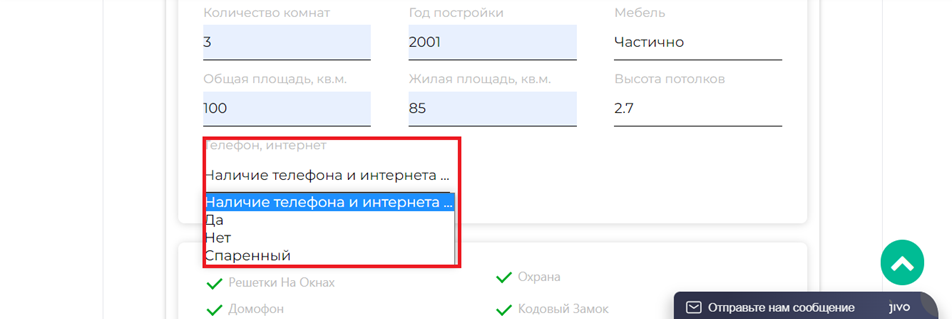
9. В поле с дополнительными характеристиками нажмите на название и снимите галочки с ненужных показателей:
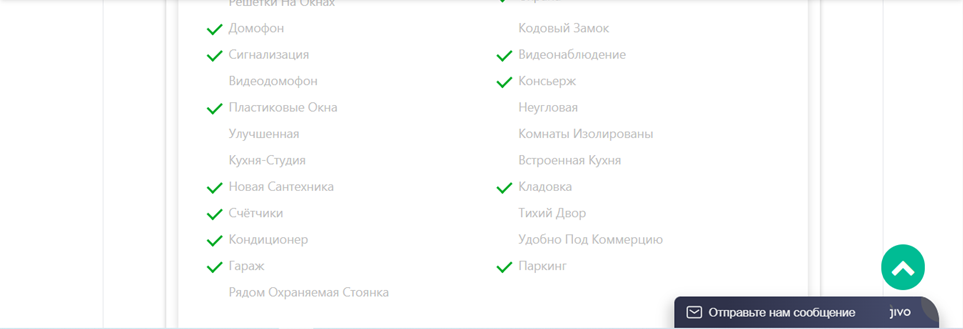
10. В поле Адрес нахождения имущества укажите адрес:

11. В поле Наличие обременения выберите нужный вариант:
12. При необходимости выберите язык из выпадающего списка, нажав на кнопку «ru»:
13. В полях Заголовок объявления и Описание объявления появится описание объекта, но вы можете его редактировать:
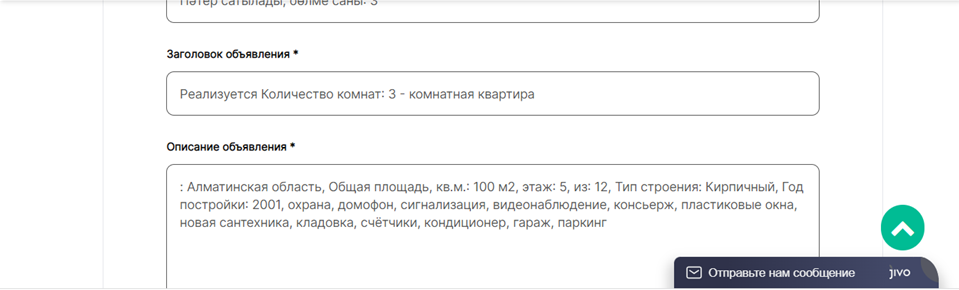
14. В поле Цена, тенге впишите вашу цену в тенге

15. В поле Фотография лота загрузите фотографию, нажав крестик в центре поля:

16. В открывшемся окне выберите нужную фотографию:

17. Нажмите на кнопку Создать внизу экрана:

18. Ваше объявление создано:
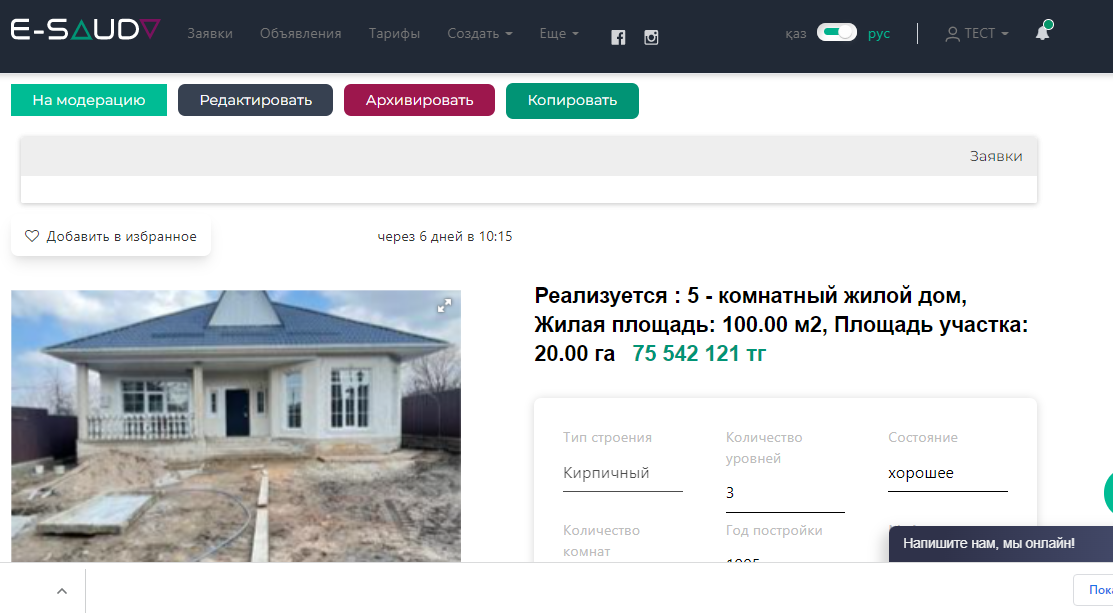
19. После создания необходимо отправить объявление на модерацию, нажав на кнопку На модерацию:
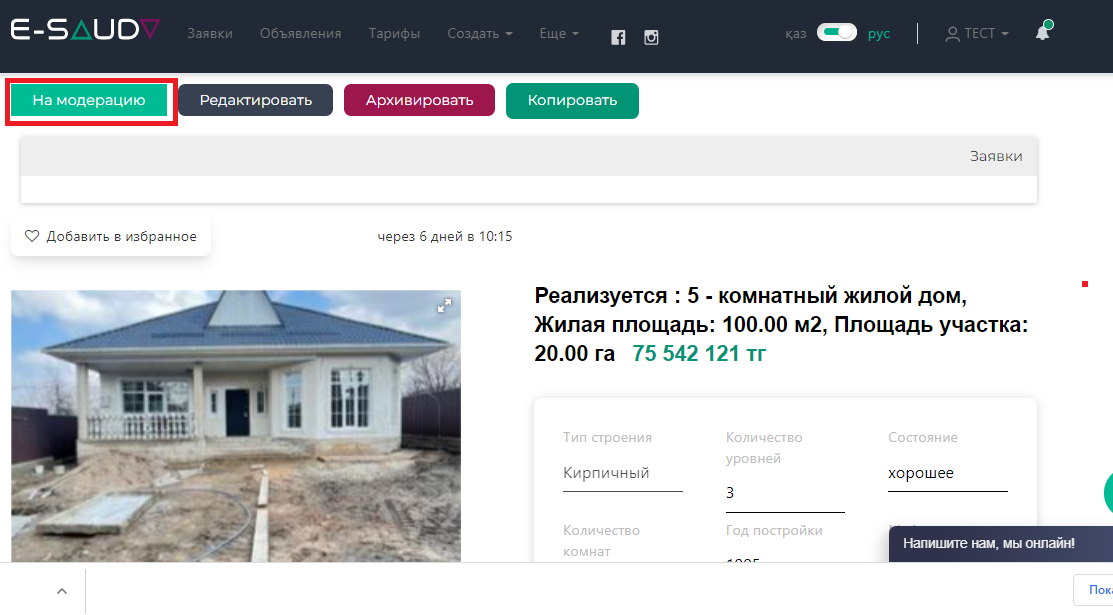
20. В верхней части окна появится уведомление Отправлена заявка на модерацию, ожидайте:

21. Статус вашего объявление можно посмотреть в Профиле, нажав на кнопку Мои объявления:
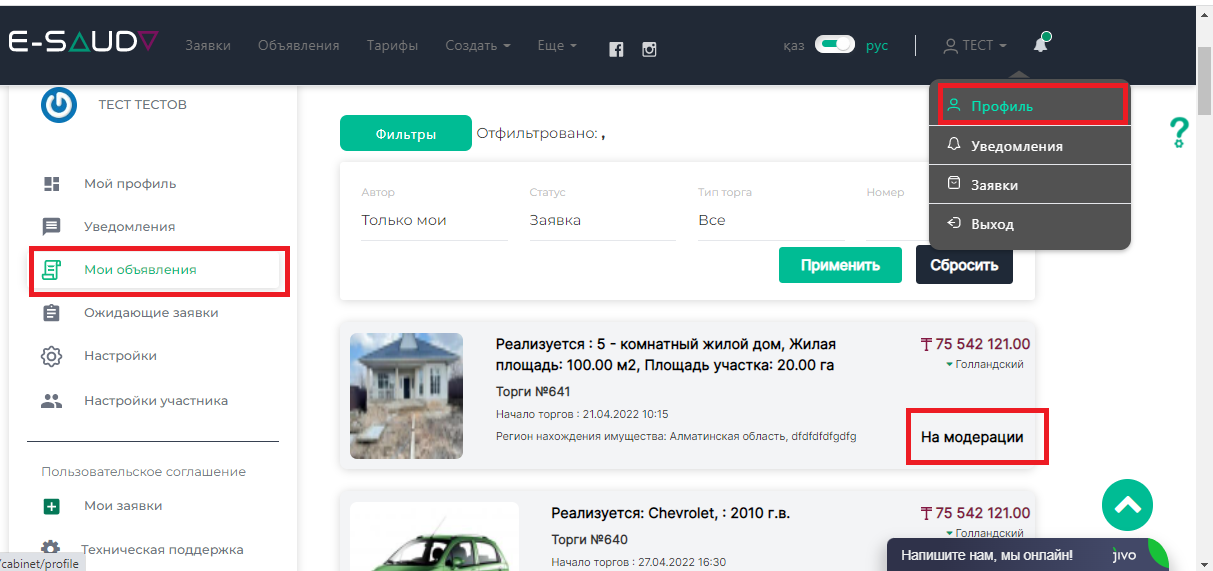
Создание простого объявления
Создание простого объявления на недвижимость производственного/ коммерческого назначения
1. Для создания простого объявления нажмите на кнопку Создать, в верхней панели, далее Создать объявление

2. В окне Создать новое объявление заполните поля Телефон, Электронная почта, Адрес:

3. В поле Регион (область) из выпадающего списка выберите нужный вариант:

4. В поле Тип имущества из выпадающего списка выберите недвижимость производственного/ коммерческого назначения:
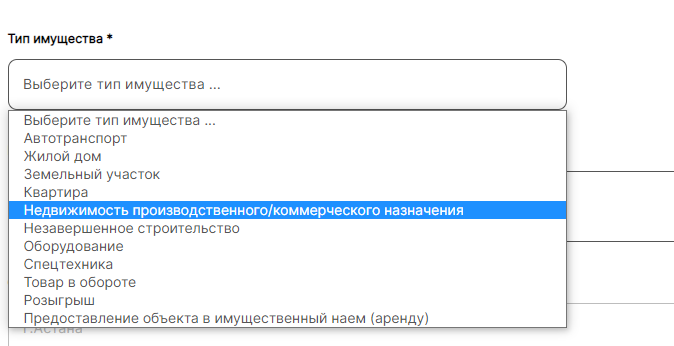
5. Заполните поля Помещение, Кадастровый номер, Год выпуска, Площадь участка, Площадь помещения, Количество уровней:
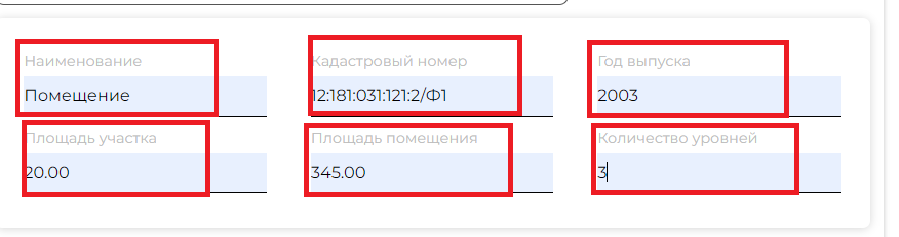
6. При необходимости в поле Коммуникации снимите галочки с ненужных показателей, нажав на название:
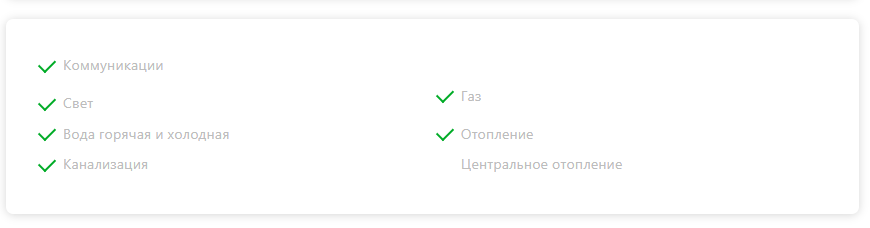
7. В поле Адрес нахождения имущества укажите адрес:

8. В поле Наличие обременения выберите нужный вариант:
9. При необходимости выберите язык из выпадающего списка, нажав на кнопку «ru»:
10. В полях Заголовок объявления и Описание объявления появится описание объекта, но вы можете его редактировать:
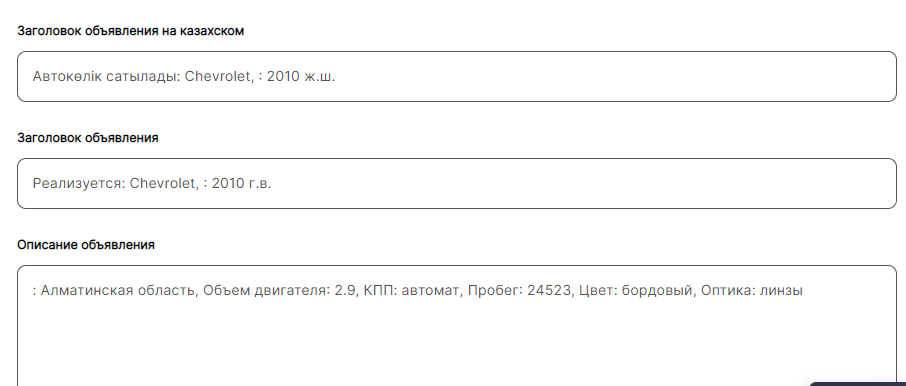
11. В поле Цена, тенге впишите вашу цену в тенге

12. В поле Фотография лота загрузите фотографию, нажав крестик в центре поля:

13. В открывшемся окне выберите нужную фотографию:

14. Нажмите на кнопку Создать внизу экрана:

15. Ваше объявление создано:
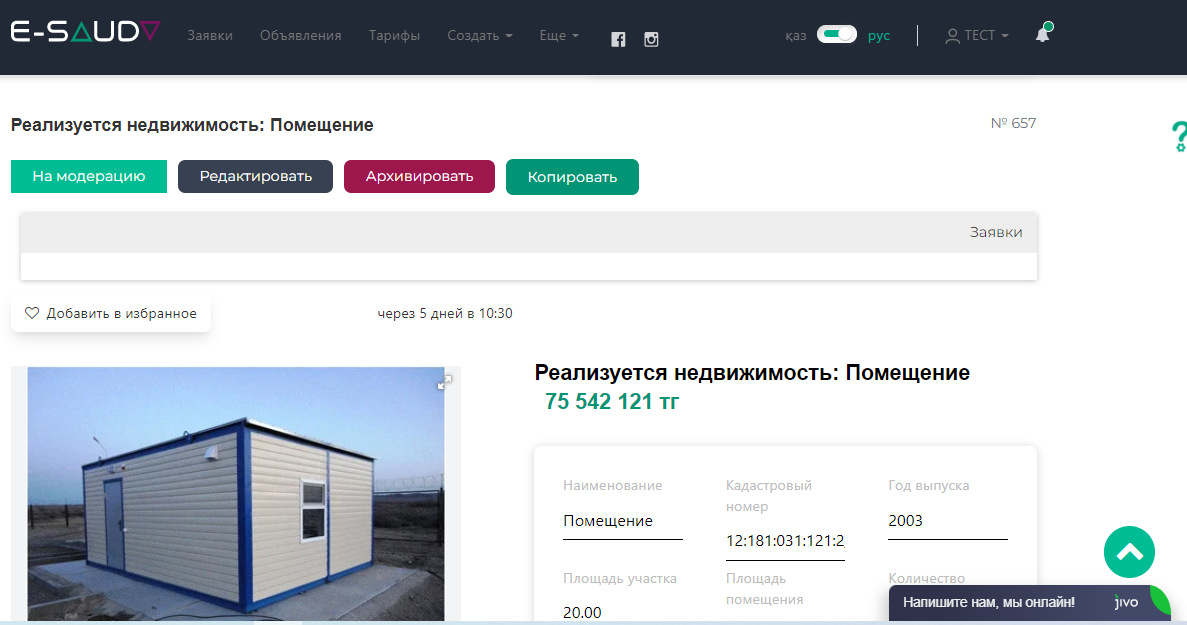
16. После создания необходимо отправить объявление на модерацию, нажав на кнопку На модерацию:
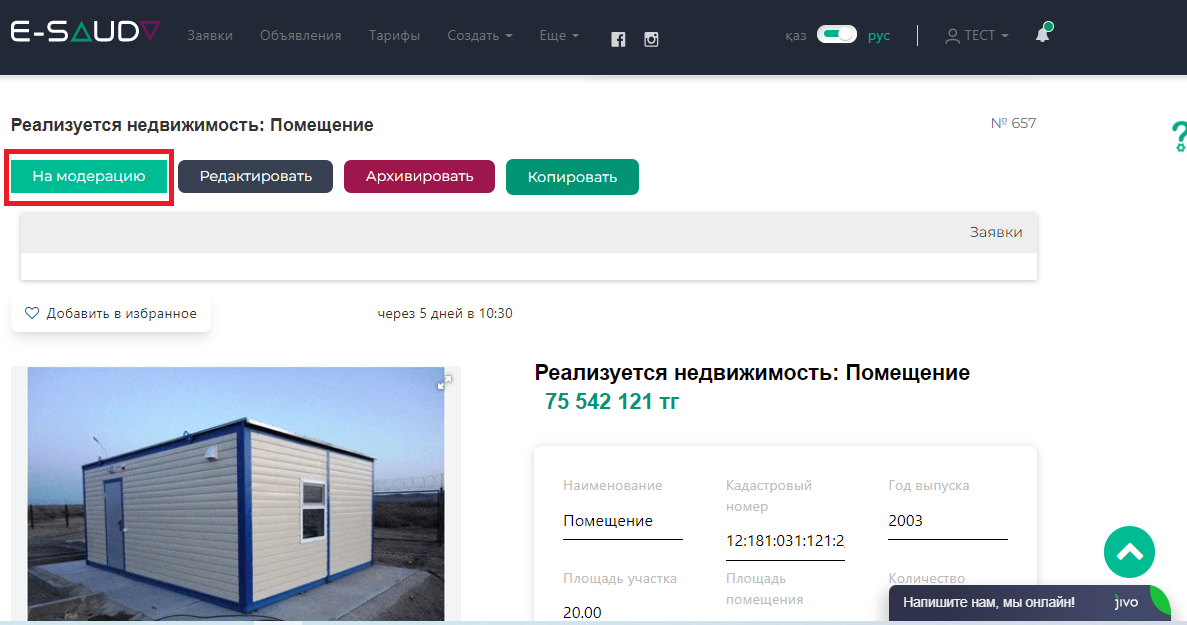
17. В верхней части окна появится уведомление Отправлена заявка на модерацию, ожидайте:

18. Статус вашего объявление можно посмотреть в Профиле, нажав на кнопку Мои объявления:
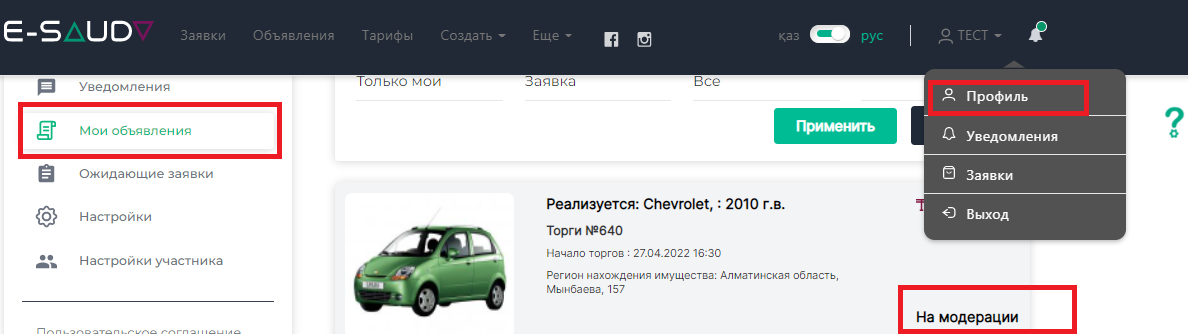
Создание простого объявления
Создание простого объявления на незавершенного строительства
1. Для создания простого объявления нажмите на кнопку Создать, в верхней панели, далее Создать объявление

2. В окне Создать новое объявление заполните поля Телефон, Электронная почта, Адрес:

3. В поле Регион (область) из выпадающего списка выберите нужный вариант:

4. В поле Тип имущества из выпадающего списка выберите автотранспорт:
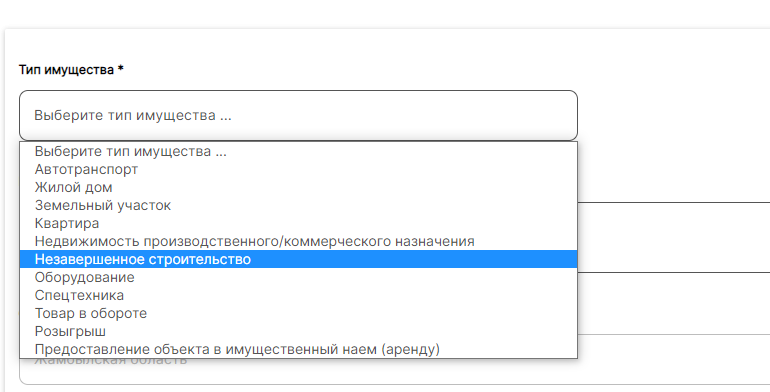
5. В поле с Названием объекта заполните поля Год постройки, Площадь участка, Площадь помещения, Количество уровней:
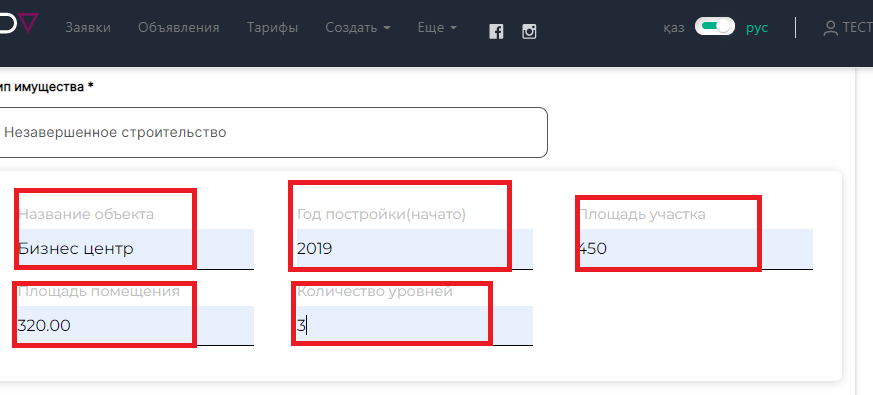
6. В поле Адрес нахождения имущества укажите адрес:

7. В поле Наличие обременения выберите нужный вариант:
8. При необходимости выберите язык из выпадающего списка, нажав на кнопку «ru»:
9. В полях Заголовок объявления и Описание объявления появится описание объекта, но вы можете его редактировать:
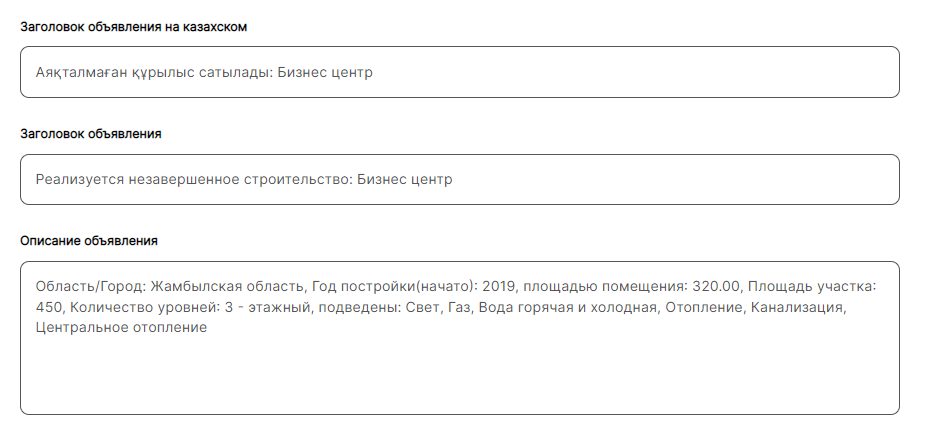
10. В поле Цена, тенге впишите вашу цену в тенге

11. В поле Фотография лота загрузите фотографию, нажав крестик в центре поля:

12. В открывшемся окне выберите нужную фотографию:

13. Нажмите на кнопку Создать внизу экрана:

14. Ваше объявление создано:
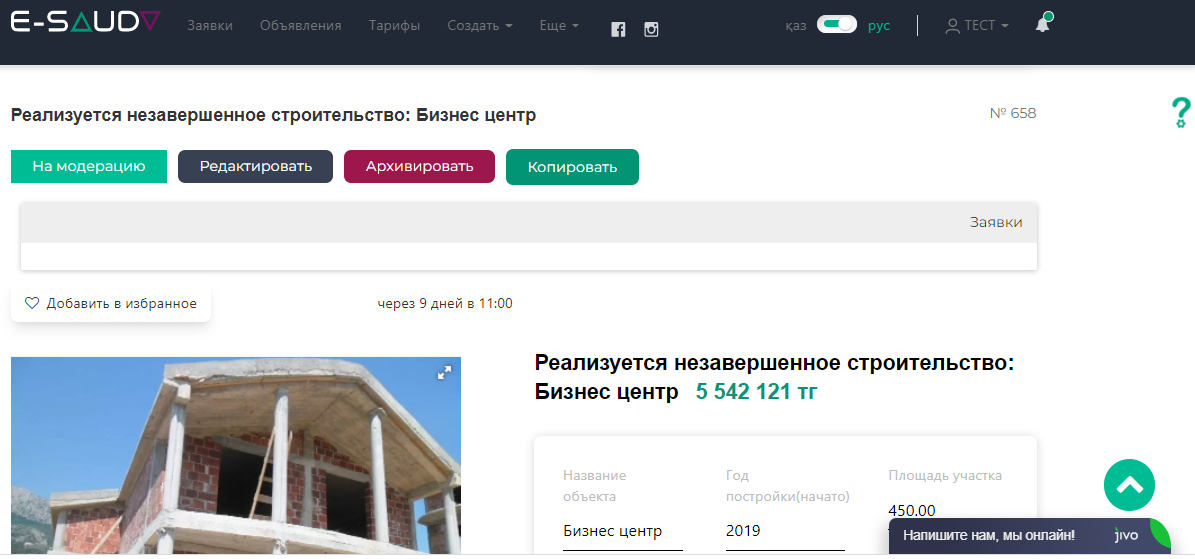
15. После создания необходимо отправить объявление на модерацию, нажав на кнопку На модерацию:
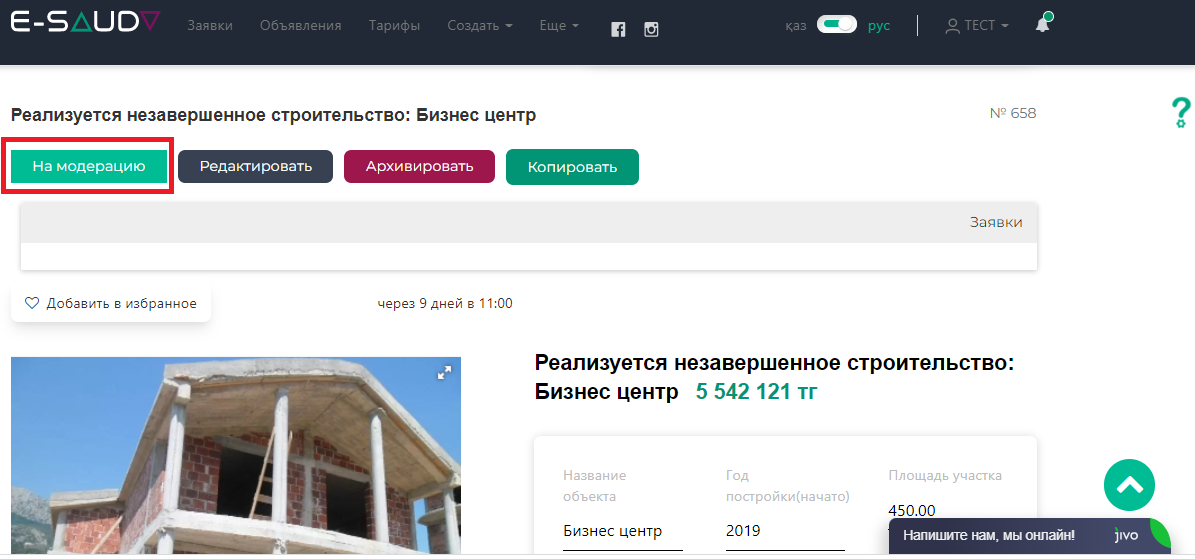
16. В верхней части окна появится уведомление Отправлена заявка на модерацию, ожидайте:

17. Статус вашего объявление можно посмотреть в Профиле, нажав на кнопку Мои объявления:
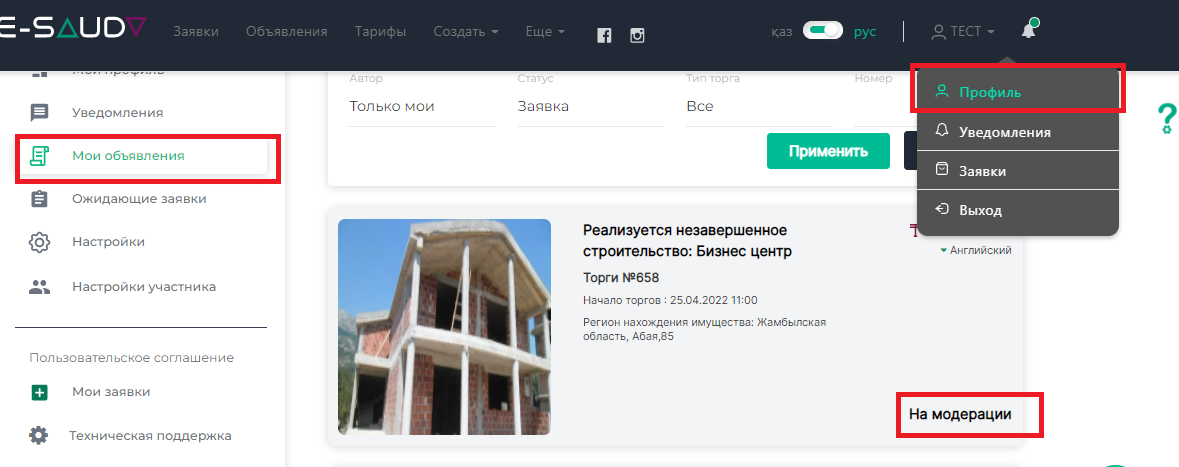
Создание простого объявления
Создание простого объявления на оборудования
1. Для создания простого объявления нажмите на кнопку Создать, в верхней панели, далее Создать объявление

2. В окне Создать новое объявление заполните поля Телефон, Электронная почта, Адрес:

3. В поле Регион (область) из выпадающего списка выберите нужный вариант:

4. В поле Тип имущества из выпадающего списка выберите нужный тип
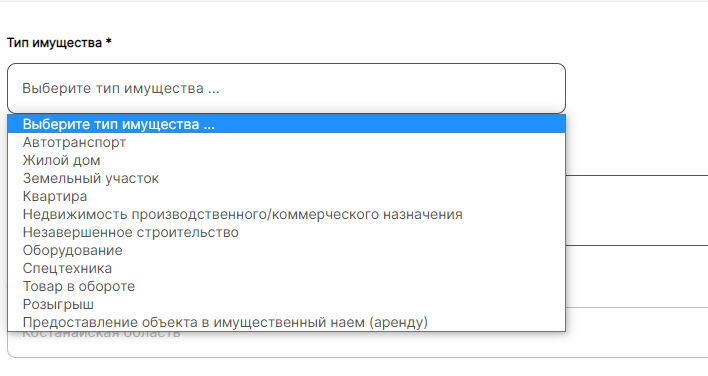
5. В форме с Наименованием выберите страну выпуска, заполните поля Год выпуска, Фирма, Дополнительная информация, Количество:
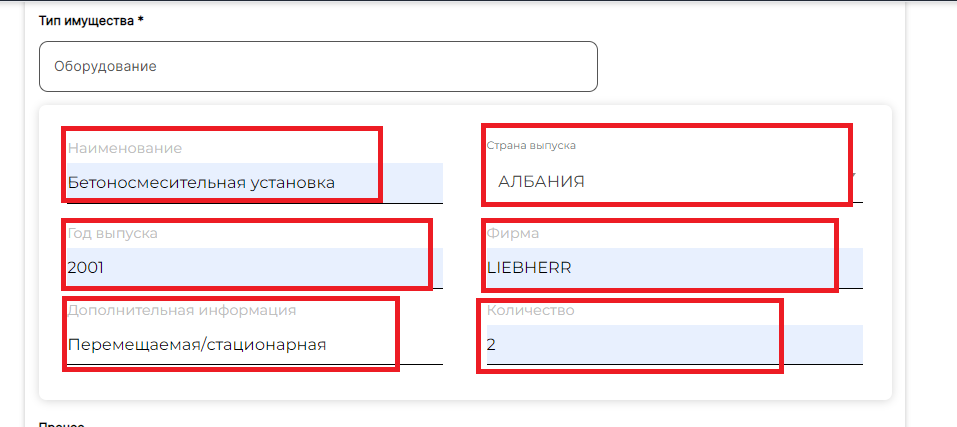
6. В поле Адрес нахождения имущества укажите адрес:

7. В поле Наличие обременения выберите нужный вариант:
8. При необходимости выберите язык из выпадающего списка, нажав на кнопку «ru»:
9. В полях Заголовок объявления и Описание объявления появится описание объекта, но вы можете его редактировать:
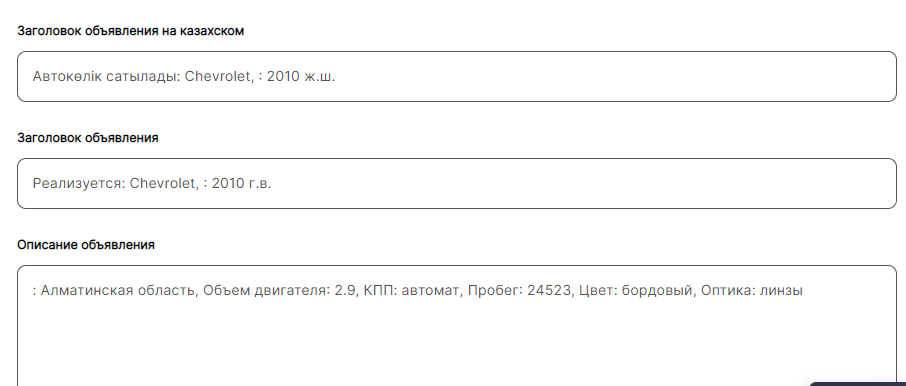
10. В поле Цена, тенге впишите вашу цену в тенге

11. В поле Фотография лота загрузите фотографию, нажав крестик в центре поля:

12. В открывшемся окне выберите нужную фотографию:

13. Нажмите на кнопку Создать внизу экрана:

14. Ваше объявление создано:
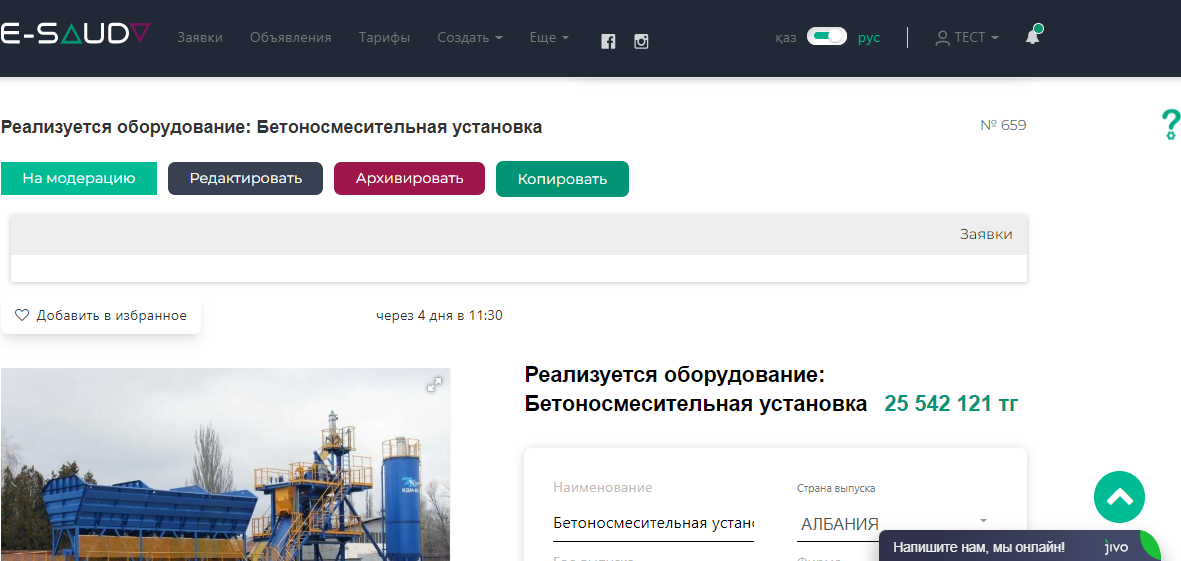
15. После создания необходимо отправить объявление на модерацию, нажав на кнопку На модерацию:
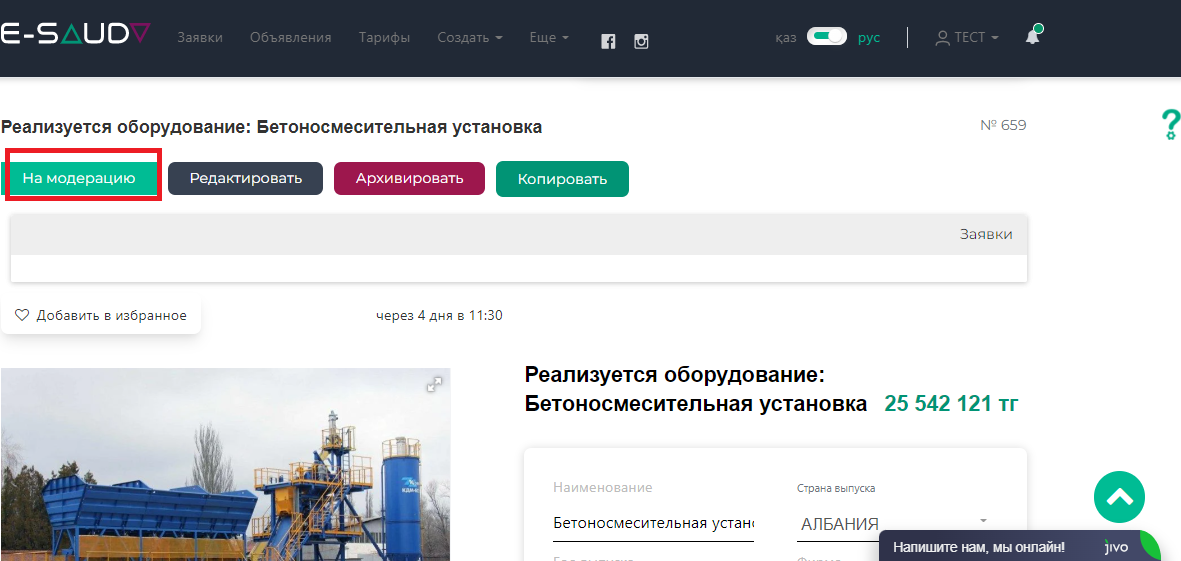
16. В верхней части окна появится уведомление Отправлена заявка на модерацию, ожидайте:

17. Статус вашего объявление можно посмотреть в Профиле, нажав на кнопку Мои объявления:
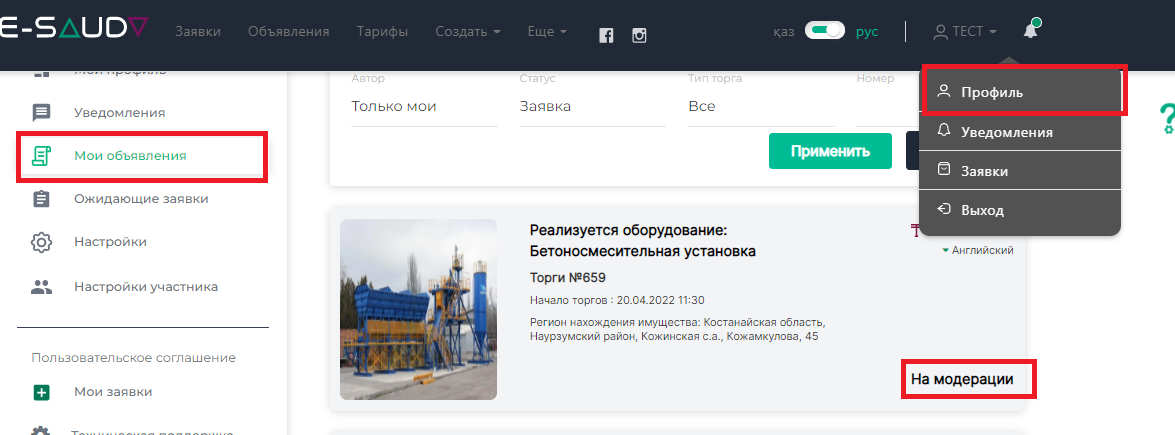
Создание простого объявления
Создание простого объявления на спецтехнику
1. Для создания простого объявления нажмите на кнопку Создать, в верхней панели, далее Создать объявление

2. В окне Создать новое объявление заполните поля Телефон, Электронная почта, Адрес:

3. В поле Регион (область) из выпадающего списка выберите нужный вариант:

4. В поле Тип имущества из выпадающего списка выберите спецтехнику:
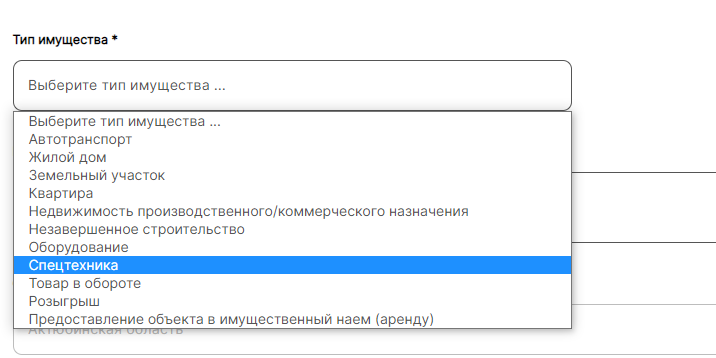
5. В появившейся форме заполните поля Тип автомобиля, Страна-производитель, Марка, Год выпуска, Двигатель, Состояние техники:
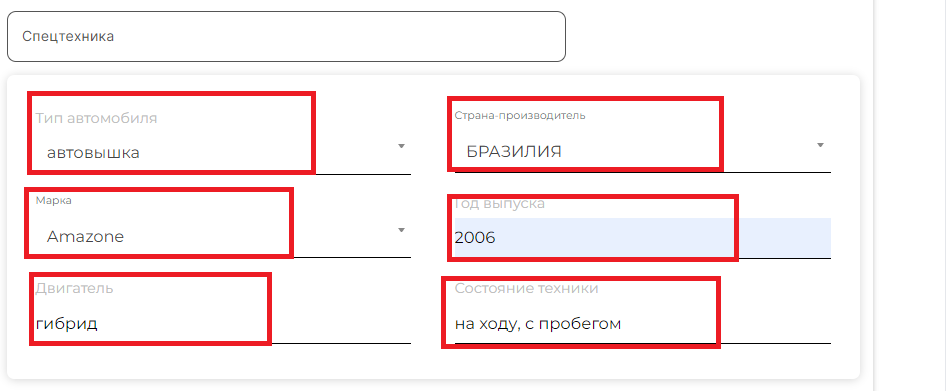
6. В поле Адрес нахождения имущества укажите адрес:

7. В поле Наличие обременения выберите нужный вариант:
8. При необходимости выберите язык из выпадающего списка, нажав на кнопку «ru»:
9. В полях Заголовок объявления и Описание объявления появится описание объекта, но вы можете его редактировать:
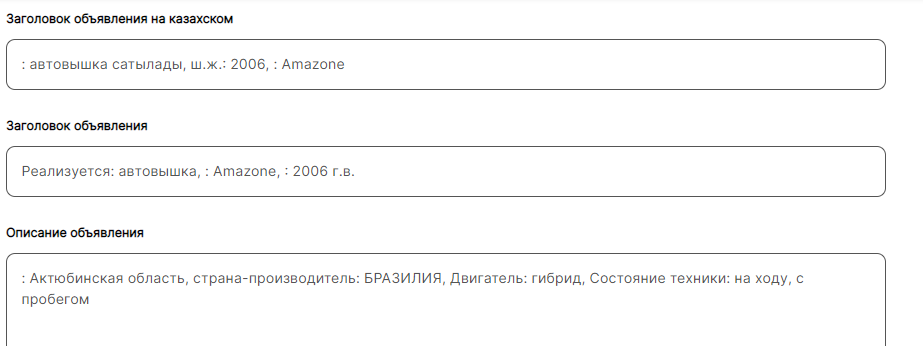
10. В поле Цена, тенге впишите вашу цену в тенге

11. В поле Фотография лота загрузите фотографию, нажав крестик в центре поля:

12. В открывшемся окне выберите нужную фотографию:

13. Нажмите на кнопку Создать внизу экрана:

14. Ваше объявление создано:

15. После создания необходимо отправить объявление на модерацию, нажав на кнопку На модерацию:
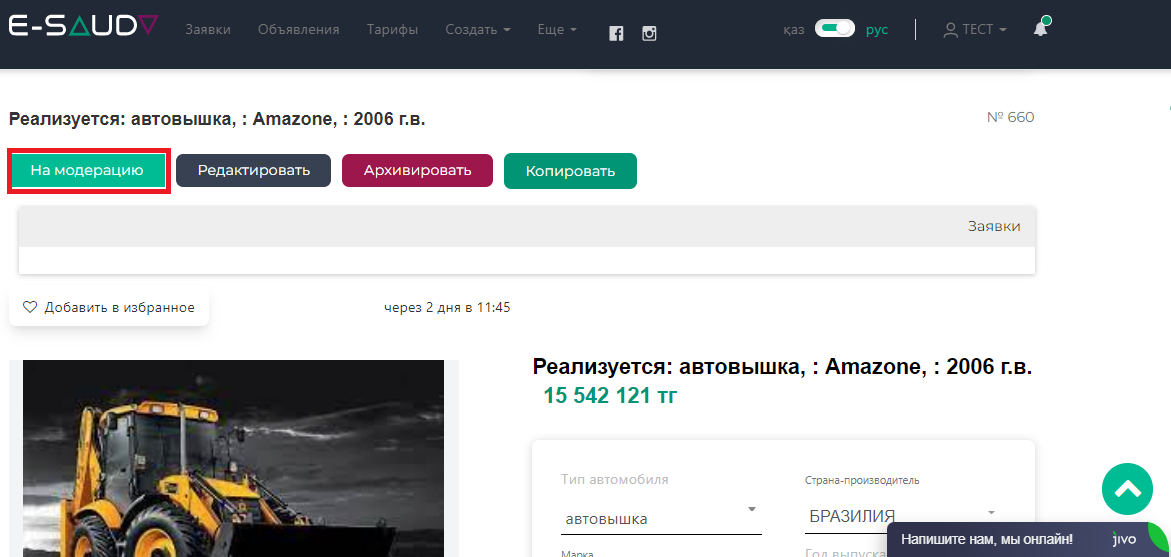
16. В верхней части окна появится уведомление Отправлена заявка на модерацию, ожидайте:
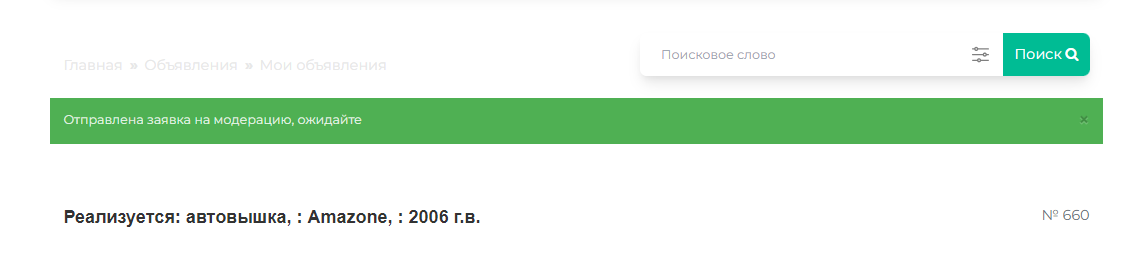
17. Статус вашего объявление можно посмотреть в Профиле, нажав на кнопку Мои объявления:
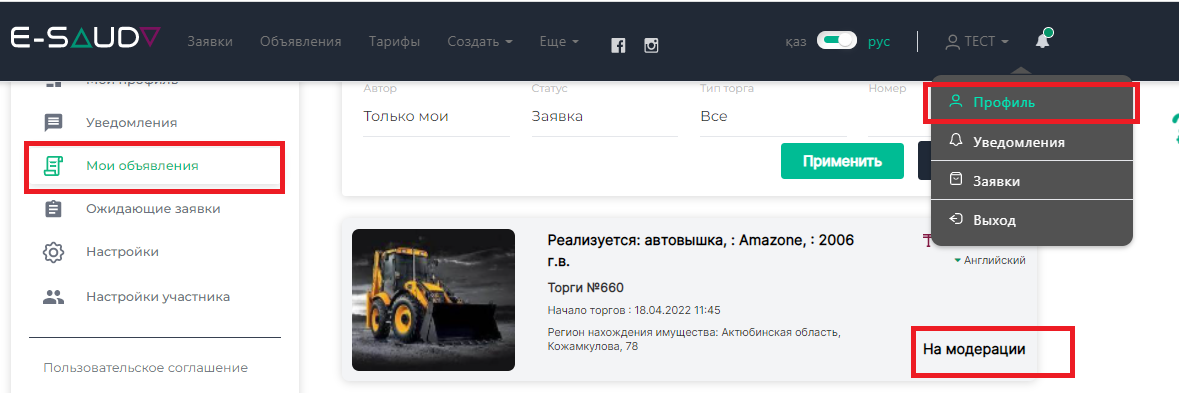
Создание простого объявления
Создание простого объявления на товар в обороте
1. Для создания простого объявления нажмите на кнопку Создать, в верхней панели, далее Создать объявление

2. В окне Создать новое объявление заполните поля Телефон, Электронная почта, Адрес:

3. В поле Регион (область) из выпадающего списка выберите нужный вариант:

4. В поле Тип имущества из выпадающего списка выберите товар в обороте:
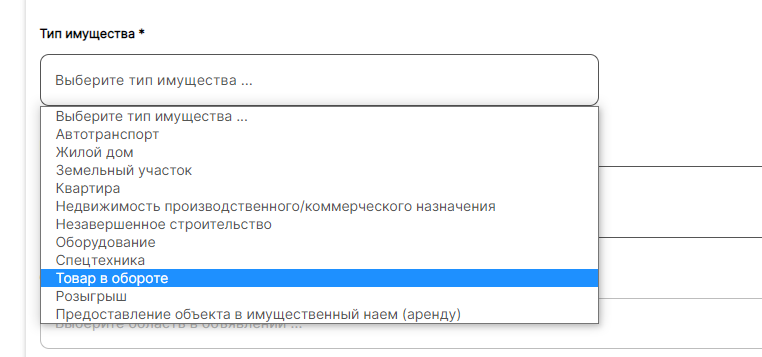
5. В открывшейся форме укажите Наименование и Дополнительную информацию:
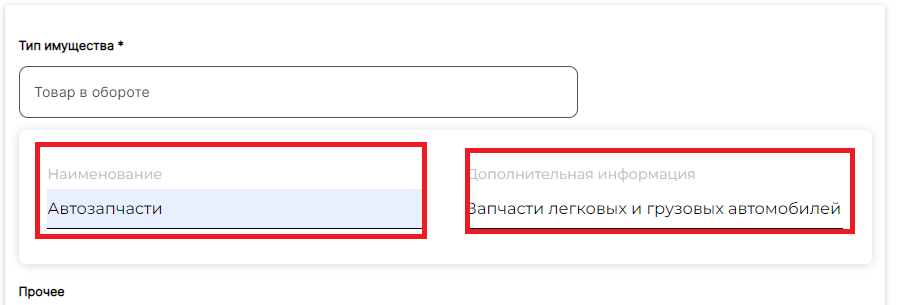
6. В поле Адрес нахождения имущества укажите адрес:

7. В поле Наличие обременения выберите нужный вариант
8. При необходимости выберите язык из выпадающего списка, нажав на кнопку «ru»:
9. В полях Заголовок объявления и Описание объявления появится описание объекта, но вы можете его редактировать:
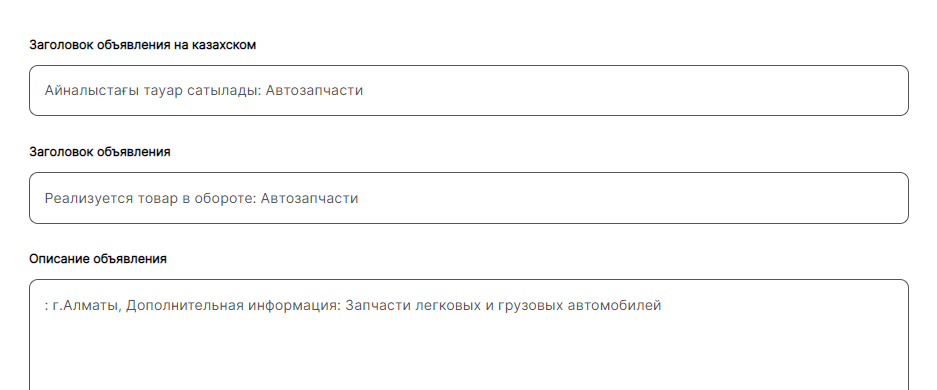
10. В поле Цена, тенге впишите вашу цену в тенге

11. В поле Фотография лота загрузите фотографию, нажав крестик в центре поля:

12. В открывшемся окне выберите нужную фотографию:

13. Нажмите на кнопку Создать внизу экрана:

14. Ваше объявление создано:
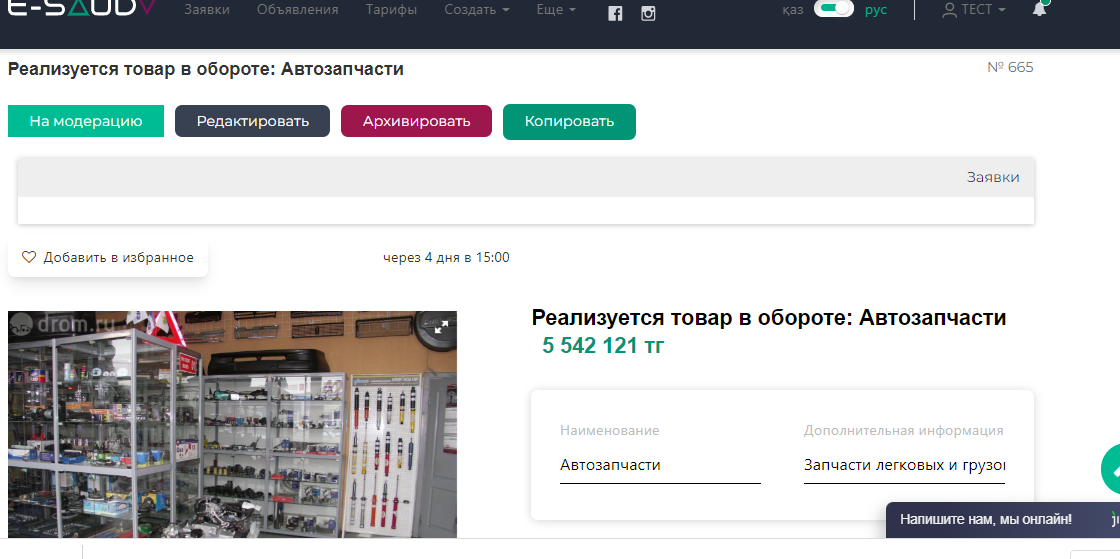
15. После создания необходимо отправить объявление на модерацию, нажав на кнопку На модерацию:
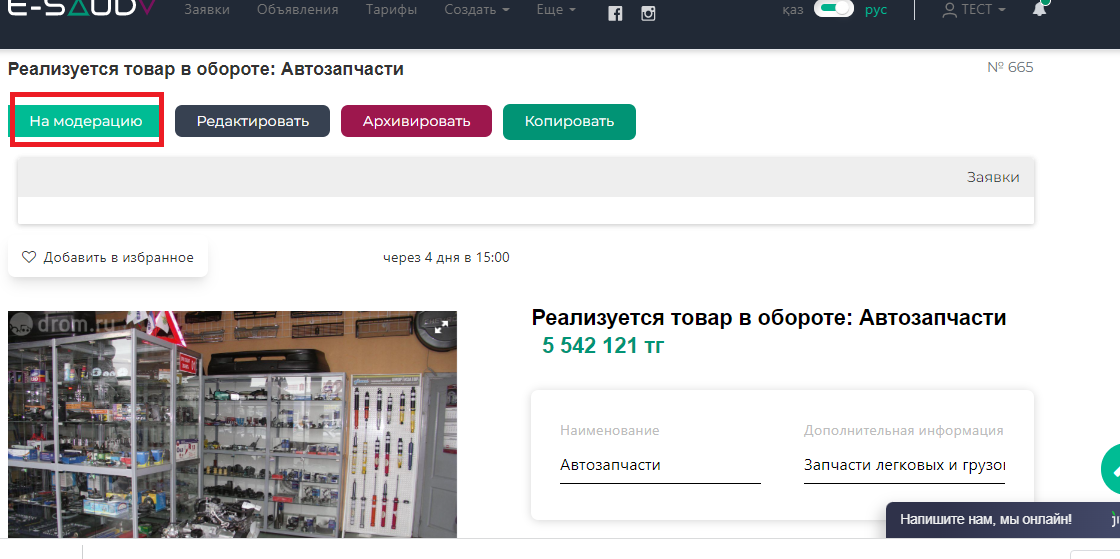
16. В верхней части окна появится уведомление Отправлена заявка на модерацию, ожидайте:

17. Статус вашего объявление можно посмотреть в Профиле, нажав на кнопку Мои объявления: